Page 1

TOPSHOT LASERJET PRO M275
Guia de l'usuari
Page 2
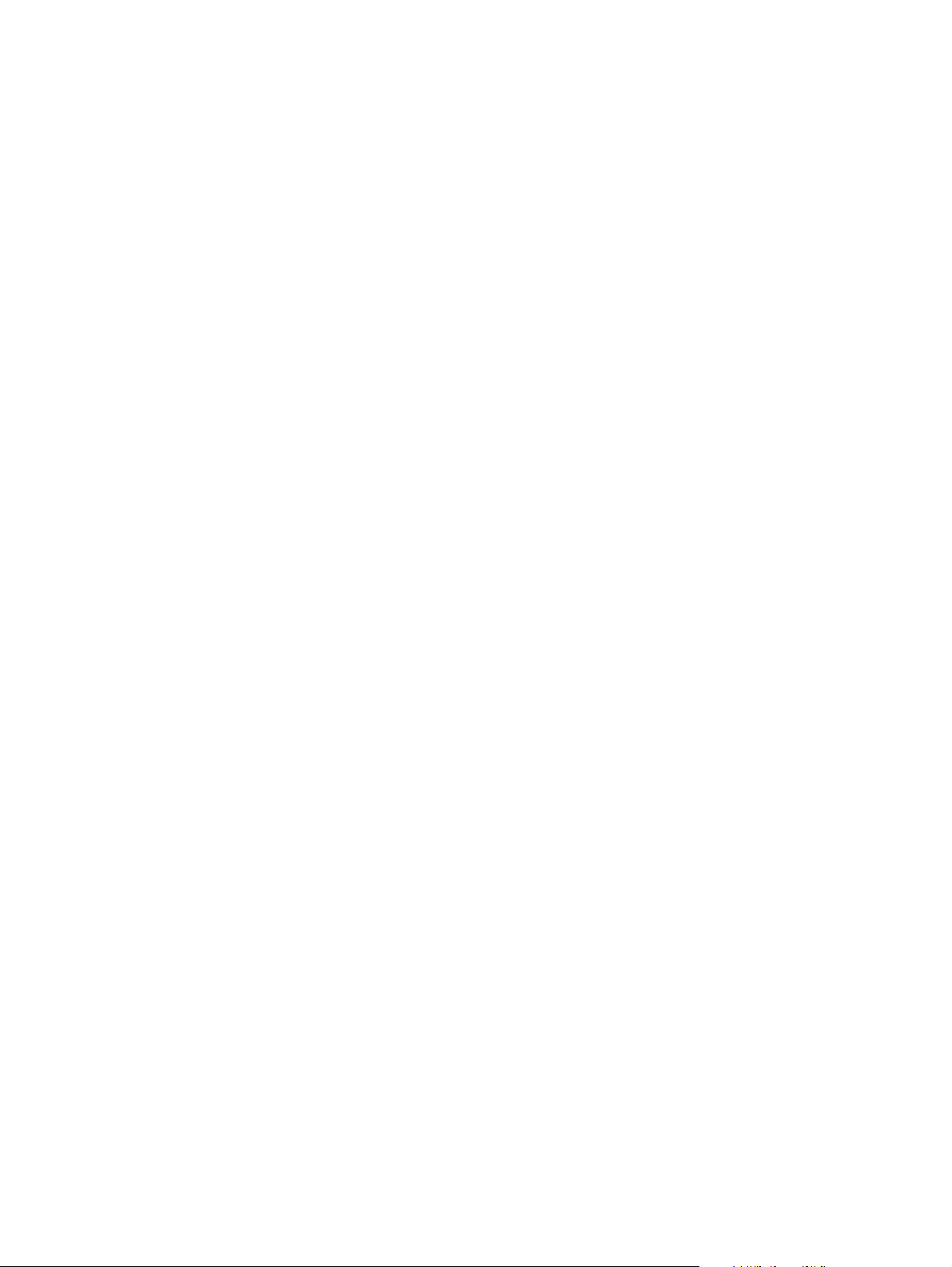
Page 3
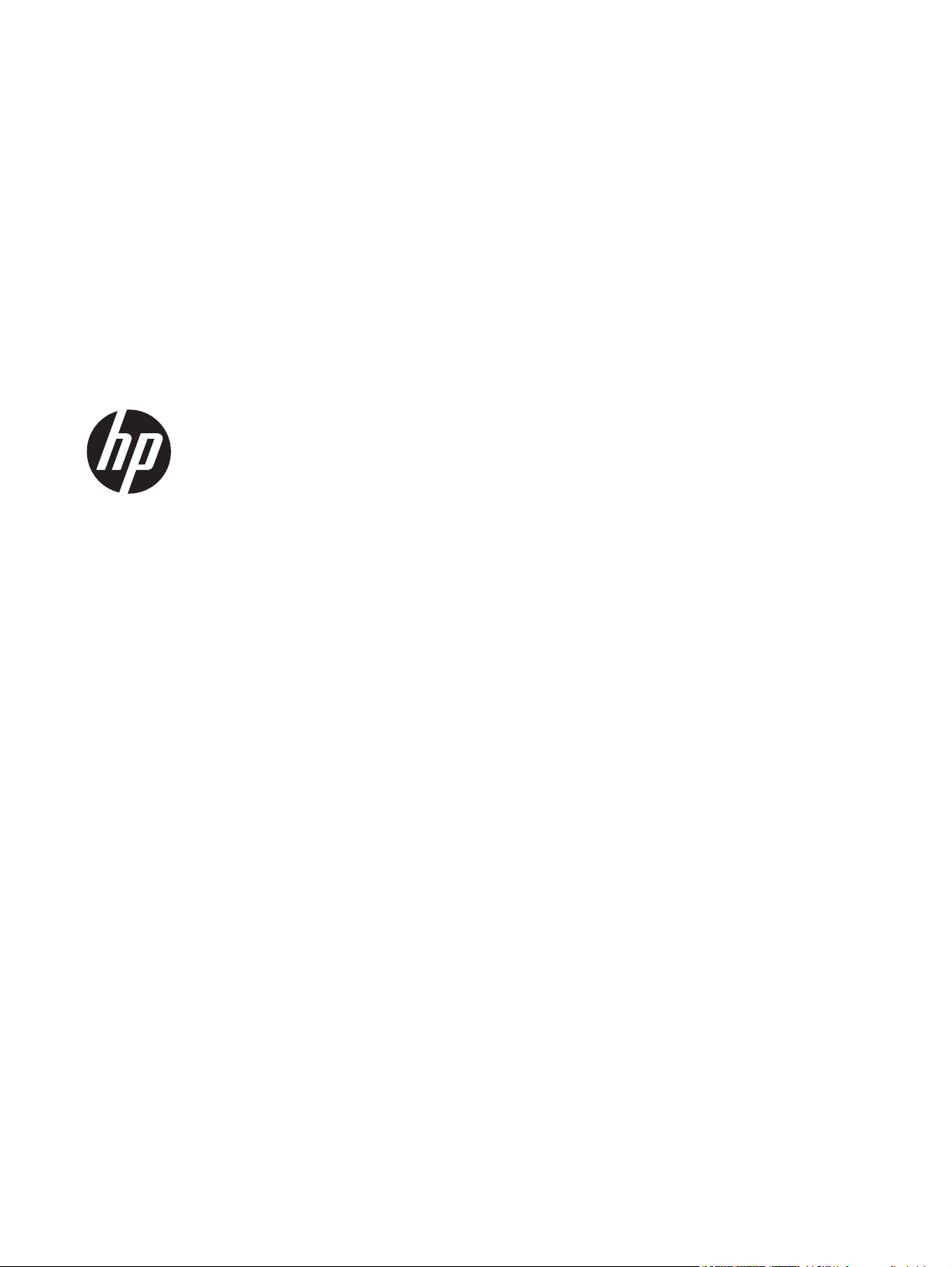
HP TopShot LaserJet Pro M275
Guia de l'usuari
Page 4
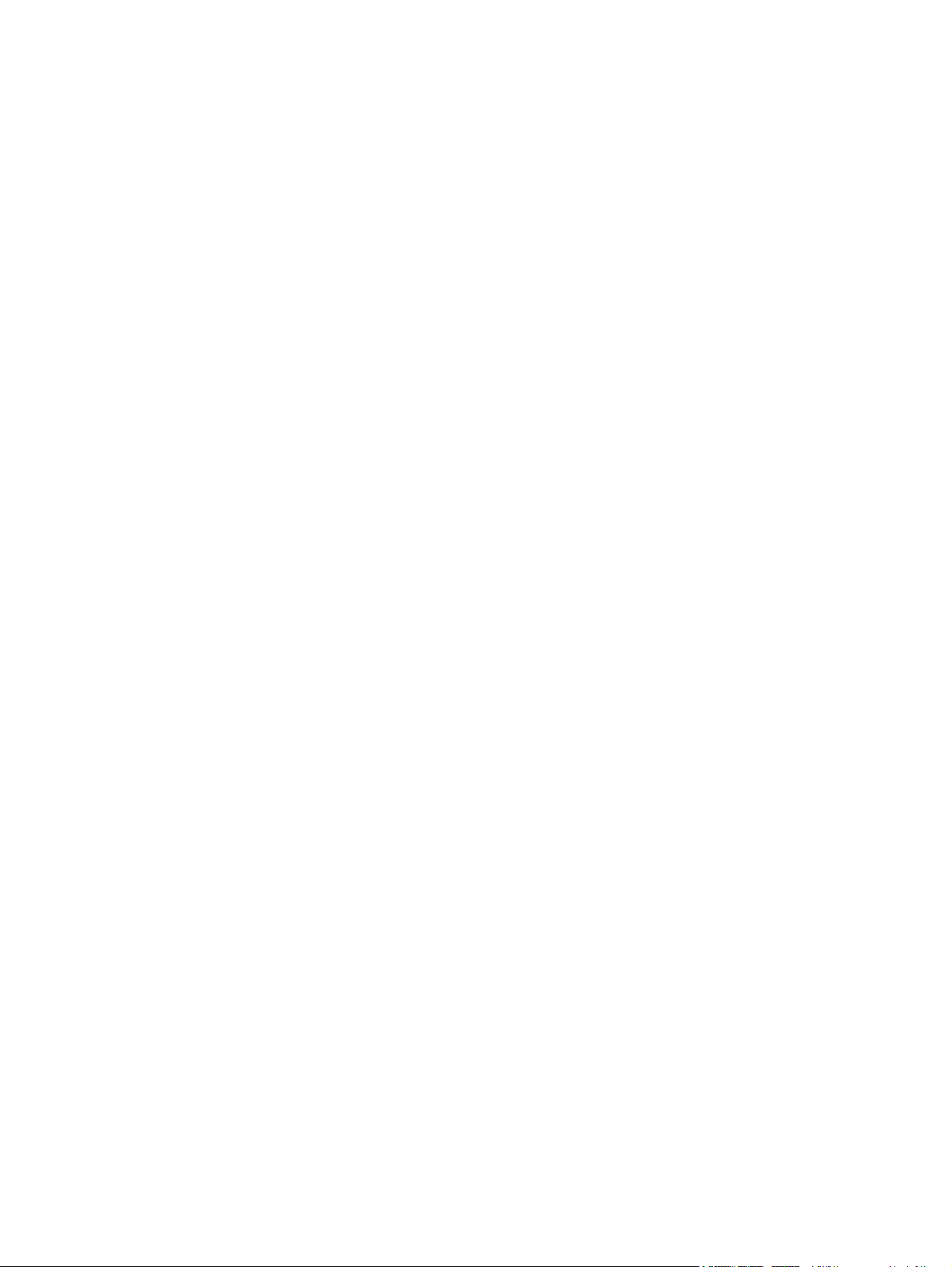
Copyright i llicència
© 2011 Copyright Hewlett-Packard
Development Company, L.P.
Es prohibeix la reproducció, adaptació o
traducció sense el permís previ per escrit,
excepte en els termes que contemplin les
lleis de propietat intel·lectual.
La informació d’aquest document està
subjecta a canvis sense previ avís.
Les úniques garanties pels productes i
serveis de HP s’especifiquen en les
declaracions de garantia expresses que
acompanyen els productes i serveis
esmentats. Cap informació d’aquest
document pot ésser considerada com una
garantia addicional. HP no serà
responsable del errors u omissions tècnics o
d’edició que contingui aquest document.
Edition 1, 11/2011
Número de referència: CF040-90986
Títols de marques registrades
®
, Acrobat® i PostScript® són marques
Adobe
comercials d'Adobe Systems Incorporated.
Microsoft®, Windows®, Windows® XP i
Windows Vista® són marques de Microsoft
Corporation registrades als EUA.
Avís important sobre seguretat
Advertència: aquest producte inclou un braç
de càmera que s'utilitza per fotografiar
documents. Aquest braç de càmera no està
pensat per utilitzar-lo com a nansa o
dispositiu de transport. Per transportar el
producte, utilitzeu les nanses situades a la
part inferior dreta i esquerra del producte.
Page 5
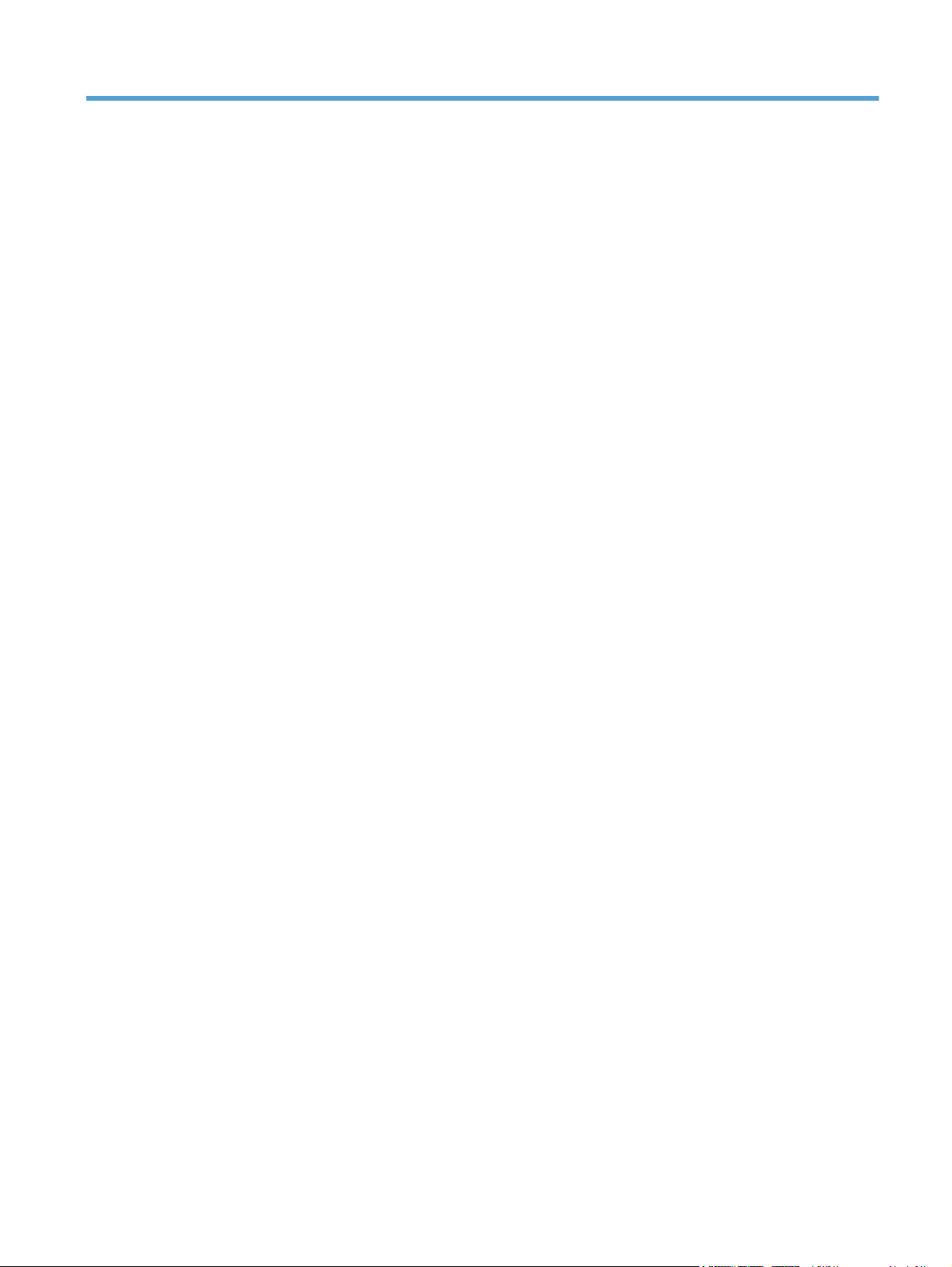
Índex de continguts
1 Temes freqüents ............................................................................................................... 1
Cerca ràpida ........................................................................................................................... 2
Treballs quotidians (Windows) ................................................................................................... 3
Treballs quotidians (Mac OS X) ................................................................................................. 4
Gestió i manteniment ................................................................................................................ 5
Resolució de problemes ............................................................................................................ 6
2 Introducció al producte ..................................................................................................... 7
Vista frontal del producte .......................................................................................................... 8
Vista posterior del producte ....................................................................................................... 9
Ubicació del número de sèrie i del número de model ................................................................. 10
Presentació del tauler de control .............................................................................................. 11
Pantalla d'inici del tauler de control ......................................................................................... 12
Imprimir informes de producte ................................................................................................. 14
3 Safata de paper ............................................................................................................. 15
Mides de paper compatibles ................................................................................................... 16
Tipus de paper compatibles .................................................................................................... 17
Càrrega de la safata d'entrada ............................................................................................... 19
Capacitat de la safata i orientació del paper ............................................................................ 20
4 Impressió ....................................................................................................................... 21
Controladors d'impressora compatibles (Windows) .................................................................... 23
Canvi dels paràmetres de les tasques d'impressió (Windows) ...................................................... 24
Prioritat pel canvi dels paràmetres de les tasques d'impressió ....................................... 24
Canvi dels paràmetres de totes les tasques d'impressió fins que es tanqui el programa .... 24
Canvi dels paràmetres predeterminats de totes les tasques d'impressió .......................... 25
Canvi dels paràmetres de configuració del producte ................................................... 25
Canvi dels paràmetres de les tasques d'impressió (Mac OS X) .................................................... 26
Prioritat pel canvi dels paràmetres de les tasques d'impressió ....................................... 26
Canvi dels paràmetres de totes les tasques d'impressió fins que es tanqui el programari .. 26
CAWW iii
Page 6
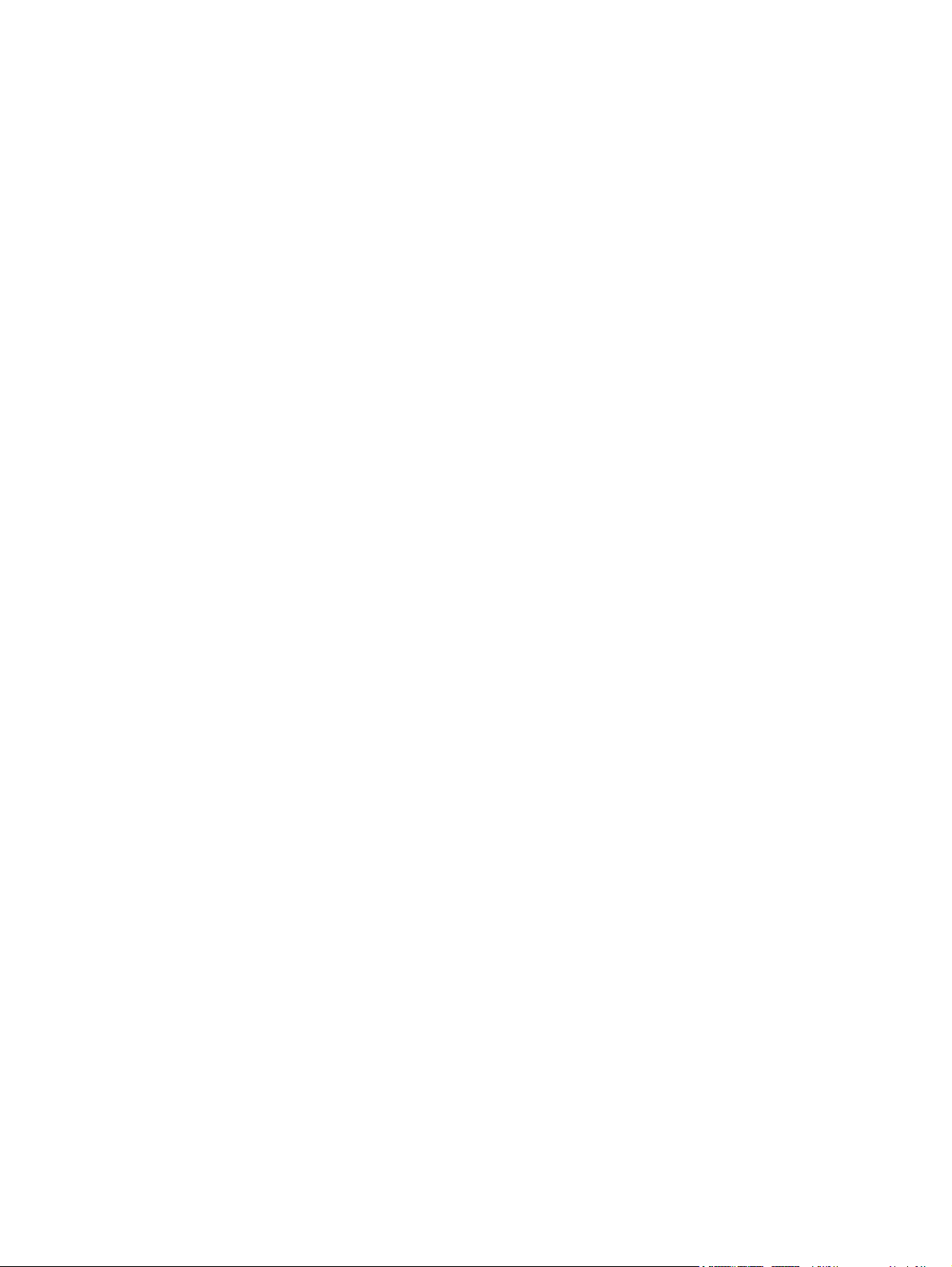
Canvi dels paràmetres predeterminats de totes les tasques d'impressió .......................... 26
Canvi dels paràmetres de configuració del producte ................................................... 27
Utilització d'una drecera d'impressió (Windows) ....................................................................... 28
Creació d'una drecera d'impressió (Windows) .......................................................................... 29
Utilització d'un valor predefinit d'impressió (Mac OS X) ............................................................. 31
Creació d'un valor predefinit d'impressió (Mac OS X) ................................................................ 32
Impressió manual a les dues cares (Windows) ........................................................................... 33
Impressió manual a les dues cares (Mac OS X) .......................................................................... 35
Impressió de diverses pàgines per full (Windows) ...................................................................... 36
Impressió de diverses pàgines per full (Mac OS X) ..................................................................... 38
Selecció de l'orientació de la pàgina (Windows) ....................................................................... 39
Selecció de l'orientació de la pàgina (Mac OS X) ...................................................................... 40
Selecció del tipus de paper (Windows) ..................................................................................... 41
Selecció del tipus de paper (Mac OS X) ................................................................................... 43
Impressió de la primera o l'última pàgina amb un paper diferent (Windows) ................................ 44
Impressió d'una portada (Mac OS X) ....................................................................................... 45
Ajustament d'un document perquè s'adeqüi a la mida de la pàgina (Windows) ............................ 46
Ajustament d'un document perquè s'adeqüi a la mida de la pàgina (Mac OS X) ........................... 47
Creació d'un fullet (Windows) ................................................................................................. 48
Creació d'un fullet (Mac OS X) ................................................................................................ 50
Canvi de les opcions de color (Windows) ................................................................................. 51
Canvi de les opcions de color (Mac OS X) ................................................................................ 52
Utilització de l'opció HP EasyColor .......................................................................................... 53
Canvi del tema de color per a una tasca d'impressió (Windows) ................................................. 54
Opcions manuals de color ...................................................................................................... 55
Fer coincidir els colors ............................................................................................................ 56
Tasques d'impressió addicionals .............................................................................................. 57
Cancel·lació d'una tasca d'impressió (Windows) ........................................................ 57
Cancel·lació d'una tasca d'impressió (Mac OS X) ....................................................... 57
Selecció de la mida de paper (Windows) .................................................................. 58
Selecció de la mida de paper (Mac) ......................................................................... 58
Selecció d'una mida de pàgina personalitzada (Windows) .......................................... 58
Selecció d'una mida de pàgina personalitzada (Mac OS X) ........................................ 58
Impressió de text de color en negre (Windows) .......................................................... 59
Impressió de marques d'aigua (Windows) ................................................................. 59
Impressió de marques d'aigua (Mac OS X) ................................................................ 59
Creació d'impressions de qualitat d'arxiu .................................................................. 60
Utilització d'HP ePrint ............................................................................................................. 61
Utilitzeu AirPrint ..................................................................................................................... 62
iv CAWW
Page 7
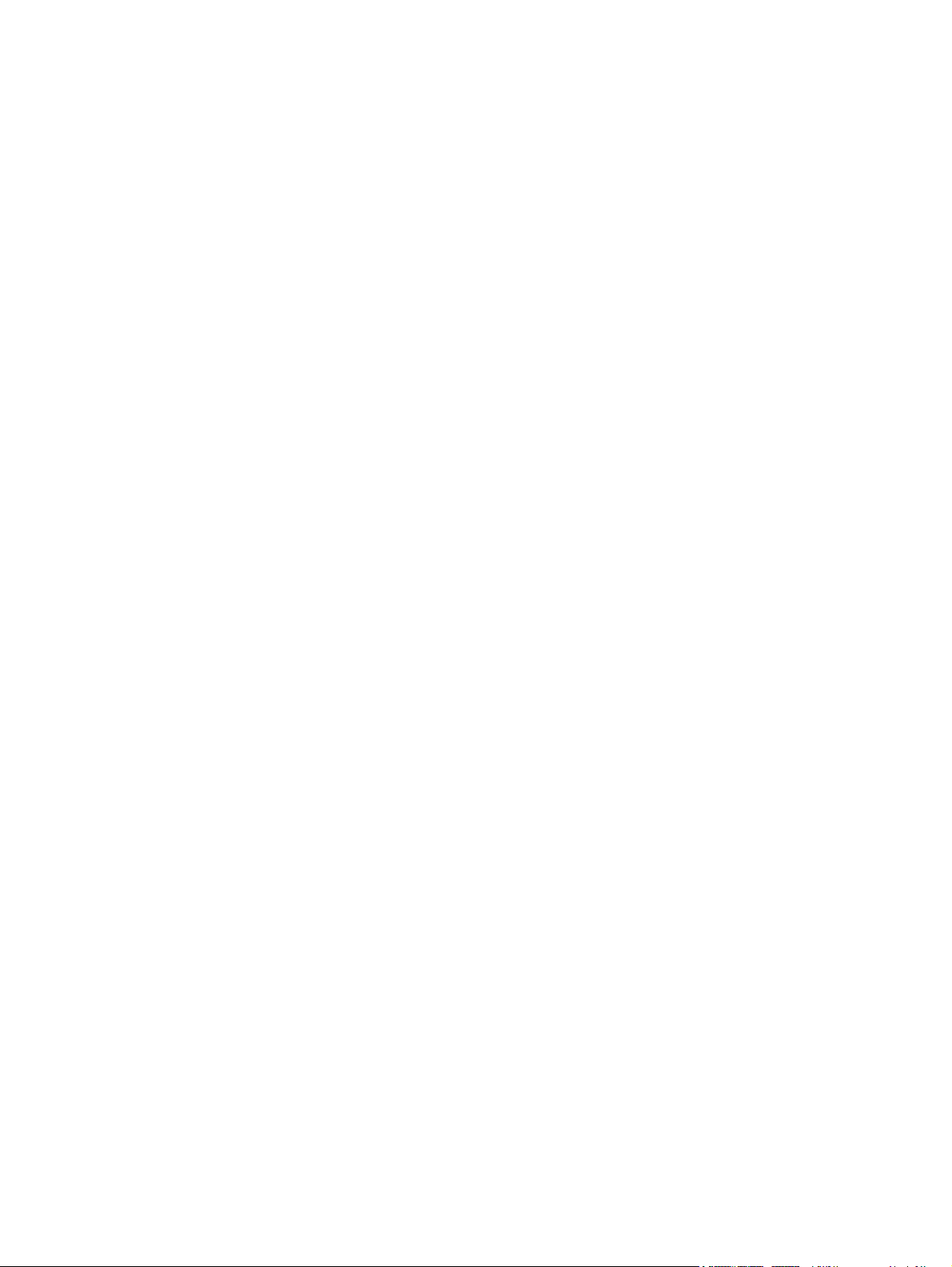
5 Còpia ............................................................................................................................. 63
Creació d'una còpia individual ............................................................................................... 64
Creació de diverses còpies ..................................................................................................... 66
Còpia d'un original amb diverses pàgines ................................................................................ 69
Intercalació d'una tasca de còpia ............................................................................................ 73
Impressió per les dues cares (dúplex) ........................................................................................ 78
Reducció o ampliació de còpies .............................................................................................. 82
Realització de còpies en color o en blanc i negre ...................................................................... 85
Còpia de targetes d'identificació ............................................................................................. 87
Optimització de la qualitat de la còpia ..................................................................................... 90
Ajustament de la claror o la foscor de les còpies ....................................................................... 93
Ajustament de la imatge de la còpia ........................................................................................ 96
Còpia en mode esborrany .................................................................................................... 100
Ajustament de la mida i el tipus de paper per a realitzar còpies en paper especial ...................... 104
Configuració de nous paràmetres de còpia per defecte ............................................................ 108
Restauració de la configuració predeterminada de còpia .......................................................... 110
6 Escàner ......................................................................................................................... 113
Escaneig amb el programari HP Scan (Windows) .................................................................... 114
Escaneig amb el programari HP Scan (Mac OS X) ................................................................... 115
Escaneig utilitzant un altre programari .................................................................................... 116
Escaneig des d'un programa compatible amb TWAIN .............................................. 116
Escaneig des d'un programa compatible amb WIA ................................................... 116
Escaneig mitjançant un programari de reconeixement òptic de caràcters (OCR) ........... 116
Configuració de les funcions d'escaneig a una carpeta de xarxa i escaneig a un correu electrònic 117
Escaneig a una carpeta de xarxa .......................................................................................... 118
Escaneig a un correu electrònic ............................................................................................. 119
7 Gestió i manteniment .................................................................................................... 121
Ús de la utilitat HP Reconfiguration per canviar la connexió del producte ................................... 122
Ús d'aplicacions de serveis web d'HP .................................................................................... 123
Configuració dels paràmetres IP de xarxa ............................................................................... 124
Descàrrec per compartir impressora ........................................................................ 124
Visualització o canvi dels paràmetres de xarxa ........................................................ 124
Configuració manual dels paràmetres IPv4 TCP/IP des del tauler de control ................. 124
Canvi de nom del producte en una xarxa ................................................................ 125
Paràmetres de velocitat d'enllaç i impressió a doble cara .......................................... 125
Caixa d'eines del dispositiu HP (Windows) ............................................................................. 127
HP Utility per Mac OS X ....................................................................................................... 129
Com obrir l'HP Utility ............................................................................................. 129
CAWW v
Page 8
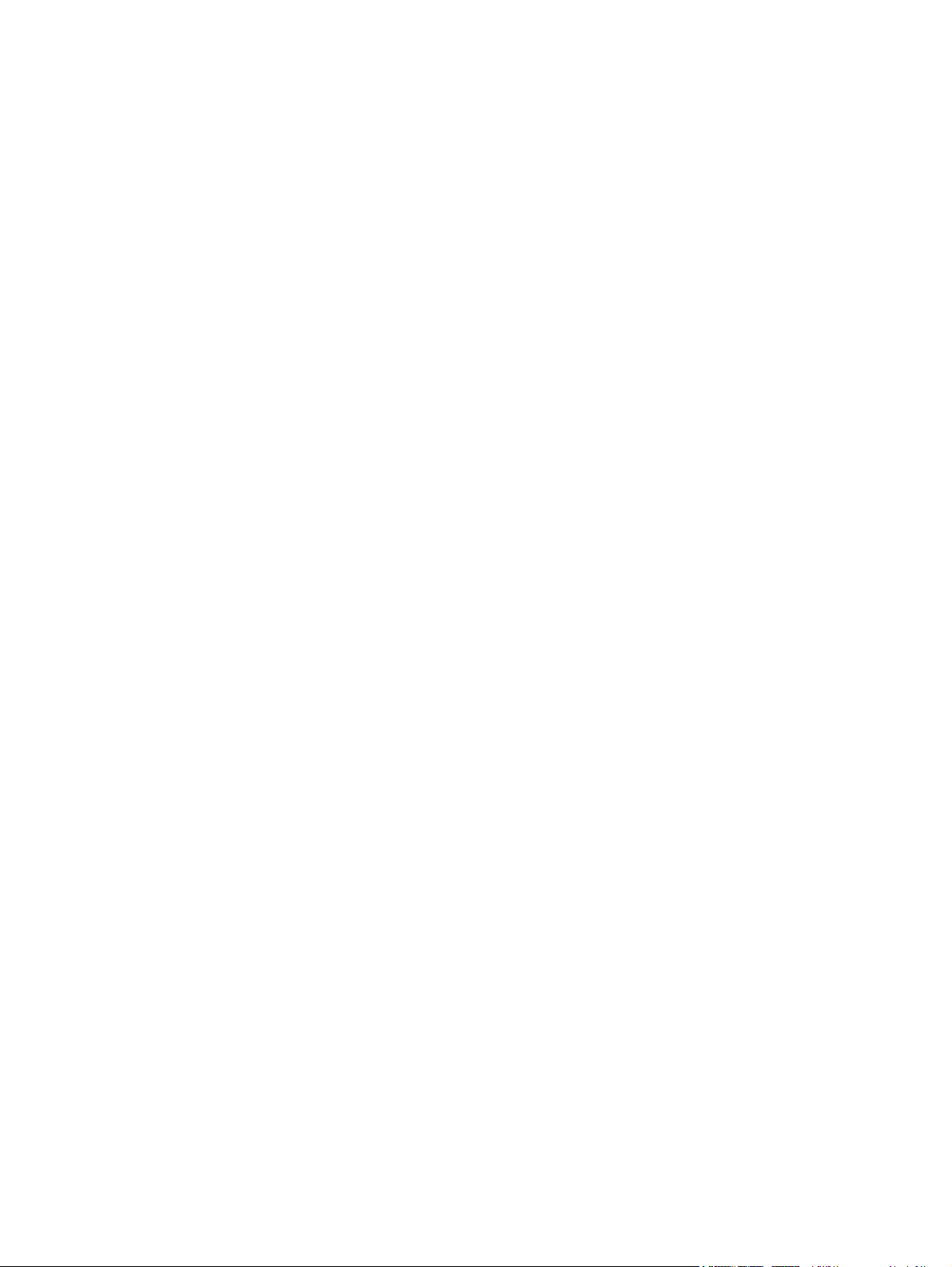
Característiques d' HP Utility .................................................................................. 129
Opcions de seguretat del producte ......................................................................................... 130
Bloqueig del producte ............................................................................................ 130
Establiment o canvi de la contrasenya del producte ................................................... 130
Configuració econòmica ....................................................................................................... 131
Impressió amb Economode ..................................................................................... 131
Establiment del retard per a repòs ........................................................................... 131
Configuració del retard de Desconnexió automàtica ................................................. 131
Impressió quan el cartutx d'impressió o el tambor d'imatges arriben al final de la seva vida útil
prevista ............................................................................................................................... 133
Substitució dels cartutxos d'impressió ..................................................................................... 135
Substituïu el tambor d'imatges ............................................................................................... 140
Actualització del microprogramari ......................................................................................... 147
Actualització manual del codi ................................................................................. 147
Configuració del producte perquè actualitzi automàticament el codi ........................... 147
8 Solució de problemes .................................................................................................... 149
Llista de comprovació per a solucionar problemes ................................................................... 150
Pas 1: Assegureu-vos que el producte s'hagi configurat correctament .......................... 150
Pas 2: Comprovació de la connexió amb cables o inalàmbrica .................................. 150
Pas 3: Comproveu si hi ha cap missatge d'error al tauler de control ............................ 151
Pas 4: Comproveu el paper .................................................................................... 151
Pas 5: Comproveu el programari ............................................................................ 151
Pas 6: Comproveu la funcionalitat d'impressió .......................................................... 151
Pas 7: Comproveu la funcionalitat de còpia ............................................................. 151
Pas 8: Comproveu els consumibles .......................................................................... 151
Pas 9: Proveu d'enviar una tasca d'impressió des d'un ordinador. .............................. 152
Restauració dels paràmetres per defecte de fàbrica .................................................................. 153
Sistema d'ajuda del tauler de control ...................................................................................... 154
L'alimentació del paper és incorrecta o es produeixen embussos de paper ................................. 155
El producte no agafa paper ................................................................................... 155
El producte agafa més d'un full de paper alhora ....................................................... 155
Prevenció dels embussos de paper .......................................................................... 155
Solució d'encallaments ......................................................................................................... 157
Ubicacions d'embussos .......................................................................................... 157
Solució d'encallaments a la safata d’entrada ............................................................ 157
Solucioneu els embussos de la caixa de sortida ........................................................ 160
Eliminació d'embussos de la porta posterior ............................................................. 161
Millora de la qualitat d'impressió ........................................................................................... 163
Comprovació del paràmetre de tipus de paper (Windows) ........................................ 163
Comprovació del paràmetre de tipus de paper (Mac OS X) ....................................... 163
vi CAWW
Page 9
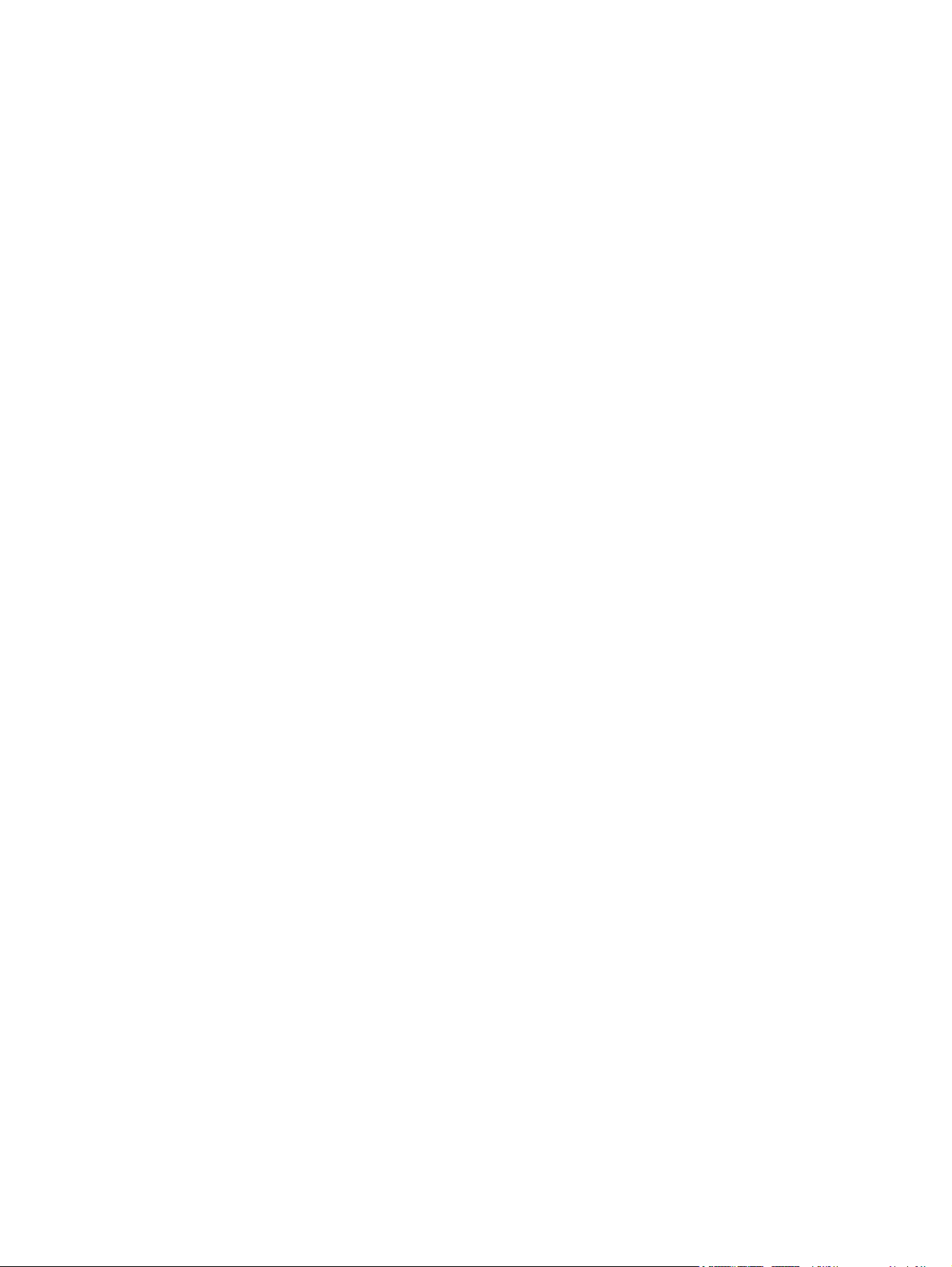
Ús de paper que compleixi les especificacions d'HP .................................................. 164
Impressió d'una pàgina de neteja ........................................................................... 164
Calibratge del producte per alinear els colors .......................................................... 165
Comprovació de la duració restant estimada dels cartutxos d'impressió i del tambor
d'imatges ............................................................................................................. 165
Interpretació de la pàgina Qualitat d'impressió ........................................................ 165
Inspecció de danys als cartutxos d'impressió o al tambor d'imatges ............................ 166
Solució de defectes repetitius a les pàgines .............................................................. 167
Millora de la qualitat d'impressió ........................................................................................... 168
Neteja de la coberta de la lent de la càmera ........................................................... 168
Neteja del dispositiu de captura ............................................................................. 168
Resolució de problemes de còpies retallades ............................................................ 168
Resolució de problemes de lluïssor a les còpies ......................................................... 169
Solució de problemes d'escaneig a un correu electrònic ........................................................... 171
Solució de problemes d'escaneig a una carpeta de xarxa ........................................................ 172
El producte imprimeix lentament ............................................................................................ 173
Solució de problemes de connexió USB .................................................................................. 174
Solució de problemes de la xarxa cablejada ........................................................................... 175
Mala connexió física ............................................................................................. 175
L'ordinador utilitza una adreça IP de producte incorrecta per al producte .................... 175
L'ordinador no pot establir comunicació amb el producte .......................................... 176
El producte utilitza paràmetres incorrectes de velocitat d'enllaç i d'impressió a doble
cara (dúplex) per a la xarxa ................................................................................... 176
Els programaris nous podrien provocar problemes de compatibilitat ........................... 176
El vostre ordinador o estació de treball podria no haver-se configurat correctament ...... 176
El producte està desactivat o bé hi ha altres paràmetres de xarxa incorrectes ............... 176
Solució de problemes de xarxa sense cables ........................................................................... 177
Llista de comprovació de connectivitat sense cables .................................................. 177
El producte no imprimeix un cop finalitzada la configuració sense cables .................... 177
El producte no imprimeix i a l'ordinador hi ha instal·lat un tallafoc d'un altre proveïdor . 178
La connexió sense cables no funciona després que s'hagi mogut l'encaminador o el
producte sense cables ............................................................................................ 178
No és possible la connexió de més ordinadors al producte sense cables ..................... 178
El producte sense cables perd la comunicació quan es connecta a una xarxa VPN ....... 178
La xarxa no apareix a la llista de xarxes sense cables ............................................... 178
La xarxa sense cables no funciona .......................................................................... 179
Execució d'una prova de diagnòstic de la xarxa sense fil .......................................... 179
Reducció d'interferències a una xarxa sense cables ................................................... 180
Resolució de problemes de programari del producte amb Windows .......................................... 181
El controlador d'impressora del producte no apareix a la carpeta Impressora .............. 181
Apareix un missatge d'error durant la instal·lació del programari ............................... 181
CAWW vii
Page 10
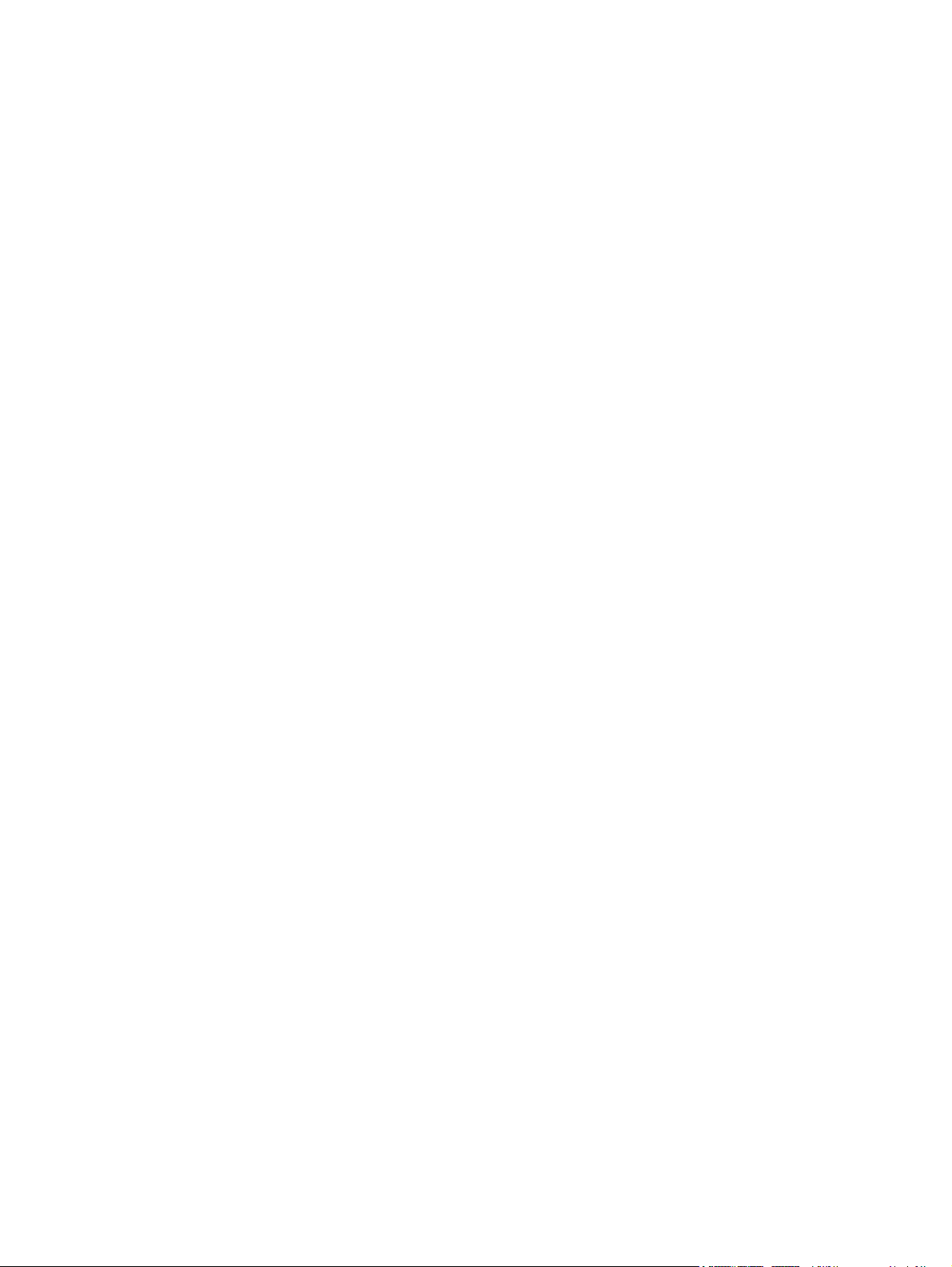
El producte està en el mode A punt, però no s'imprimeix res ...................................... 181
Solució de problemes de programari del producte amb Mac OS X ............................................ 183
El controlador de la impressora no apareix a la llista Impressió i fax ........................... 183
El nom del producte no apareix a la relació de productes de la llista Impressió i fax ..... 183
El controlador de la impressora no configura automàticament el producte seleccionat a
la llista Impressió i fax ........................................................................................... 183
Una tasca d'impressió no s'ha enviat al producte que volíeu ...................................... 184
Si el connecteu mitjançant un cable USB, un cop seleccionat el controlador, el producte
no apareix a la llista Impressió i fax ........................................................................ 184
Esteu utilitzant un controlador d'impressora genèric amb una connexió USB ................ 184
Eliminació de programari (Windows) ..................................................................................... 185
Eliminació de programari (Mac OS X) .................................................................................... 186
9 Consumibles i accessoris ............................................................................................... 187
Encarregueu peces, accessoris i subministraments .................................................................... 188
Política d'HP sobre els consumibles que no són d'HP ................................................................ 188
Lloc web contra les falsificacions d'HP .................................................................................... 189
Índex ............................................................................................................................... 191
viii CAWW
Page 11
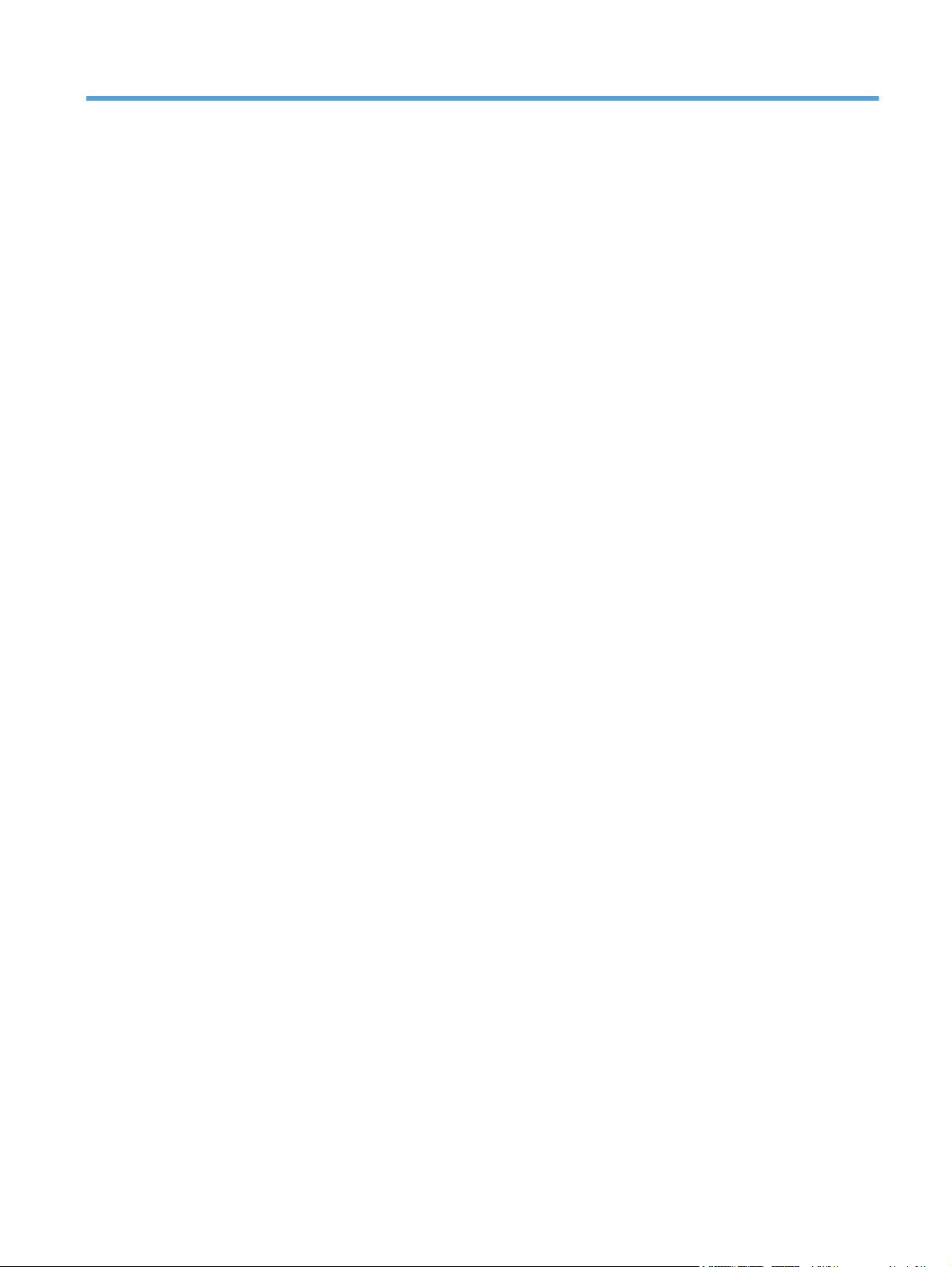
1 Temes freqüents
CAWW 1
Page 12
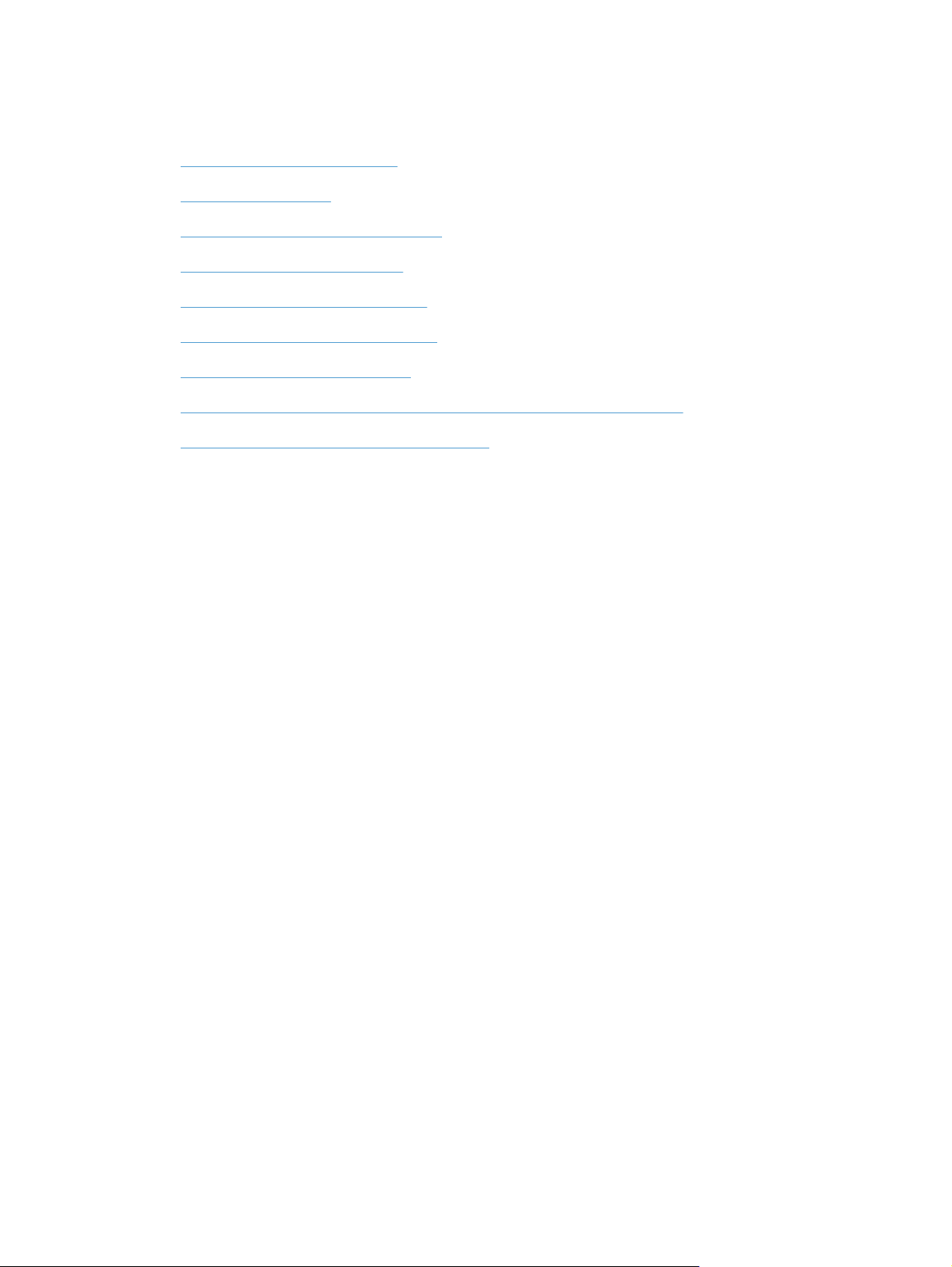
Cerca ràpida
Creació d'una còpia individual
●
Utilització d'HP ePrint
●
Ús d'aplicacions de serveis web d'HP
●
Presentació del tauler de control
●
Pantalla d'inici del tauler de control
●
Substitució dels cartutxos d'impressió
●
Millora de la qualitat d'impressió
●
Ús de la utilitat HP Reconfiguration per canviar la connexió del producte
●
Solució de problemes de xarxa sense cables
●
2 Capítol 1 Temes freqüents CAWW
Page 13
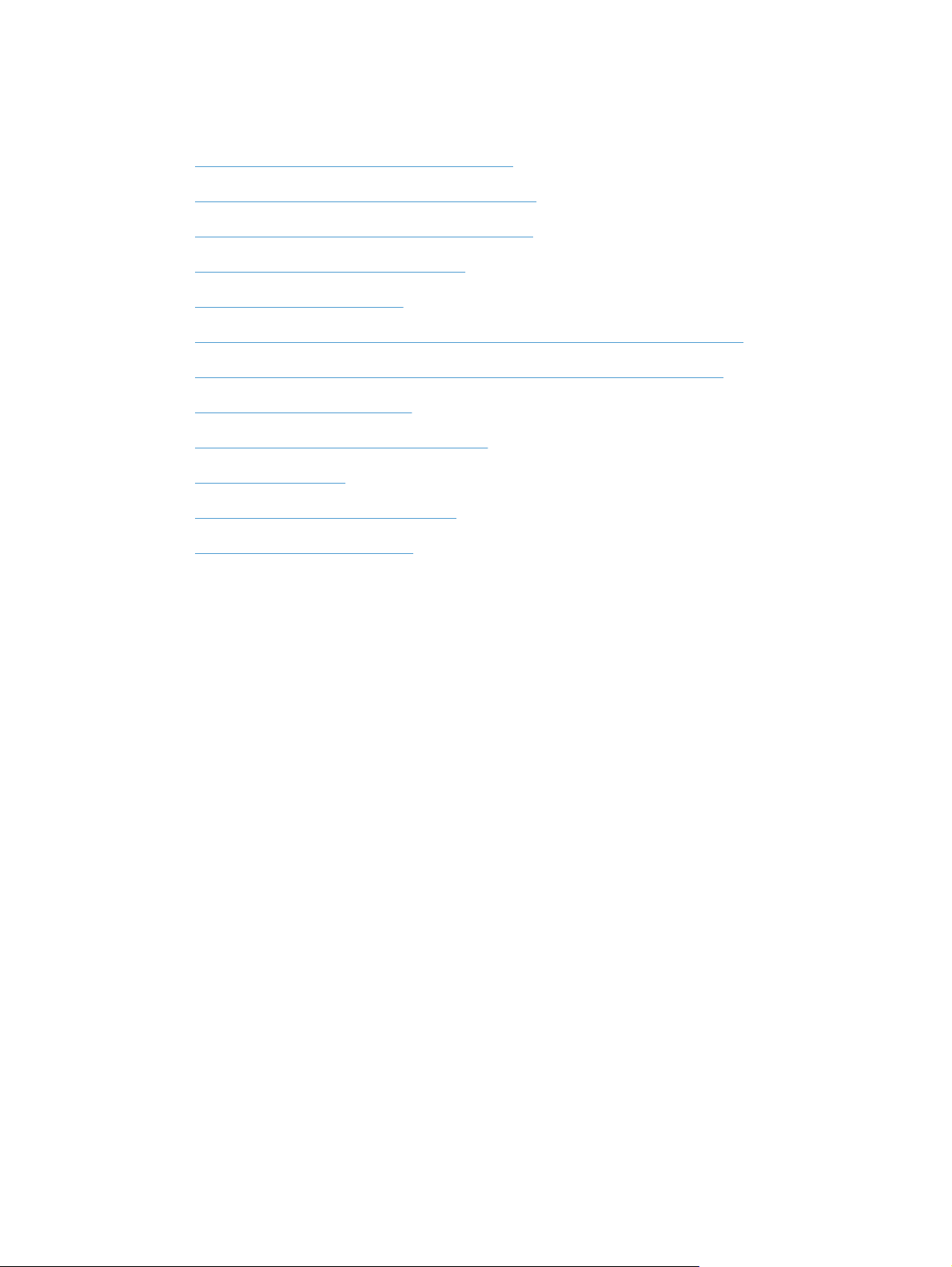
Treballs quotidians (Windows)
Impressió manual a les dues cares (Windows)
●
Impressió de diverses pàgines per full (Windows)
●
Selecció de l'orientació de la pàgina (Windows)
●
Selecció del tipus de paper (Windows)
●
Creació d'un fullet (Windows)
●
Ajustament d'un document perquè s'adeqüi a la mida de la pàgina (Windows)
●
Impressió de la primera o l'última pàgina amb un paper diferent (Windows)
●
Creació d'una còpia individual
●
Còpia d'un original amb diverses pàgines
●
Utilització d'HP ePrint
●
Ús d'aplicacions de serveis web d'HP
●
Càrrega de la safata d'entrada
●
CAWW
Treballs quotidians (Windows)
3
Page 14
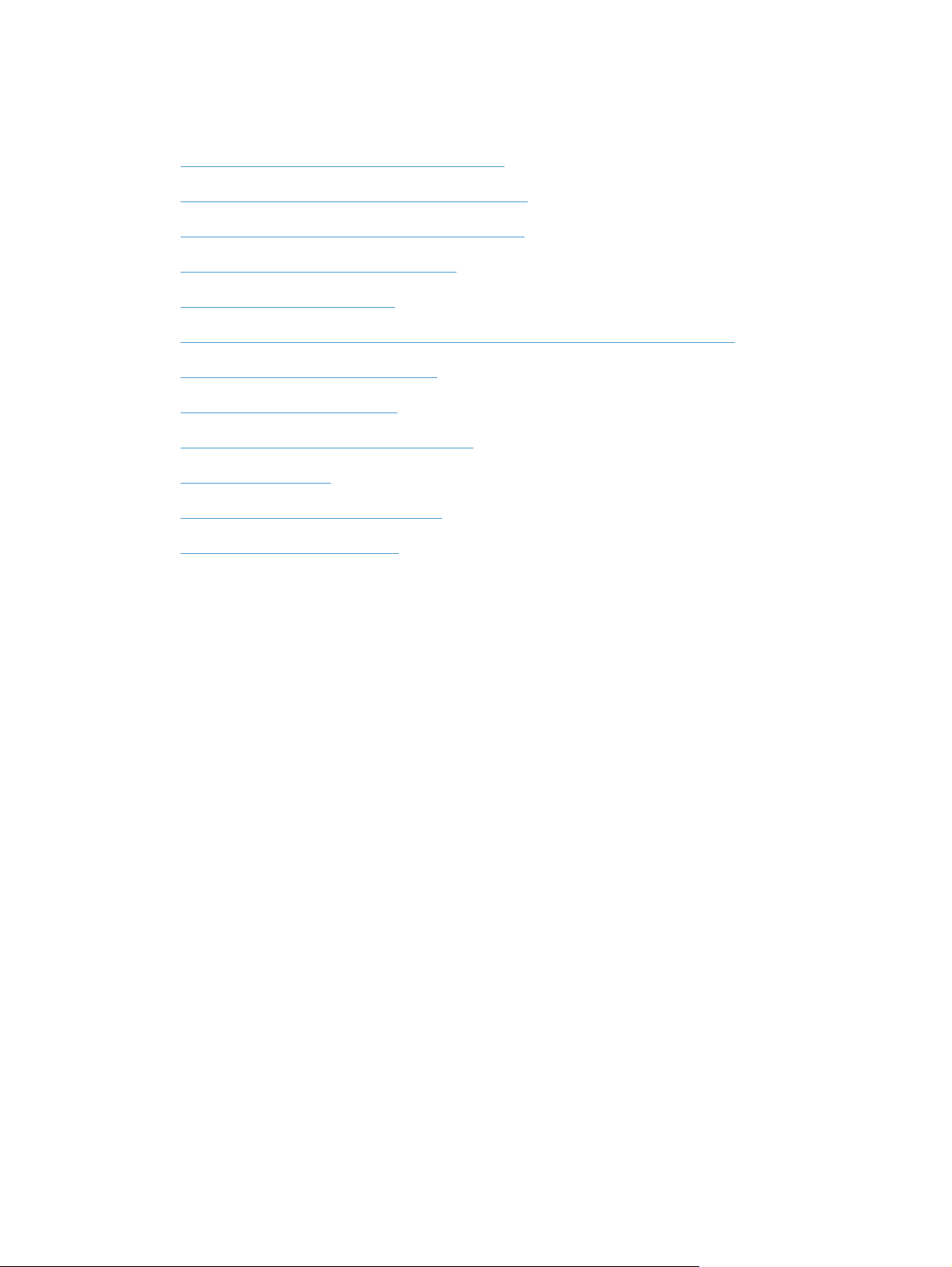
Treballs quotidians (Mac OS X)
Impressió manual a les dues cares (Mac OS X)
●
Impressió de diverses pàgines per full (Mac OS X)
●
Selecció de l'orientació de la pàgina (Mac OS X)
●
Selecció del tipus de paper (Mac OS X)
●
Creació d'un fullet (Mac OS X)
●
Ajustament d'un document perquè s'adeqüi a la mida de la pàgina (Mac OS X)
●
Impressió d'una portada (Mac OS X)
●
Creació d'una còpia individual
●
Còpia d'un original amb diverses pàgines
●
Utilització d'HP ePrint
●
Ús d'aplicacions de serveis web d'HP
●
Càrrega de la safata d'entrada
●
4 Capítol 1 Temes freqüents CAWW
Page 15
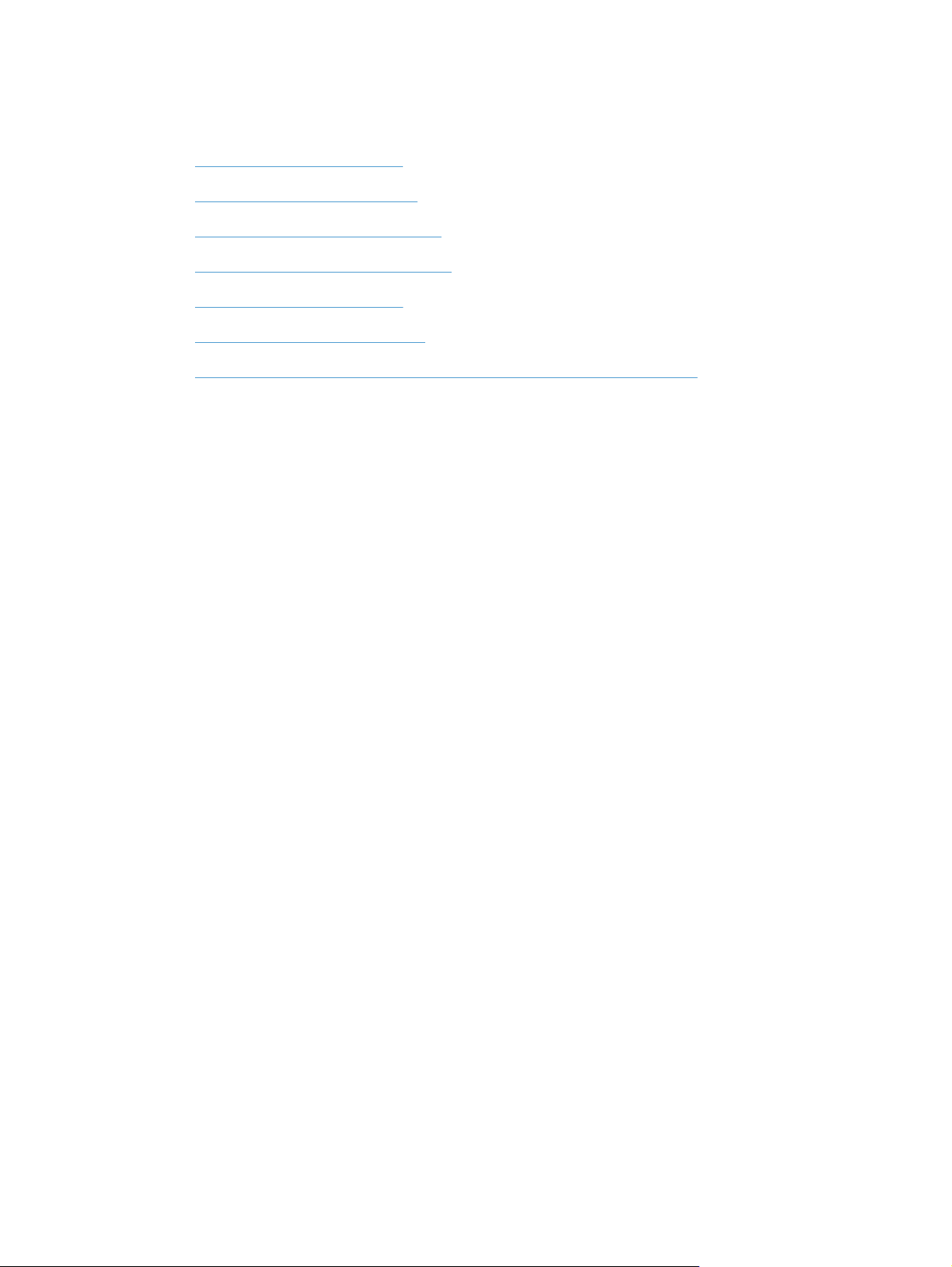
Gestió i manteniment
Imprimir informes de producte
●
Presentació del tauler de control
●
Pantalla d'inici del tauler de control
●
Substitució dels cartutxos d'impressió
●
Substituïu el tambor d'imatges
●
Millora de la qualitat d'impressió
●
Ús de la utilitat HP Reconfiguration per canviar la connexió del producte
●
CAWW
Gestió i manteniment
5
Page 16
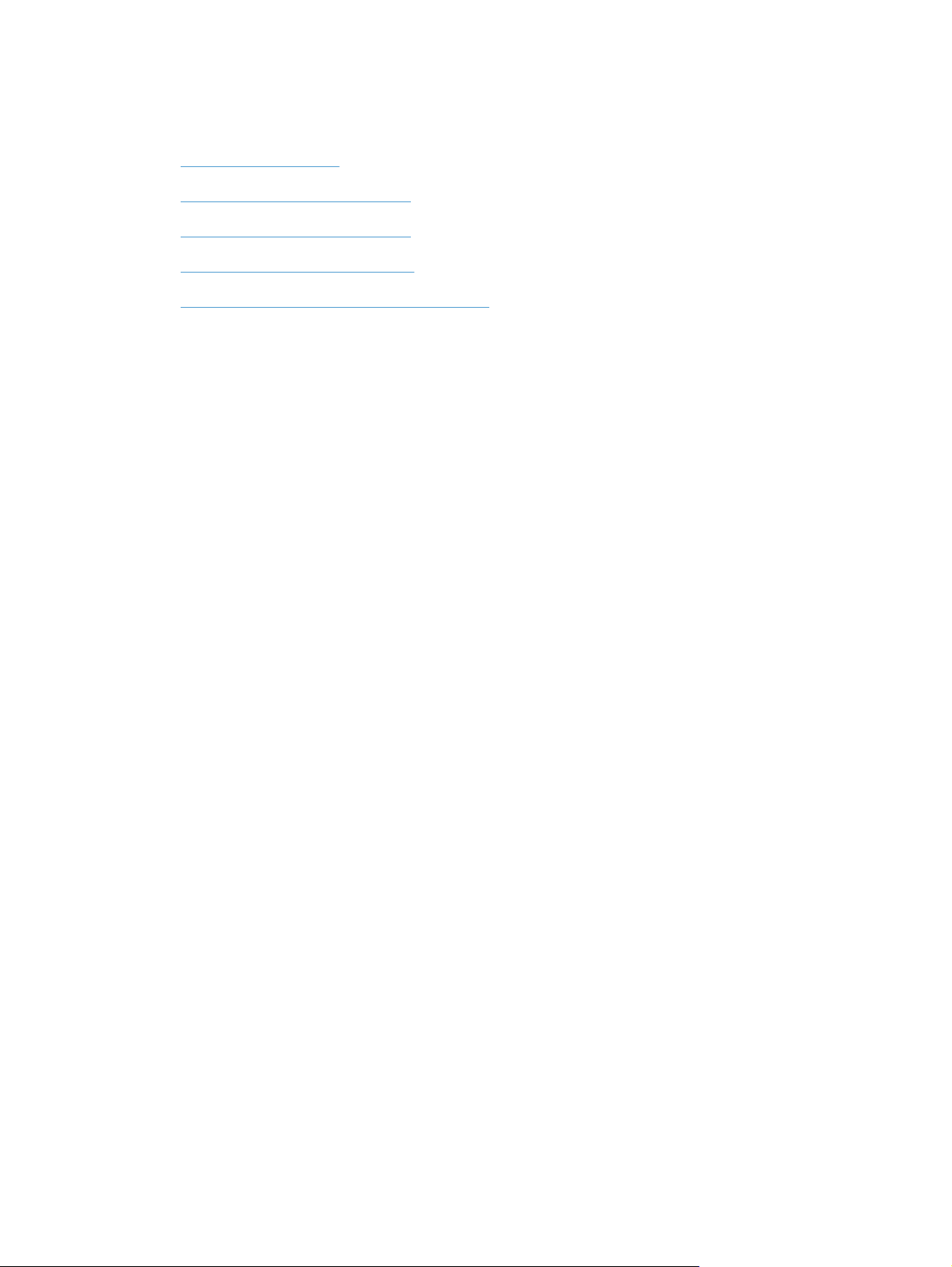
Resolució de problemes
Solució d'encallaments
●
Millora de la qualitat d'impressió
●
Millora de la qualitat d'impressió
●
Impressió d'una pàgina de neteja
●
Solució de problemes de xarxa sense cables
●
6 Capítol 1 Temes freqüents CAWW
Page 17
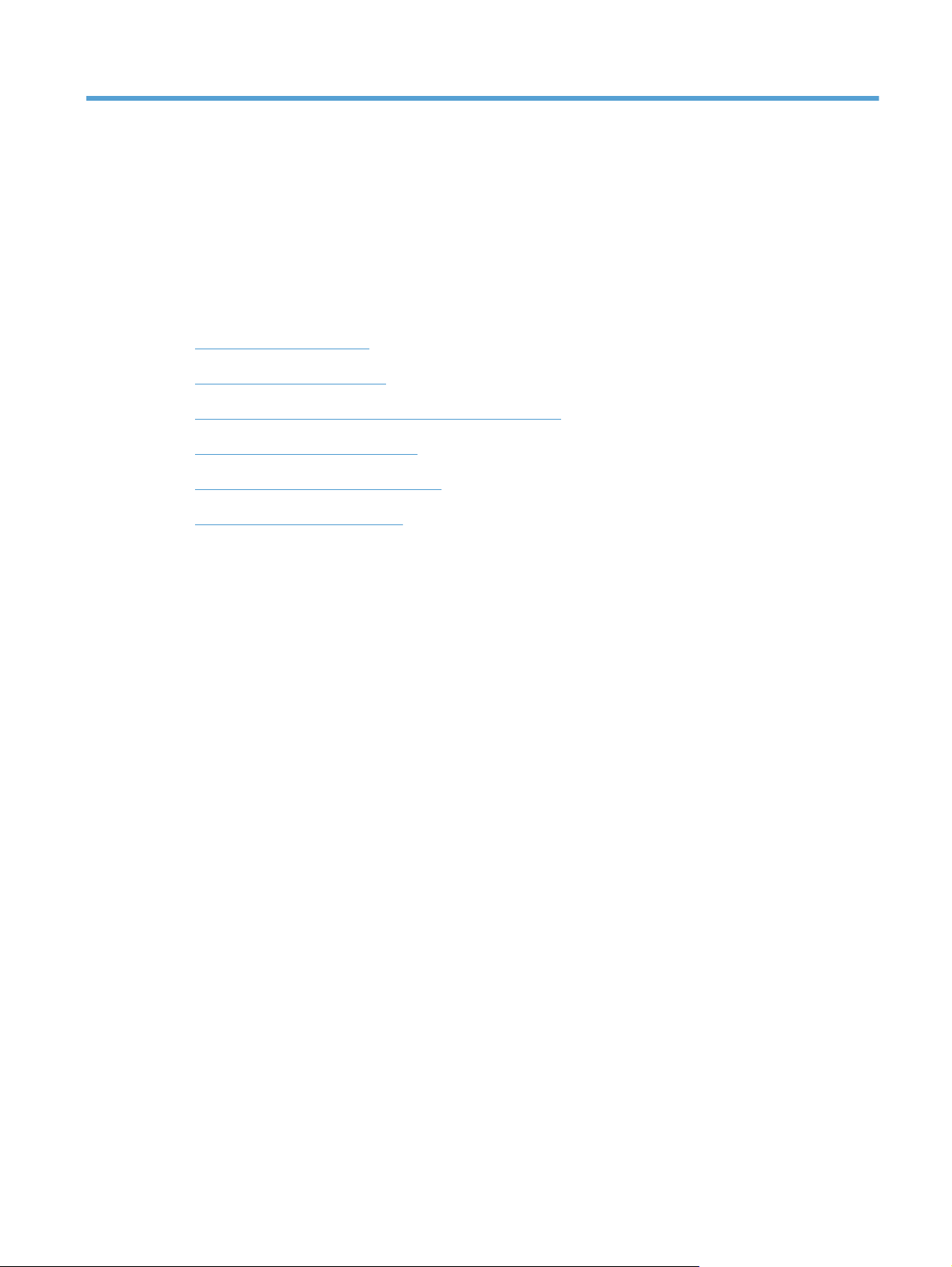
2 Introducció al producte
Vista frontal del producte
●
Vista posterior del producte
●
Ubicació del número de sèrie i del número de model
●
Presentació del tauler de control
●
Pantalla d'inici del tauler de control
●
Imprimir informes de producte
●
CAWW 7
Page 18
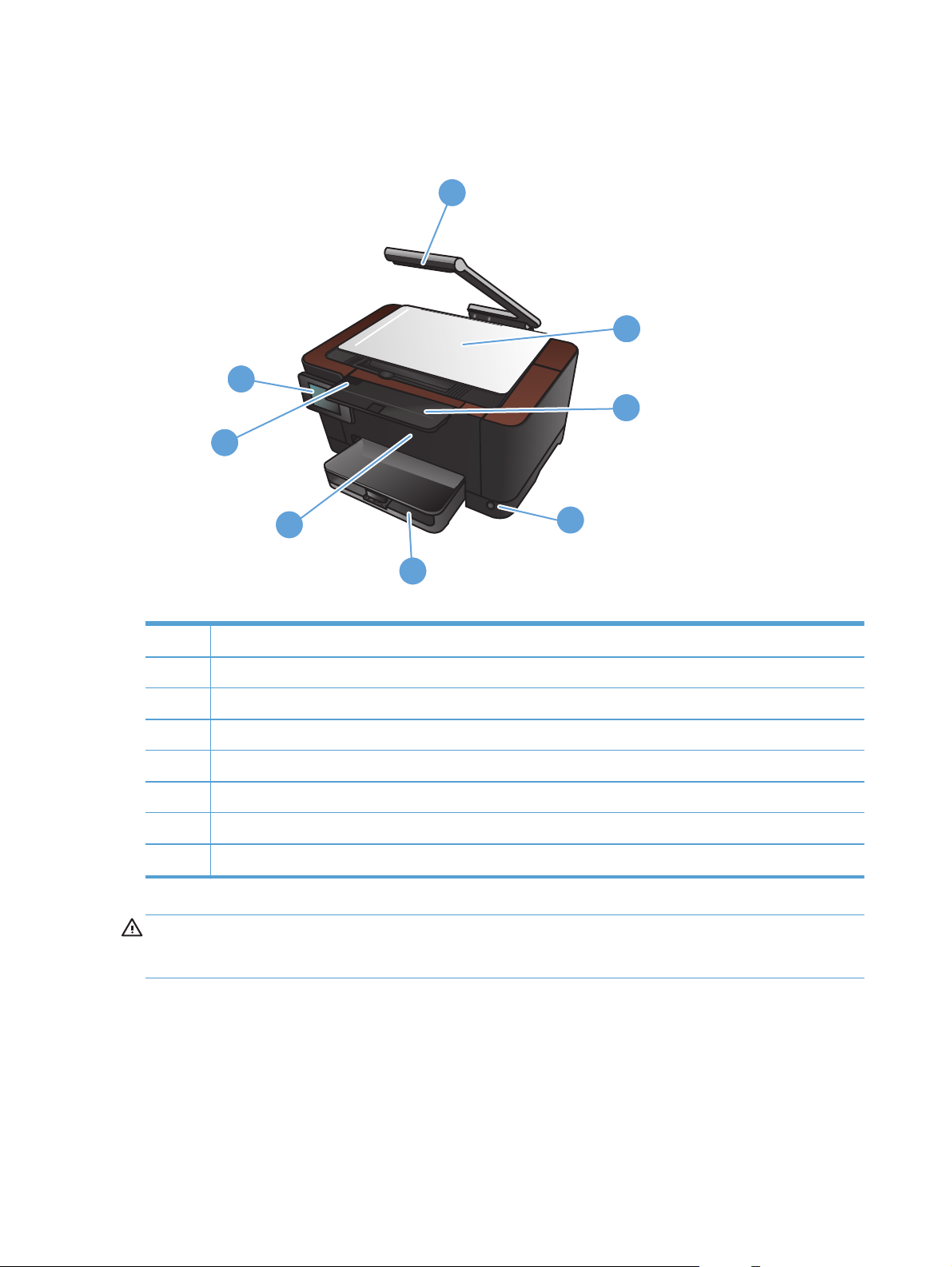
Vista frontal del producte
8
7
1
2
3
6
4
5
1Càmera
2 Dispositiu de captura
3 Extensió de safata de sortida
4 Botó d'encès/apagat
5 Safata d'entrada
6 Tapa frontal
7 Porta del cartutx d'impressió
8 Tauler de control amb pantalla tàctil en color
ADVERTÈNCIA! aquest producte inclou un braç de càmera que s'utilitza per fotografiar documents.
Aquest braç de càmera no està pensat per utilitzar-lo com a nansa o dispositiu de transport. Per
transportar el producte, utilitzeu les nanses situades a la part inferior dreta i esquerra del producte.
8 Capítol 2 Introducció al producte CAWW
Page 19

Vista posterior del producte
2
1
3
4
5
1 Ranura per a un bloqueig de seguretat de tipus de cable
2 Porta posterior per a accés a embussos
3 Port USB 2.0 d'alta velocitat
4 Port de xarxa
5 Connexió elèctrica
ADVERTÈNCIA! aquest producte inclou un braç de càmera que s'utilitza per fotografiar documents.
Aquest braç de càmera no està pensat per utilitzar-lo com a nansa o dispositiu de transport. Per
transportar el producte, utilitzeu les nanses situades a la part inferior dreta i esquerra del producte.
CAWW
Vista posterior del producte
9
Page 20

Ubicació del número de sèrie i del número de model
L'etiqueta del número de sèrie i del número del model del producte és a la part interior de la porta del
cartutx.
10 Capítol 2 Introducció al producte CAWW
Page 21
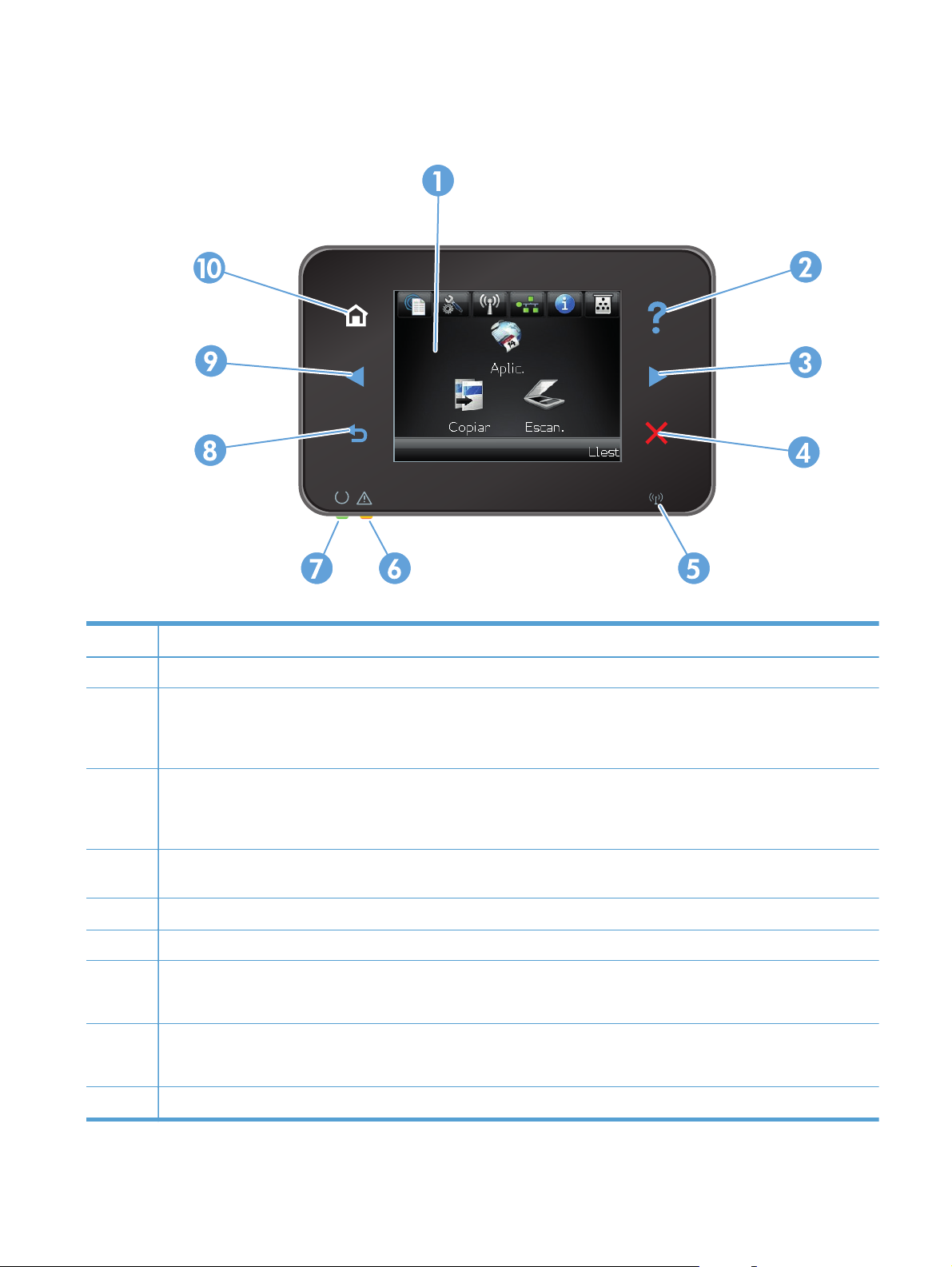
Presentació del tauler de control
1 Toqueu la pantalla
2 Botó i indicador lluminós d'ajuda: permet accedir al sistema d'ajuda del tauler de control
3 Botó i indicador lluminós de fletxa a la dreta: s'utilitza per moure el cursor cap a la dreta o per moure la imatge de
visualització a la pantalla següent
NOTA: Aquest botó només s'encén quan es pot utilitzar aquesta funció a la pantalla actual.
4 Botó i indicador lluminós de cancel·lació: s'utilitza per esborrar paràmetres, cancel·lar la tasca actual o sortir de la pantalla
actual
NOTA: Aquest botó només s'encén quan es pot utilitzar aquesta funció a la pantalla actual.
5 Indicador lluminós sense fils: indica que la xarxa sense cables està activada. L'indicador lluminós parpelleja mentre el
producte estableix una connexió amb la xarxa sense cables.
6 Indicador d'atenció: indica un problema amb el producte
7 Indicador de producte a punt: indica que el producte és a punt
8 Botó i indicador lluminós de retorn: s'utilitza per tornar a la pantalla anterior
NOTA: Aquest botó només s'encén quan es pot utilitzar aquesta funció a la pantalla actual.
9 Botó i indicador lluminós de fletxa a l'esquerra: s'utilitza per moure el cursor a l'esquerra
NOTA: Aquest botó només s'encén quan es pot utilitzar aquesta funció a la pantalla actual.
10 Botó i indicador lluminós d'inici: permet accedir a la pantalla d'inici
CAWW
Presentació del tauler de control
11
Page 22
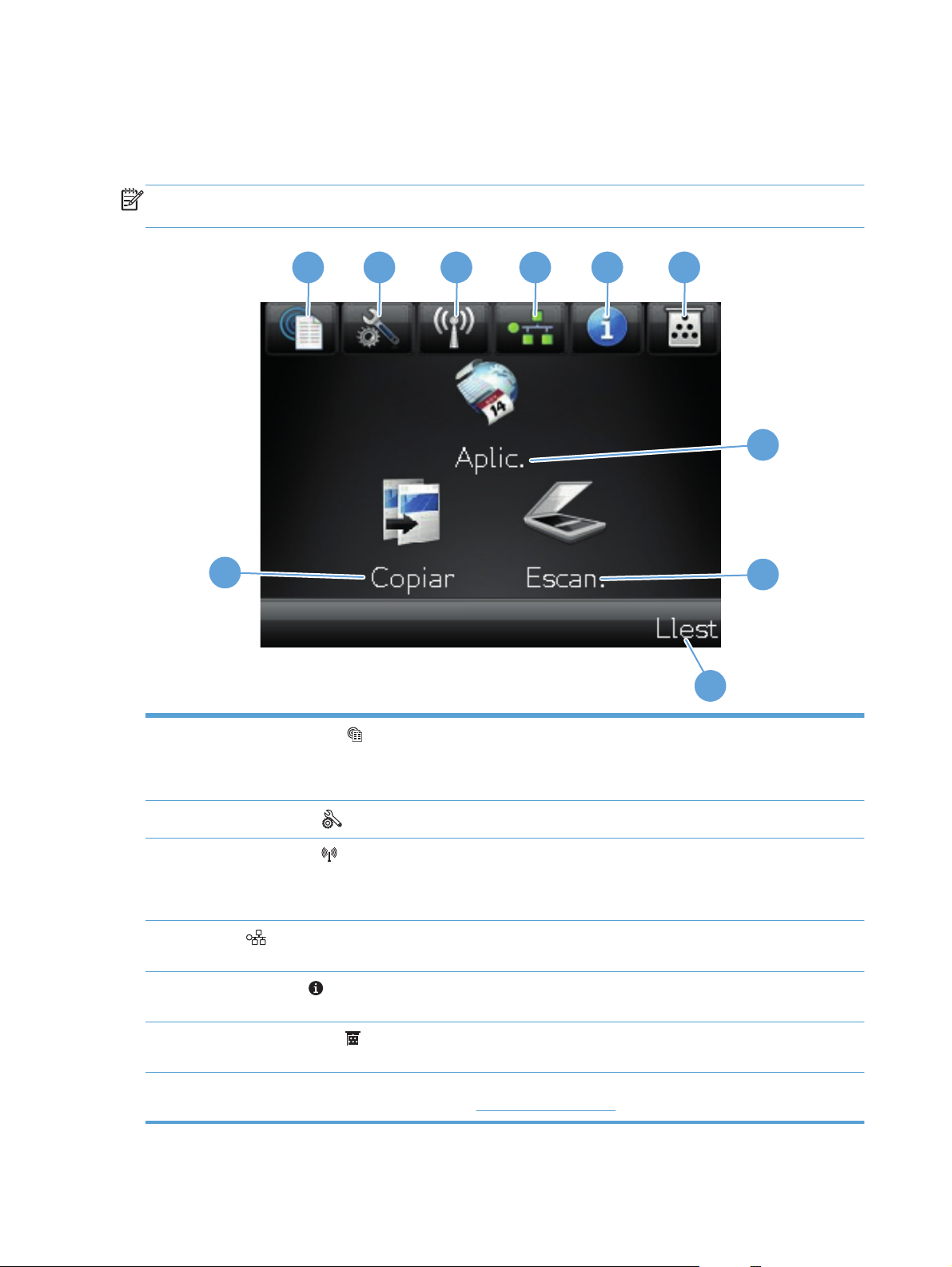
Pantalla d'inici del tauler de control
La pantalla d'inici permet accedir a les funcions del producte i n'indica l'estat.
NOTA: En funció de la configuració del producte, les funcions de la pantalla d'inici poden variar. La
seva distribució també pot ser inversa en alguns idiomes.
1 2 3 4 5
6
7
10
8
9
1
Botó Serveis web d'HP
: permet l'accés ràpid a les funcions dels Serveis web d' HP, incloent-hi l'HP ePrint.
L'HP ePrint és una eina que imprimeix documents mitjançant qualsevol dispositiu amb correu electrònic activat per
enviar-los a l'adreça de correu electrònic del producte.
2
3
4
5
6
7Botó Aplicacions: permet accedir al menú Aplicacions per imprimir directament des d'aplicacions web
Botó Configuració
Botó Sense cables
NOTA: Quan el producte estigui connectat a una xarxa sense cables, aquesta icona es convertirà en un conjunt
de barres indicadores de la intensitat de la senyal.
Botó
la xarxa, podreu imprimir la pàgina Resum de xarxa.
Botó Informació
podreu imprimir la pàgina Informe de configuració.
Botó Subministraments
dels subministraments, podreu imprimir la pàgina Estat dels subministraments.
descarregades del lloc web d'HPePrintCenter,
de xarxa: permet accedir als paràmetres i a informació de la xarxa. Des de la pantalla de paràmetres de
: permet accedir als menús principals
: permet accedir al menú sense cables i a informació sobre l'estat de la xarxa sense cables
: permet veure informació sobre l'estat del producte. Des de la pantalla de resum d'estat,
: proporciona informació sobre l'estat dels subministraments. Des de la pantalla de resum
www.hpeprintcenter.com
12 Capítol 2 Introducció al producte CAWW
Page 23
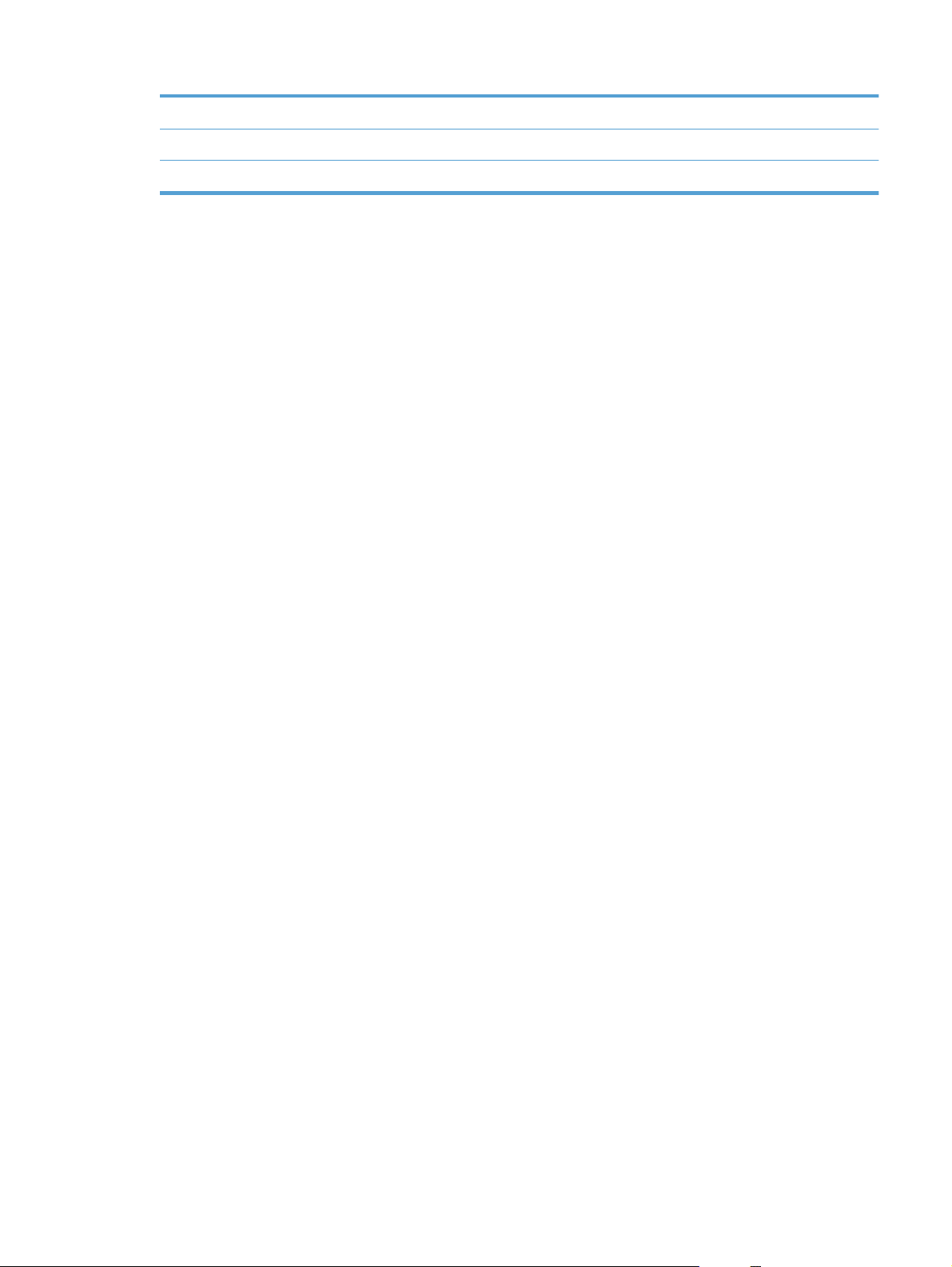
8Botó Escàner: permet accedir a la funció d'escaneig
9 Estat del producte
10 Botó Copia: permet accedir a la funció de còpia
CAWW
Pantalla d'inici del tauler de control
13
Page 24

Imprimir informes de producte
Des del menú informes es poden imprimir diverses pàgines d'informació sobre el producte.
1.
A la pantalla d'inici, toqueu el botó Configuració
.
2. Toqueu el botó informes.
3. Toqueu el nom de l'informe que voleu imprimir.
Element de menú Descripció
Pàg. demostració Imprimeix una pàgina per mostrar la qualitat d'impressió
Estructura menú Imprimeix un mapa amb la distribució dels menús del tauler de control. S'hi mostren
els paràmetres actius de cada menú.
Informe de configuració Imprimeix una llista de tots els paràmetres del producte. Si el producte està
connectat a una xarxa també inclou informació de la xarxa.
Estat dels subministraments Imprimeix l'estat de cada cartutx, inclosa la informació següent:
Percentatge estimat de durada del cartutx d'impressió
●
Pàgines restants aproximades
●
Números de referència de cartutxos d'impressió d'HP
●
Nombre de pàgines impreses
●
Informació sobre com encarregar nous cartutxos d'impressió d'HP i sobre el
●
reciclatge de cartutxos d'impressió d'HP usats
Resum de xarxa Imprimeix una llista de tots els paràmetres de xarxa del producte.
Pàgina ús Imprimeix una pàgina que inclou les pàgines PCL, les pàgines PCL 6, les pàgines
PS, les pàgines que s'han embussat o s'han carregat malament al producte, les
pàgines en color i en blanc i negre, i mostra el recompte de pàgines
Llista fonts PCL Imprimeix una llista amb tots els tipus de lletra PCL (PS) instal·lats
Llis. fonts PS Imprimeix una llista amb tots els tipus de lletra PostScript (PS) instal·lats
Llis. fonts PCL6 Imprimeix una llista amb tots els tipus de lletra PCL6 (PS) instal·lats
Registre d'ús del color Imprimeix un informe amb el nom de la impressora, el nom de l'aplicació i
informació d'ús del color per a cada tasca
Pàgina de servei Imprimeix l'informe de servei
Pàg. diagnòstic Imprimeix les pàgines de calibratge i de diagnòstic de color
Pàg. qualitat d'imp. Imprimeix una pàgina que ajuda a solucionar problemes de qualitat d'impressió
14 Capítol 2 Introducció al producte CAWW
Page 25
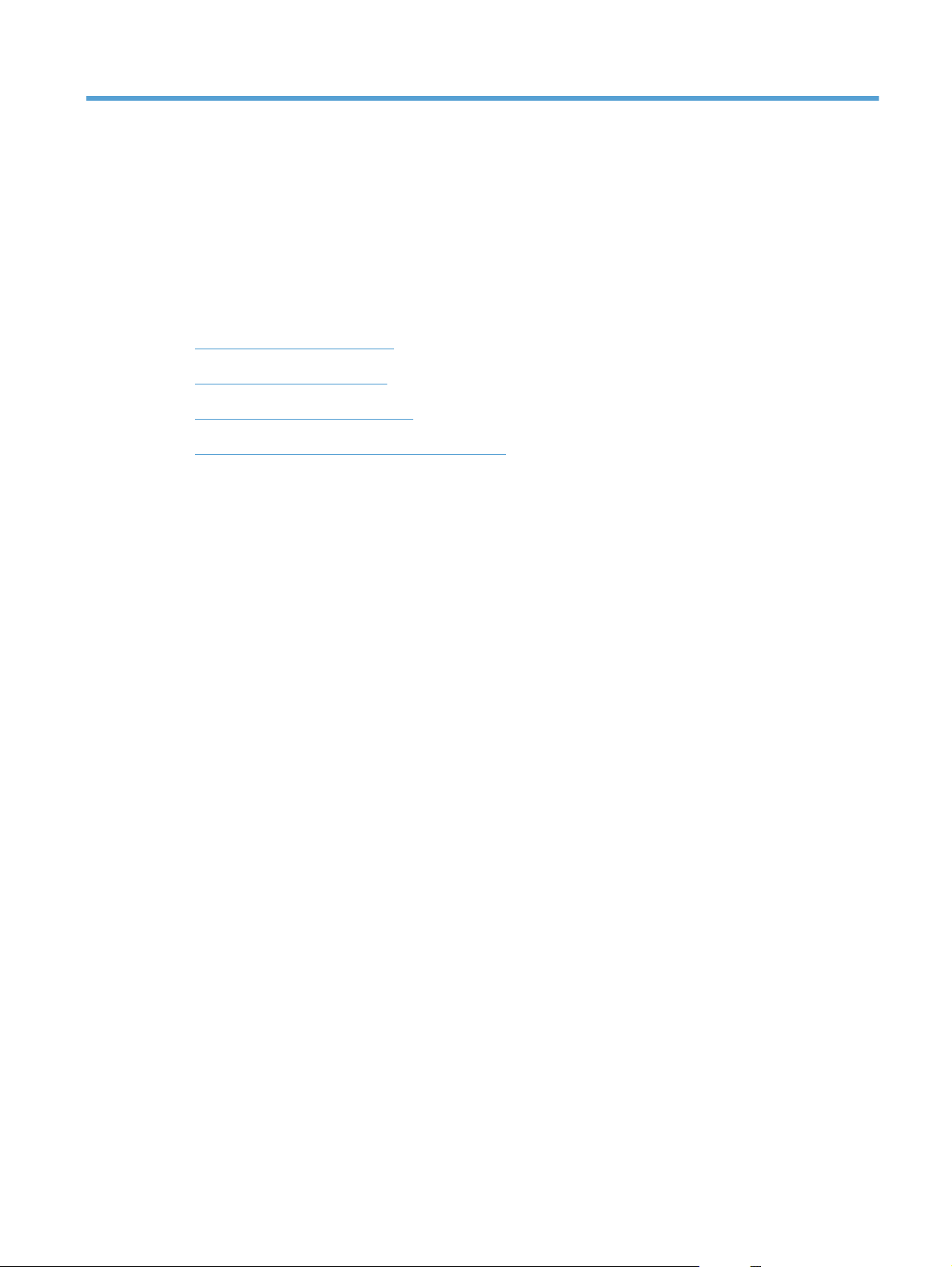
3 Safata de paper
Mides de paper compatibles
●
Tipus de paper compatibles
●
Càrrega de la safata d'entrada
●
Capacitat de la safata i orientació del paper
●
CAWW 15
Page 26
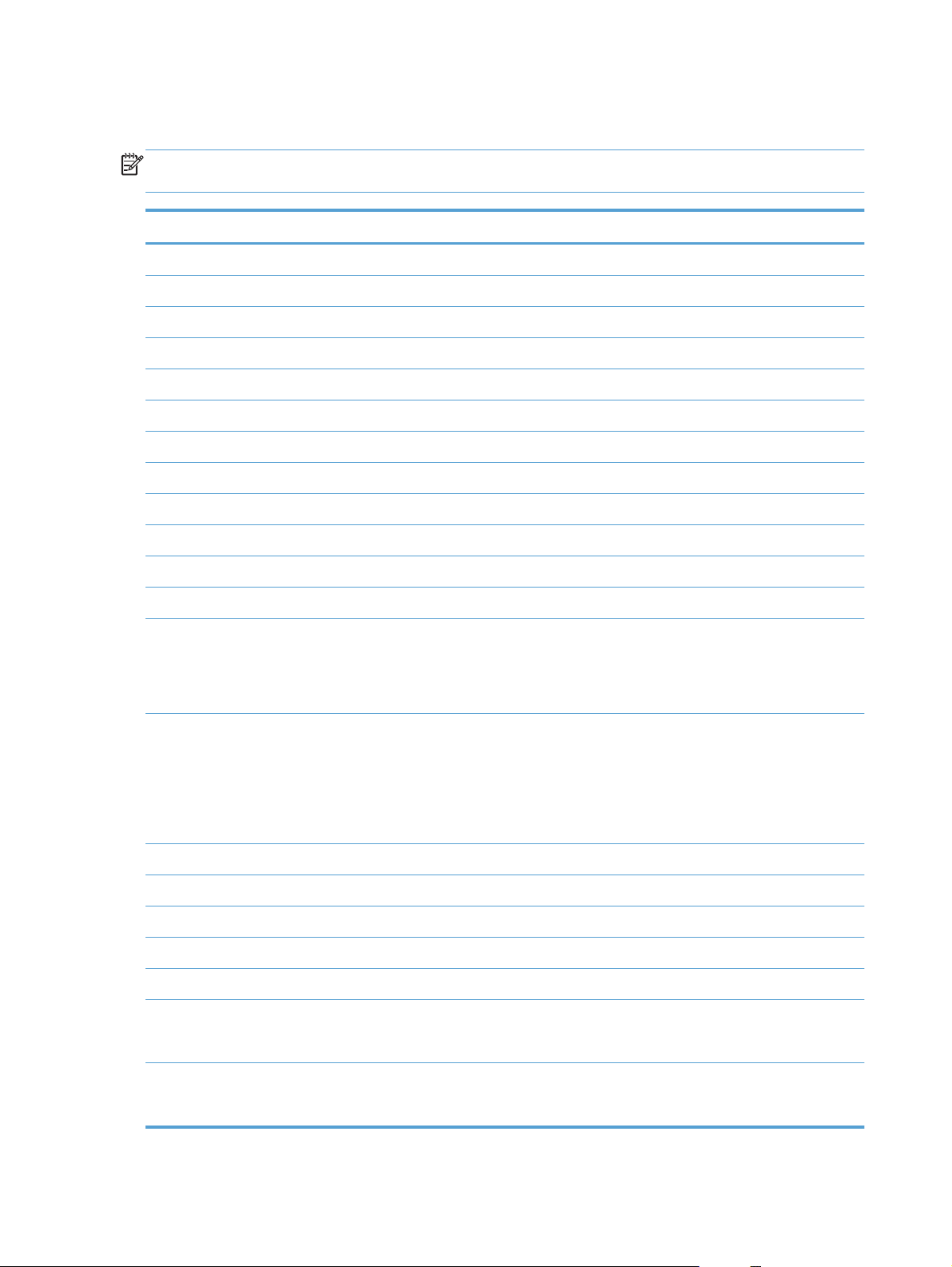
Mides de paper compatibles
NOTA: Per obtenir els millors resultats d'impressió, seleccioneu la mida i el tipus de paper adequats
des del controlador de la impressora abans d'imprimir.
Mida Dimensions
Carta 216 x 279 mm
Legal 216 x 356 mm
A4 210 x 297 mm
Executiu 184 x 267 mm
8,5 x 13 216 x 330 mm
4 x 6 101,6 x 152,4 mm
10 x 15 cm 101,6 x 152,4 mm
5 x 8 127 x 203 mm
RA4 215 x 305 mm
A5 148 x 210 mm
A6 105 x 148 mm
B5 (JIS) 182 x 257 mm
16k 184 x 260 mm
195 x 270 mm
197 x 273 mm
Personalitzat Mínim: 76 x 127 mm
Màxim: 216 x 356 mm
NOTA: Quan definiu mides personalitzades amb el controlador de la impressora,
especifiqueu sempre el marge curt de la pàgina com a amplada i el marge llarg com a
longitud.
Sobre #10 105 x 241 mm
Sobre DL 110 x 220 mm
Sobre C5 162 x 229 mm
Sobre B5 176 x 250 mm
Sobre Monarch 98 x 191 mm
Postal japonesa
Targeta postal (JIS)
100 x 148 mm
Postal doble japonesa girada
Postal doble (JIS)
148 x 200 mm
16 Capítol 3 Safata de paper CAWW
Page 27
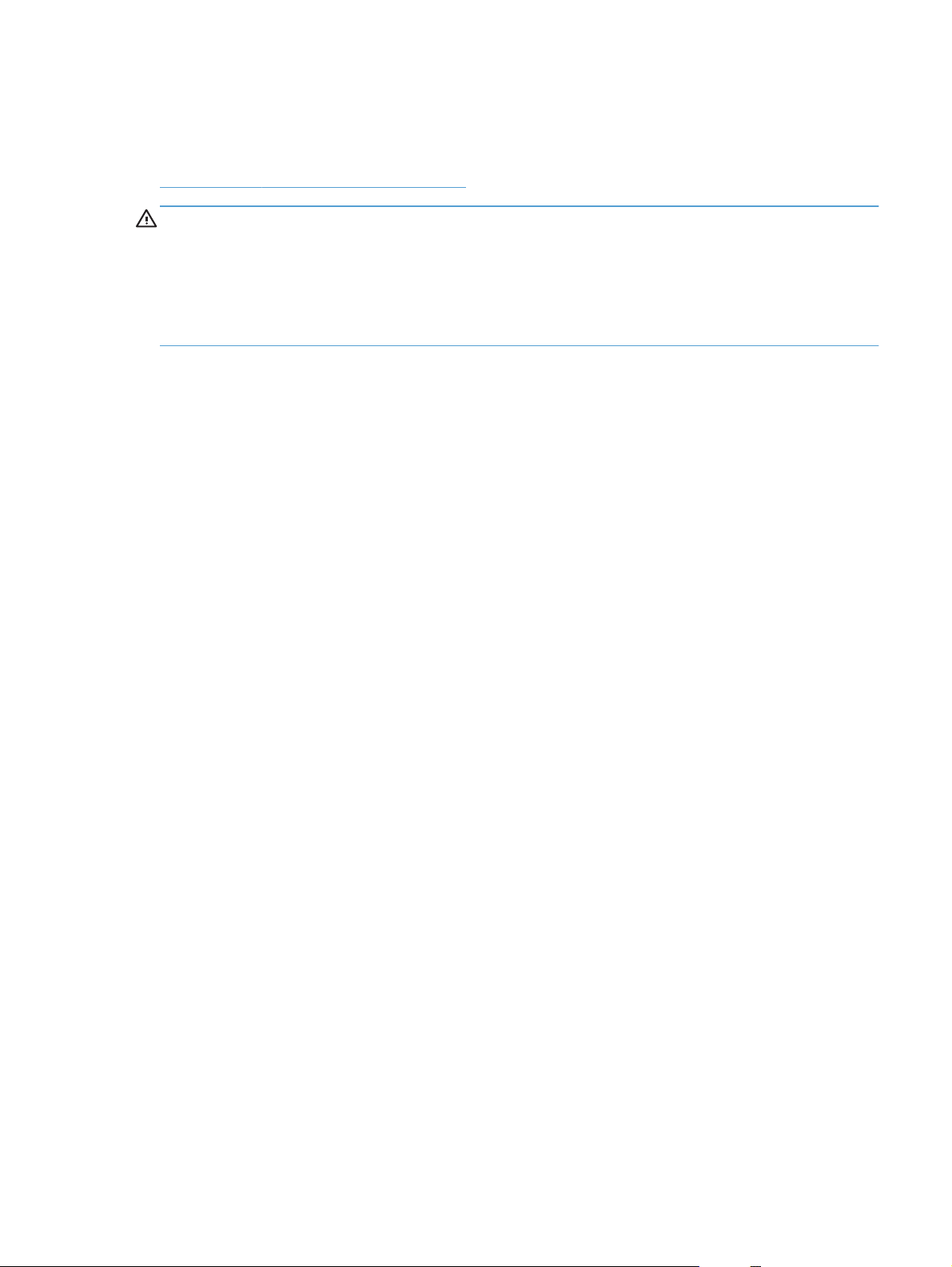
Tipus de paper compatibles
Per obtenir una llista completa de paper HP específic admès per aquest producte, aneu a
www.hp.com/support/LJColorMFPM275nw.
ATENCIÓ: si utilitzeu un suport que no compleix les especificacions de Hewlett-Packard es poden
produir problemes al producte que requereixin una reparació. Aquest tipus de reparació no queda
cobert per la garantia de Hewlett-Packard ni pels contractes de serveis.
ATENCIÓ: els productes HP LaserJet utilitzen fusors per adherir les partícules seques del tòner al
paper en forma de punts molt precisos. El paper làser d'HP ha estat dissenyat per resistir aquesta calor
extrema. Si feu servir paper d'injecció de tinta, podeu deteriorar el producte.
Diari
●
Normal
◦
Lleuger
◦
Ordinari
◦
Reciclat
◦
Presentació
●
Paper mat
◦
Paper setinat
◦
Paper gruixut
◦
Paper setinat gruixut
◦
Fullet
●
Paper mat
◦
Paper setinat
◦
Paper de plec triple
◦
Paper extra gruixut
◦
Paper setinat extra gruixut
◦
Fotografia/portada
●
Paper per a portades mat
◦
Paper fotogràfic mat
◦
CAWW
Tipus de paper compatibles
17
Page 28
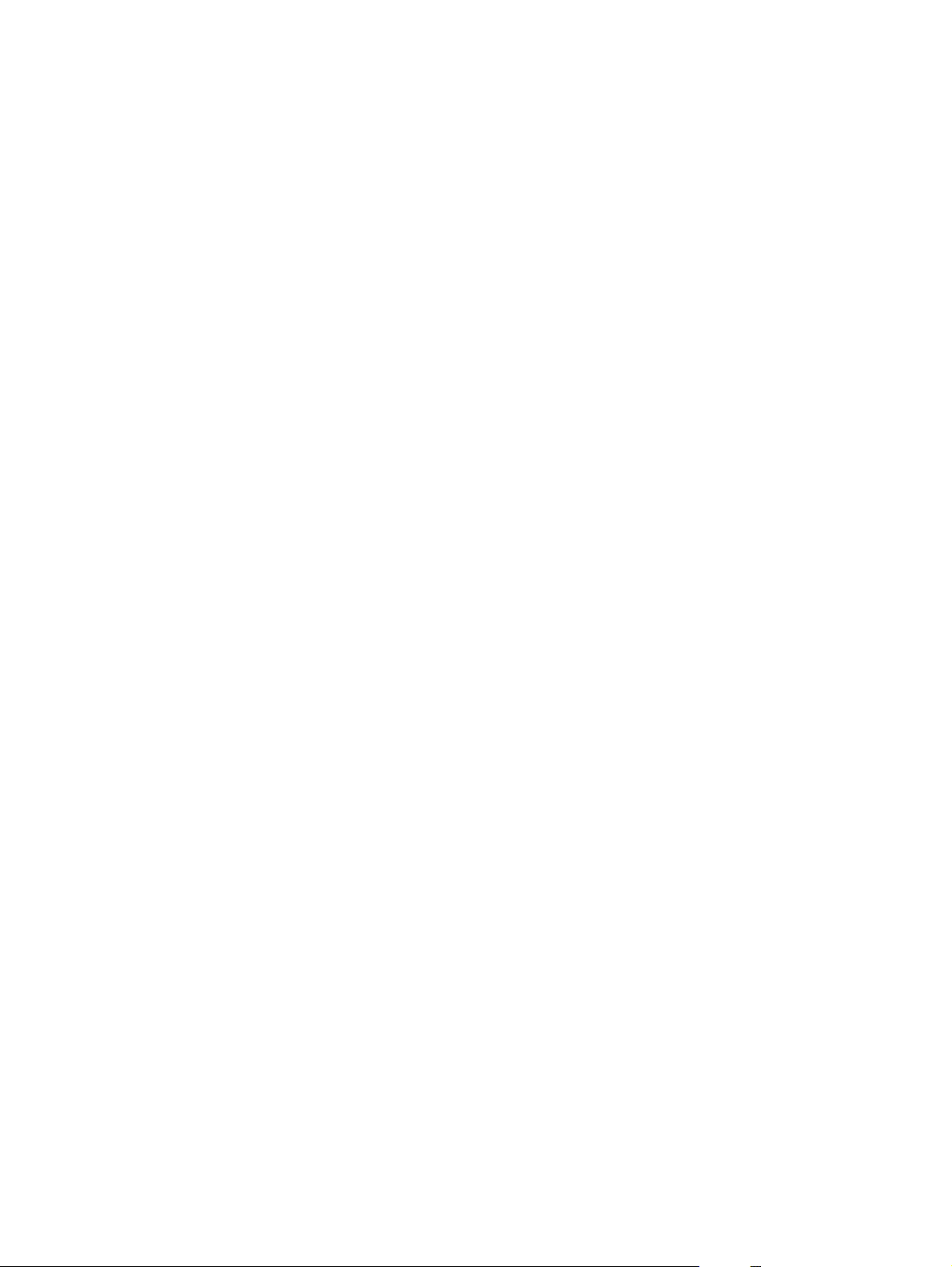
Paper fotogràfic setinat
◦
Targetes setinades
◦
Altres
●
Transparència per a làser en color
◦
Etiquetes
◦
Capçalera
◦
Sobre
◦
Sobre gruixut
◦
Preimprès
◦
Perforat
◦
Colorejat
◦
Aspre
◦
Gruixut i rugós
◦
Paper resistent HP
◦
18 Capítol 3 Safata de paper CAWW
Page 29

Càrrega de la safata d'entrada
1. Carregueu paper a la safata d’entrada.
2. Col·loqueu les guies fins que s'ajustin al
paper.
CAWW
Càrrega de la safata d'entrada
19
Page 30
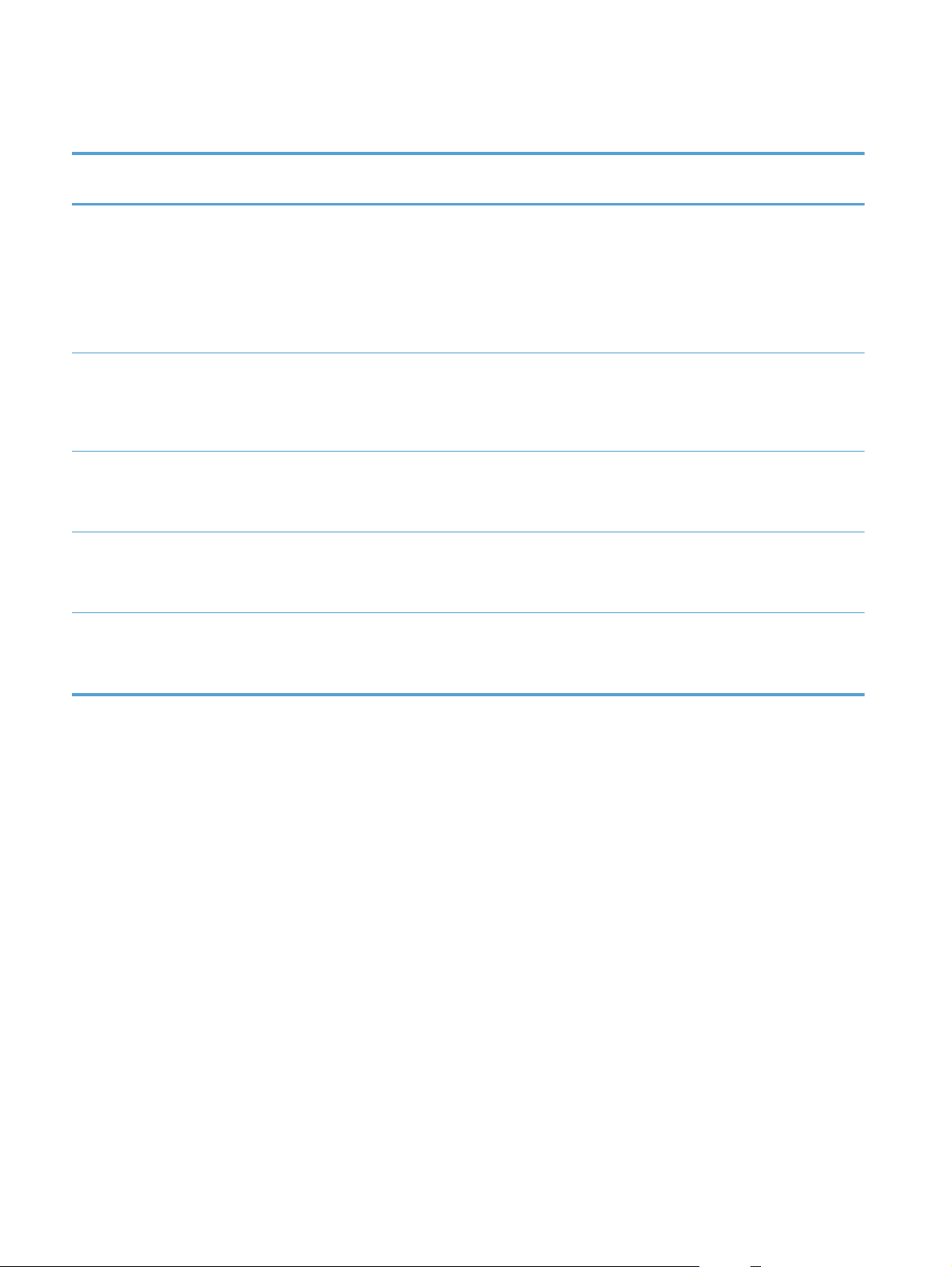
Capacitat de la safata i orientació del paper
Tipus de paper Especificacions Capacitat Orientació per carregar
paper
Paper
Sobres
60-220 g/m
60-90 g/m
2
2
150 fulls de 75 g/m
Fins a 10 sobres
2
Transparències 0,12-0,13 mm Fins a 50 transparències
Postals
Paper setinat
135-176 g/m
130-220 g/m
2
2
Cara d'impressió cap
●
amunt
Marge curt cap al producte
●
Per paper preperforat, les
●
perforacions s'han de posar
a l'esquerra
Cara d'impressió cap
●
amunt
Marge curt dret cap al
●
producte
Cara d'impressió cap
●
amunt
Marge curt cap al producte
●
Cara d'impressió cap
●
amunt
Marge curt cap al producte
●
Cara d'impressió cap
●
amunt
Marge curt cap al producte
●
20 Capítol 3 Safata de paper CAWW
Page 31

4Impressió
Controladors d'impressora compatibles (Windows)
●
Canvi dels paràmetres de les tasques d'impressió (Windows)
●
Canvi dels paràmetres de les tasques d'impressió (Mac OS X)
●
Utilització d'una drecera d'impressió (Windows)
●
Creació d'una drecera d'impressió (Windows)
●
Utilització d'un valor predefinit d'impressió (Mac OS X)
●
Creació d'un valor predefinit d'impressió (Mac OS X)
●
Impressió manual a les dues cares (Windows)
●
Impressió manual a les dues cares (Mac OS X)
●
Impressió de diverses pàgines per full (Windows)
●
Impressió de diverses pàgines per full (Mac OS X)
●
Selecció de l'orientació de la pàgina (Windows)
●
Selecció de l'orientació de la pàgina (Mac OS X)
●
Selecció del tipus de paper (Windows)
●
Selecció del tipus de paper (Mac OS X)
●
Impressió de la primera o l'última pàgina amb un paper diferent (Windows)
●
Impressió d'una portada (Mac OS X)
●
Ajustament d'un document perquè s'adeqüi a la mida de la pàgina (Windows)
●
Ajustament d'un document perquè s'adeqüi a la mida de la pàgina (Mac OS X)
●
Creació d'un fullet (Windows)
●
Creació d'un fullet (Mac OS X)
●
Canvi de les opcions de color (Windows)
●
Canvi de les opcions de color (Mac OS X)
●
CAWW 21
Page 32
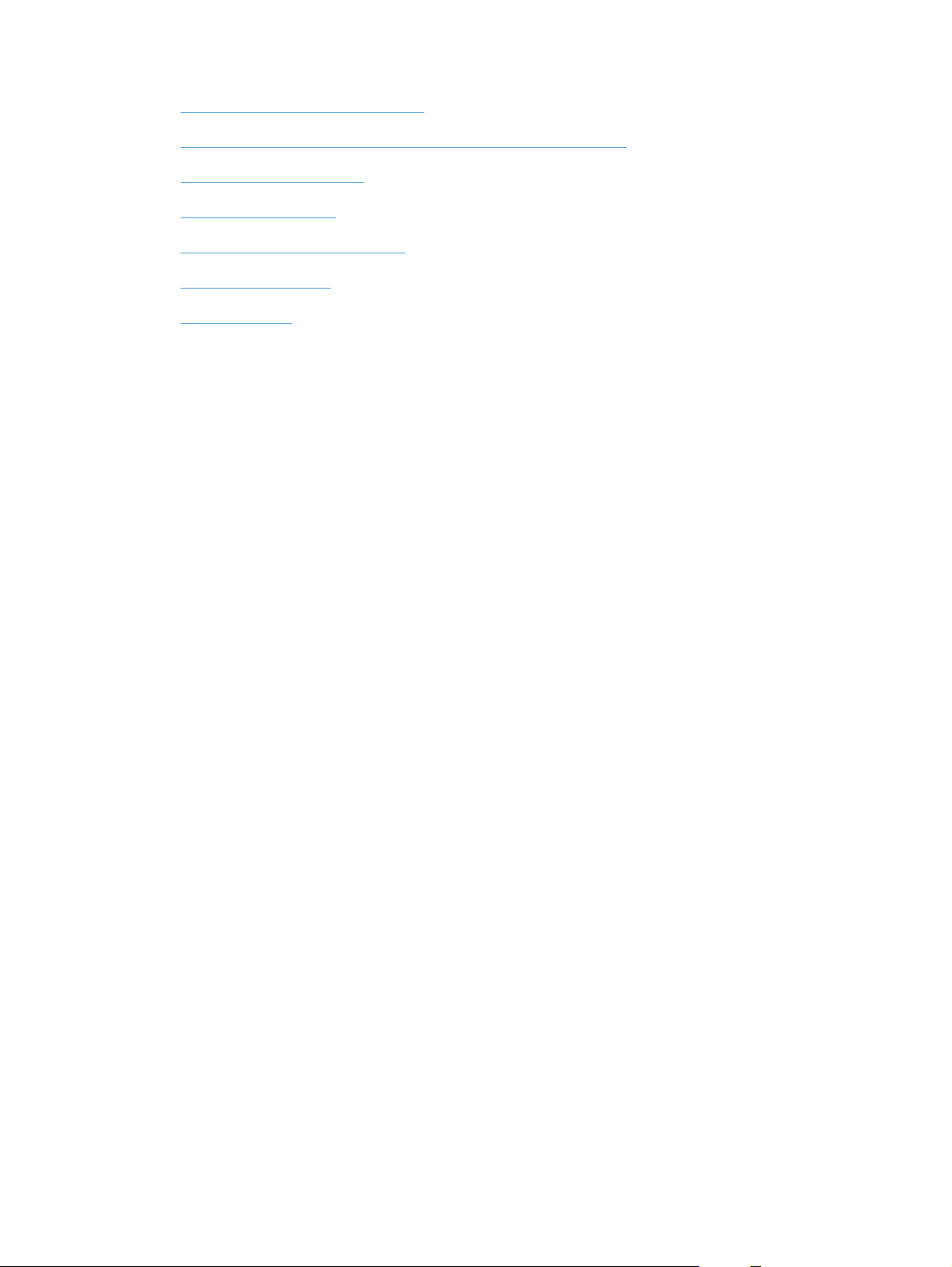
Utilització de l'opció HP EasyColor
●
Canvi del tema de color per a una tasca d'impressió (Windows)
●
Opcions manuals de color
●
Fer coincidir els colors
●
Tasques d'impressió addicionals
●
Utilització d'HP ePrint
●
Utilitzeu AirPrint
●
22 Capítol 4 Impressió CAWW
Page 33
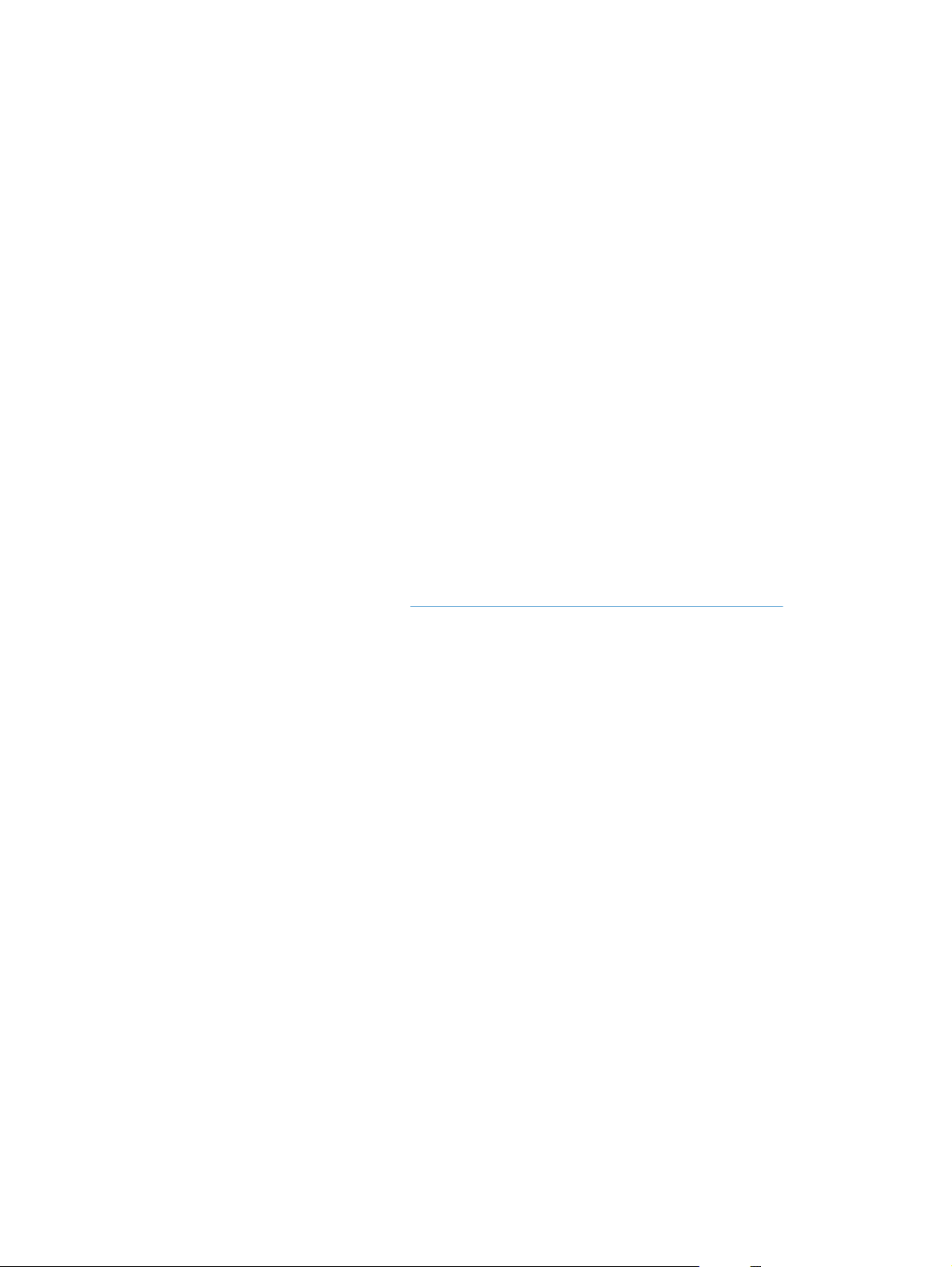
Controladors d'impressora compatibles (Windows)
El controladors d'impressora donen accés a les funcions del producte i permeten que l'ordinador s'hi
comuniqui (mitjançant un llenguatge d'impressora). Consulteu les notes d'instal·lació i els fitxers
"llegeix-me" del CD del producte si busqueu programari i llenguatges addicionals.
Descripció del controlador HP PCL 6.
S'instal·la des de l'auxiliar Afegeix una impressora
●
Proporcionat com a controlador per defecte
●
Recomanat per a la impressió en tots els entorns Windows compatibles
●
Ofereix la millor velocitat, qualitat d'impressió i compatibilitat amb funcions del producte per a la
●
majoria d'usuaris.
Desenvolupat per treballar amb la interfície del dispositiu gràfic (Graphic Device Interface, GDI)
●
del Windows per oferir la millor velocitat en entorns Windows.
És possible que no sigui totalment compatible amb programaris de tercers o personalitzats basats
●
en PCL 5.
Descripció del controlador HP UPD PS.
Es pot baixar des del lloc web
●
●
Recomanat per imprimir amb programari d'Adobe
d'ús de gràfics.
Ofereix compatibilitat per a les necessitats d'impressió amb l'emulació PostScript o per a fonts
●
PostScript flash
www.hp.com/support/LJColorMFPM275nw_software
®
o amb altres programaris amb un alt nivell
CAWW
Controladors d'impressora compatibles (Windows)
23
Page 34
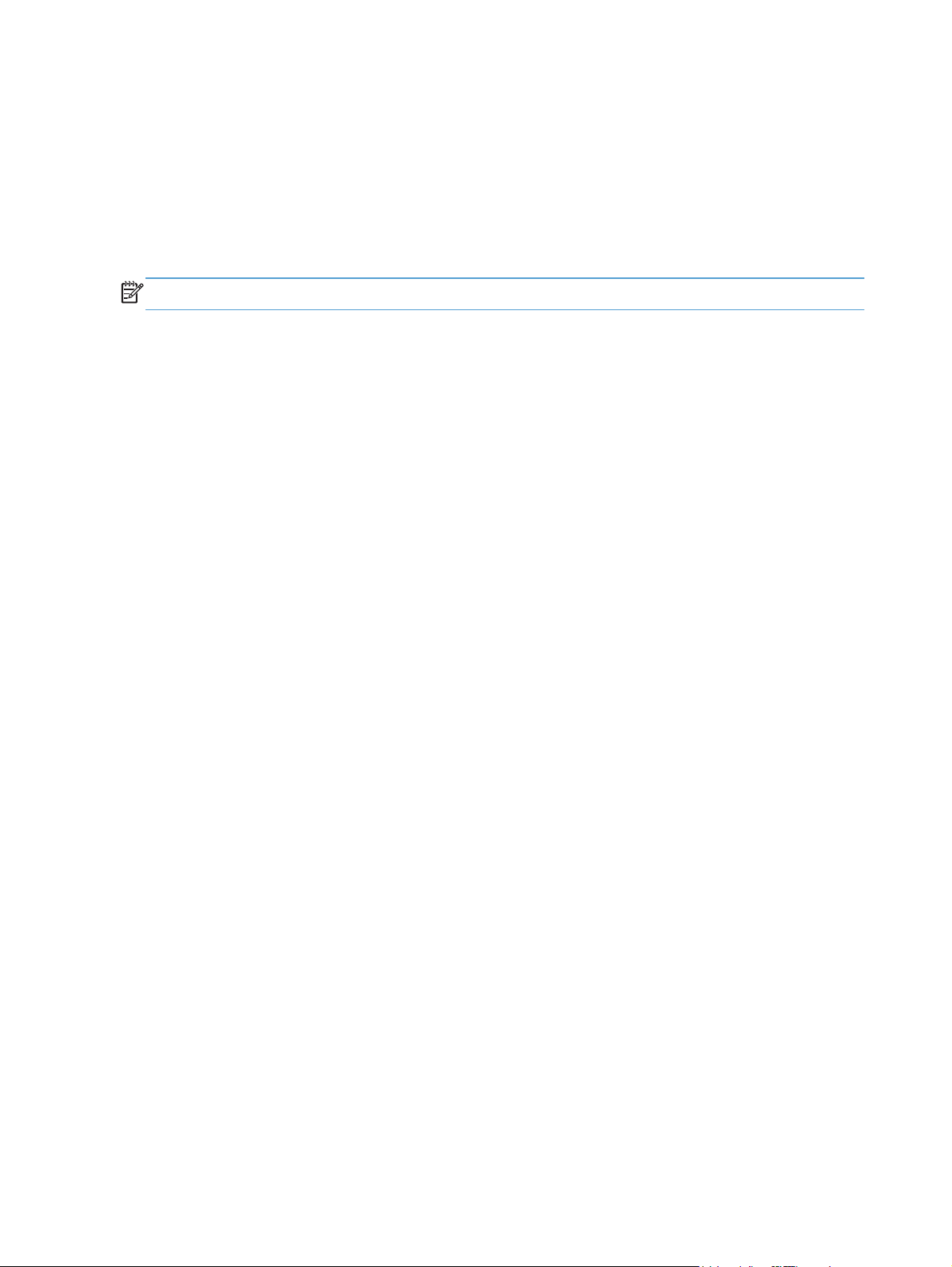
Canvi dels paràmetres de les tasques d'impressió (Windows)
Prioritat pel canvi dels paràmetres de les tasques d'impressió
Les prioritats dels paràmetres d'impressió s'estableixen segons on es facin els canvis:
NOTA: Els noms dels comandaments i els quadres de diàleg varien segons el programari utilitzat.
Quadre de diàleg Format de pàgina: Per obrir aquest quadre de diàleg, feu clic a
●
Format de pàgina o similar al menú Fitxer del programa. Els paràmetres que canvieu aquí
anul·len els paràmetres d'altres llocs.
Quadre de diàleg Imprimeix: Feu clic a Imprimeix, Configuració de la impressió o a
●
una ordre semblant del menú Fitxer del programa en el qual estigueu treballant per obrir aquest
quadre de diàleg. Els paràmetres modificats en el quadre de diàleg Imprimeix tenen una
prioritat més baixa i normalment no anul·len els canvis realitzats al quadre de diàleg Format de
pàgina.
Quadre de diàleg Propietats de la impressora (controlador de la impressora): Feu
●
clic a Propietats al quadre de diàleg Imprimeix per obrir el controlador de la impressora. Es
paràmetres modificats al quadre de diàleg Propietats de la impressora normalment no
anul·len els paràmetres definits en altres seccions del programari d'impressió. En aquest quadre
de diàleg es poden modificar la majoria dels paràmetres d'impressió.
Paràmetres del controlador de la impressora per defecte: Els paràmetres del
●
controlador de la impressora per defecte determinen els paràmetres que s'utilitzaran per a totes
les tasques d'impressió, a no ser que es canviïn als quadres de diàleg Format de pàgina,
Imprimeix o Propietats de la impressora.
Paràmetres del quadre de control de la impressora: Els paràmetres que es canvien al
●
tauler de control de la impressora tenen una prioritat més baixa que els canvis que es fan en
altres llocs.
Canvi dels paràmetres de totes les tasques d'impressió fins que es tanqui el programa
1. Des del software, seleccioneu l'opció Impressió.
2. Seleccioneu el controlador i feu clic a Propietats o Preferències.
24 Capítol 4 Impressió CAWW
Page 35
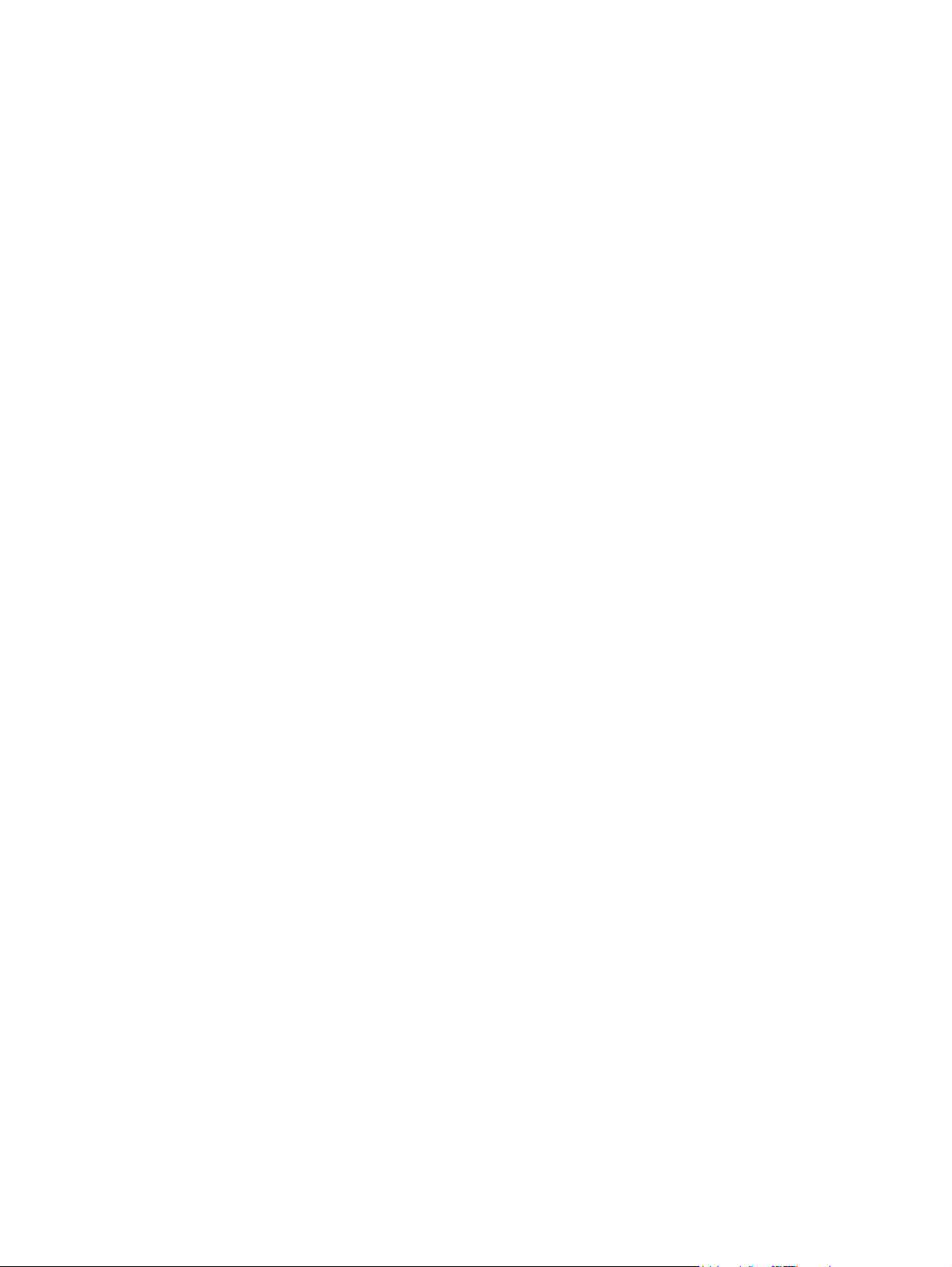
Canvi dels paràmetres predeterminats de totes les tasques d'impressió
1. Windows XP, Windows Server 2003 i Windows Server 2008 (utilitzant la vista
predeterminada del menú Inicia): Feu clic a Inicia i, a continuació, a Impressores i
faxos.
Windows XP, Windows Server 2003 i Windows Server 2008 (utilitzant la vista
clàssica del menú Inicia): Feu clic a Inicia, Paràmetres i Impressores.
Windows Vista: Feu clic a Inicia, Tauler de control i després, a la categoria de
Maquinari i so, feu clic a Impressora.
Windows 7: Feu clic a Inici i, a continuació, feu clic a Dispositius i impressores.
2. Feu clic amb el botó dret a la icona del controlador i seleccioneu Preferències d'impressió.
Canvi dels paràmetres de configuració del producte
1. Windows XP, Windows Server 2003 i Windows Server 2008 (utilitzant la vista
predeterminada del menú Inicia): Feu clic a Inicia i, a continuació, a Impressores i
faxos.
Windows XP, Windows Server 2003 i Windows Server 2008 (utilitzant la vista
clàssica del menú Inicia): Feu clic a Inicia, Paràmetres i Impressores.
Windows Vista: Feu clic a Inicia, Tauler de control i després, a la categoria de
Maquinari i so, feu clic a Impressora.
Windows 7: Feu clic a Inici i, a continuació, feu clic a Dispositius i impressores.
2. Feu clic amb el botó dret del ratolí a la icona del controlador i, a continuació, seleccioneu
Propietats o Propietats d'impressió.
3. Feu clic a la pestanya Configuració del dispositiu.
CAWW
Canvi dels paràmetres de les tasques d'impressió (Windows)
25
Page 36
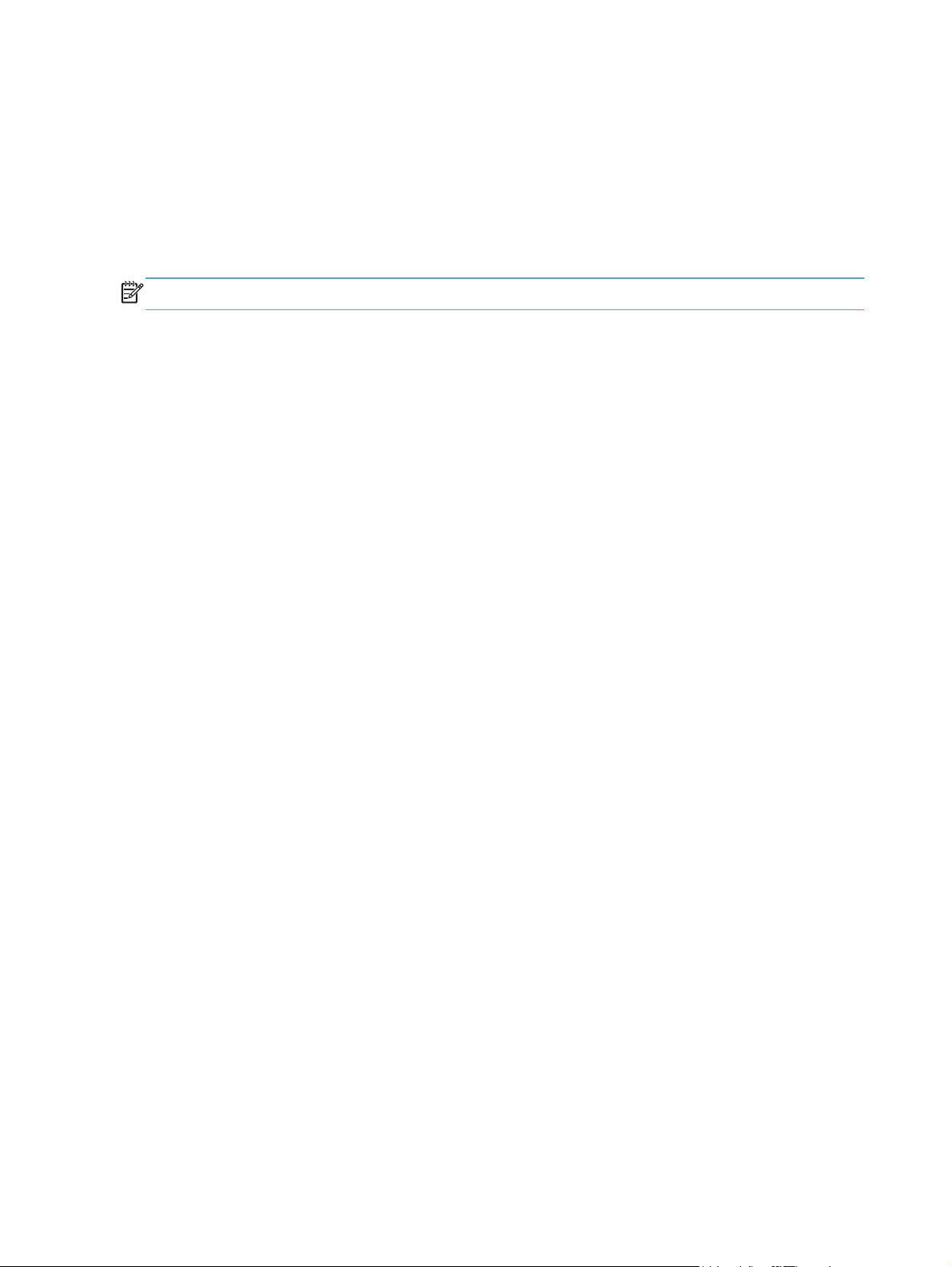
Canvi dels paràmetres de les tasques d'impressió (Mac OS X)
Prioritat pel canvi dels paràmetres de les tasques d'impressió
Les prioritats dels paràmetres d'impressió s'estableixen segons on es facin els canvis:
NOTA: Els noms dels comandaments i els quadres de diàleg varien segons el programari utilitzat.
Quadre de diàleg Page Setup (Configuració de la pàgina): feu clic a Page Setup
●
(Configuració de la pàgina) o a una ordre semblant del menú File (Fitxer) del programa on
estigueu treballant per obrir aquest quadre de diàleg. Els paràmetres que es canviïn aquí poden
anul·lar els que s'hagin canviat a qualsevol altre lloc.
Quadre de diàleg Imprimeix: per obrir aquest quadre de diàleg, feu clic a Imprimeix,
●
Configuració d'impressió o similar al menú Fitxer del programa que utilitzeu. Els paràmetres
que canvieu en el quadre de diàleg Imprimeix tenen una prioritat més baixa i no anul·len ens
canvis realitzats al quadre de diàleg Format de pàgina.
Paràmetres del controlador de la impressora per defecte: els paràmetres del
●
controlador de la impressora per defecte determinen els paràmetres que s'utilitzaran per a totes
les tasques d'impressió, a no ser que es canviïn als quadres de diàleg Format de pàgina,
Imprimeix o Propietats de la impressora.
Paràmetres del quadre de control de la impressora: els paràmetres que es canvien al
●
tauler de control de la impressora tenen una prioritat més baixa que els canvis que es fan en
altres llocs.
Canvi dels paràmetres de totes les tasques d'impressió fins que es tanqui el programari
1. Al menú File (Fitxer), feu clic al botó Print (Imprimeix).
2. Canvieu els paràmetres que vulgueu dels diferents menús.
Canvi dels paràmetres predeterminats de totes les tasques d'impressió
1. Al menú File (Fitxer), feu clic al botó Print (Imprimeix).
2. Canvieu els paràmetres que vulgueu dels diferents menús.
3. Al menú Presets (Valors predefinits), feu clic a l'opció Save As... (Anomena i desa...) i
escriviu un nom per al valor predefinit.
Aquests paràmetres es desen al menú Presets (Valors predefinits). Per utilitzar els paràmetres
nous, heu de seleccionar la configuració predefinida que heu desat cada cop que obriu un programa i
imprimiu.
26 Capítol 4 Impressió CAWW
Page 37
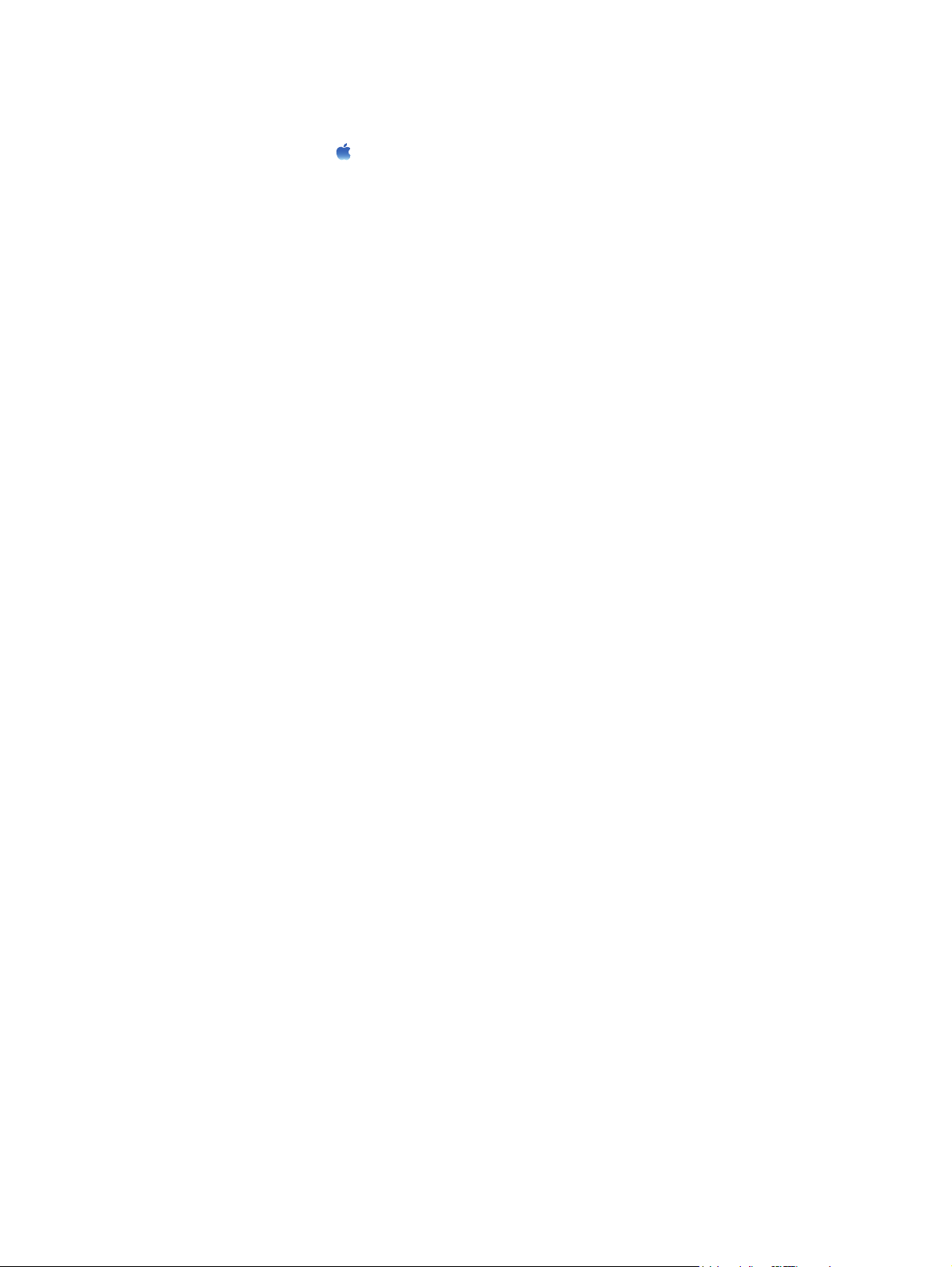
Canvi dels paràmetres de configuració del producte
1.
En el menú d'Apple
tot seguit, feu clic a la icona Print & Fax (Imprimeix i envia per fax).
2. Seleccioneu el producte a la part esquerra de la finestra.
3. Feu clic al botó Options & Supplies (Opcions i subministraments).
4. Feu clic a la fitxa Driver (Controlador).
5. Configureu les opcions instal·lades.
, feu clic al menú System Preferences (Preferències del sistema) i,
CAWW
Canvi dels paràmetres de les tasques d'impressió (Mac OS X)
27
Page 38
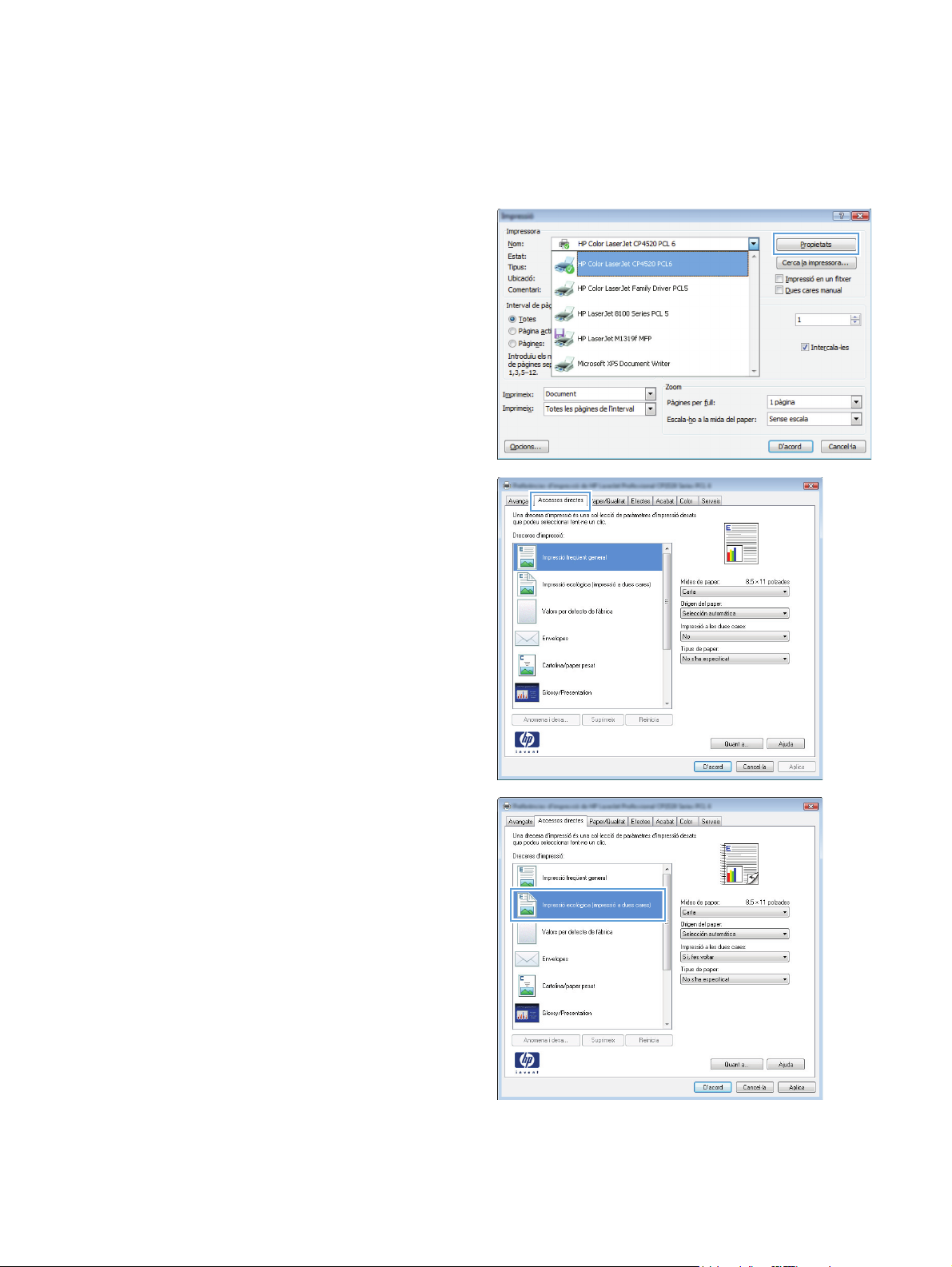
Utilització d'una drecera d'impressió (Windows)
1. Des del software, seleccioneu l'opció
Impressió.
2. Seleccioneu el producte i feu clic al botó
Propietats o Preferències.
3. Feu clic a la fitxa Accessos directes.
4. Seleccioneu una de les dreceres i, tot seguit,
feu clic al botó D'acord.
NOTA: Quan es selecciona una drecera, els
paràmetres corresponents canvien a les altres
fitxes del controlador de la impressora.
28 Capítol 4 Impressió CAWW
Page 39
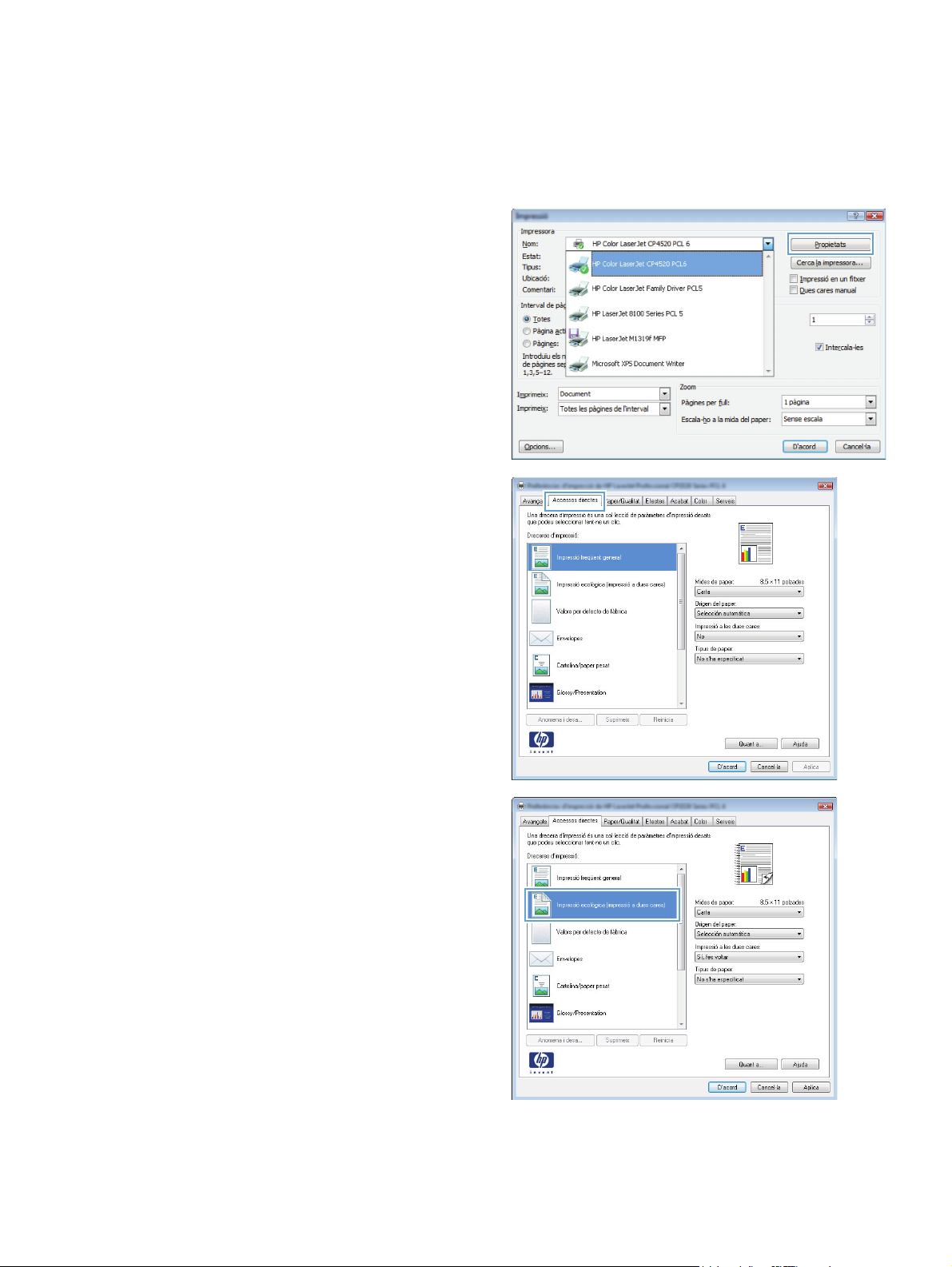
Creació d'una drecera d'impressió (Windows)
1. Des del software, seleccioneu l'opció
Impressió.
2. Seleccioneu el producte i feu clic al botó
Propietats o Preferències.
3. Feu clic a la fitxa Accessos directes.
4. Seleccioneu una drecera que ja existeixi per
fer-la servir com a base.
NOTA: Seleccioneu sempre una drecera
abans d'ajustar qualsevol dels paràmetres a la
part dreta de la pantalla. Si ajusteu els
paràmetres i després seleccioneu una drecera,
o si seleccioneu una altra drecera, es perdran
tots els ajustaments.
CAWW
Creació d'una drecera d'impressió (Windows)
29
Page 40
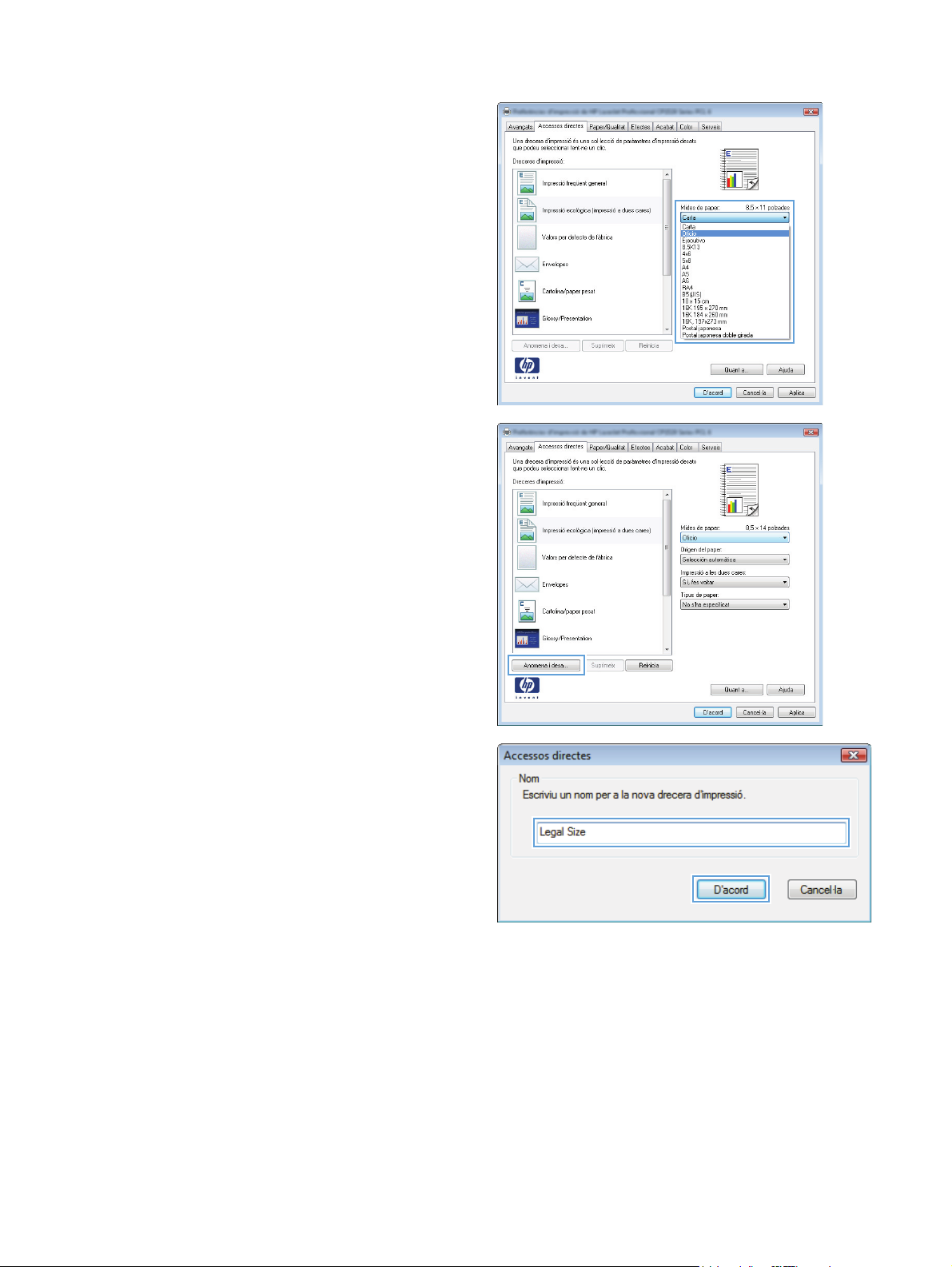
5. Seleccioneu les opcions d'impressió per a la
nova drecera.
NOTA: Podeu seleccionar les opcions
d'impressió des d'aquesta fitxa o des de
qualsevol altra fitxa del controlador
d'impressora. Després de seleccionar les
opcions des d'altres fitxes, torneu a la fitxa
Accessos directes abans de continuar amb
el pas següent.
6. Feu clic al botó Anomena i desa.
7. Escriviu un nom per a la drecera i feu clic al
botó D'acord.
30 Capítol 4 Impressió CAWW
Page 41
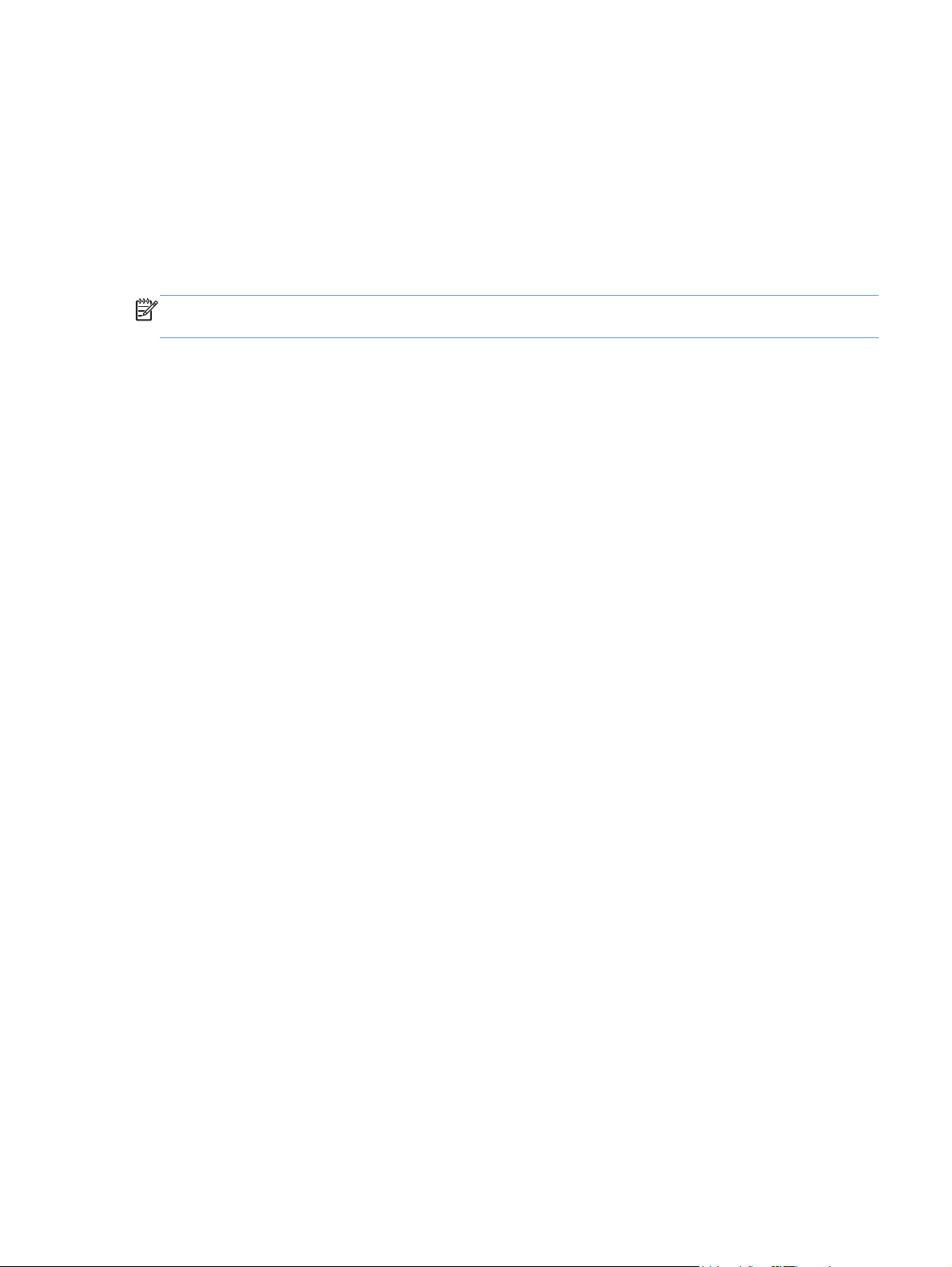
Utilització d'un valor predefinit d'impressió (Mac OS X)
1. Al menú File (Fitxer), feu clic a l'opció Print (Imprimeix).
2. Al menú Impressora, seleccioneu aquest producte.
3. Al menú Presets (Valors predefinits), seleccioneu el valor predefinit d'impressió.
NOTA: Per utilitzar els paràmetres predeterminats del controlador de la impressora, seleccioneu
l'opció Estàndard.
CAWW
Utilització d'un valor predefinit d'impressió (Mac OS X)
31
Page 42

Creació d'un valor predefinit d'impressió (Mac OS X)
Utilitzeu els valors predefinits d'impressió per arxivar els paràmetres actuals del controlador de la
impressora i poder tornar a utilitzar-los.
1. Al menú File (Fitxer), feu clic a l'opció Print (Imprimeix).
2. Al menú Impressora, seleccioneu aquest producte.
3. Seleccioneu la configuració d'impressió que voleu desar per a la seva reutilització.
4. Al menú Presets (Valors predefinits), feu clic a l'opció Save As... (Anomena i desa...) i
escriviu un nom per al valor predefinit.
5. Feu clic al botó OK (D'acord).
32 Capítol 4 Impressió CAWW
Page 43

Impressió manual a les dues cares (Windows)
1. Des del software, seleccioneu l'opció
Impressió.
2. Al menú Fitxer del programa, feu clic a
Imprimeix.
3. Seleccioneu el producte i feu clic al botó
Propietats o Preferències.
4. Feu clic a la fitxa Acabat.
CAWW
Impressió manual a les dues cares (Windows)
33
Page 44

5. Seleccioneu el quadre de verificació
Imprimeix a les dues cares
(manualment). Feu clic al botó D'acord
per imprimir la primera cara de la tasca.
6. Retireu la pila impresa de la safata de sortida
i, sense canviar l'orientació del paper, inseriula a la safata d’entrada amb la cara impresa
cap avall.
7. Al tauler de control del producte, toqueu el
botó OK.
34 Capítol 4 Impressió CAWW
Page 45

Impressió manual a les dues cares (Mac OS X)
1. Al menú File (Fitxer), feu clic a l'opció Print (Imprimeix).
2. Al menú Impressora, seleccioneu aquest producte.
3. Obriu el menú Dúplex manual.
4. Feu clic al requadre Dúplex manual i seleccioneu una opció d'enquadernació.
5. Feu clic al botó Print (Imprimeix).
6. Aneu al producte i traieu els fulls de paper en blanc de la safata 1.
7. Retireu la pila impresa de la safata de sortida, gireu la pila 180 graus i, tot seguit, col·loqueu-la a
la safata d’entrada amb la cara impresa cap avall.
8. Si se us demana, toqueu el botó del tauler de control que calgui per continuar.
CAWW
Impressió manual a les dues cares (Mac OS X)
35
Page 46

Impressió de diverses pàgines per full (Windows)
1. Des del software, seleccioneu l'opció
Impressió.
2. Seleccioneu el producte i feu clic al botó
Propietats o Preferències.
3. Feu clic a la pestanya Acabat.
36 Capítol 4 Impressió CAWW
Page 47

4. Seleccioneu el número de pàgines per full a la
llista desplegable Pàgines per full.
5. Seleccioneu les opcions Imprimeix marges
de la pàgina, Ordre de pàgina i
Orientació correctes.
CAWW
Impressió de diverses pàgines per full (Windows)
37
Page 48
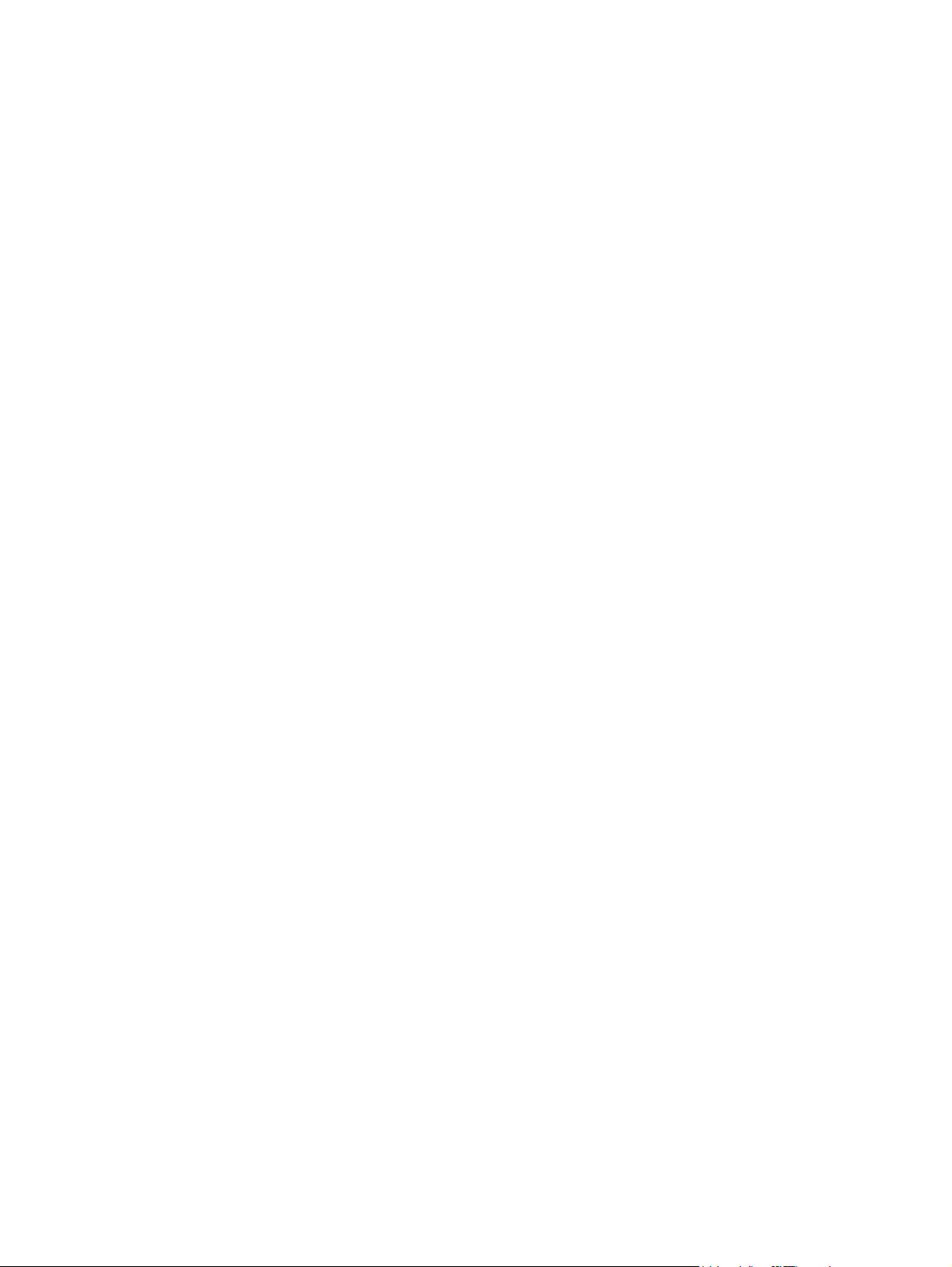
Impressió de diverses pàgines per full (Mac OS X)
1. Al menú File (Fitxer), feu clic a l'opció Print (Imprimeix).
2. Al menú Impressora, seleccioneu aquest producte.
3. Obriu el menú Layout (Disseny).
4. Al menú Pages per Sheet (Pàgines per full), trieu el número de pàgines que voleu imprimir
en cada full (1, 2, 4, 6, 9 o 16).
5. A la secció Layout Direction (Direcció del disseny), seleccioneu l'ordre i la disposició de
les pàgines en el full.
6. Al menú Borders (Marges), seleccioneu el tipus de marge que s'ha d'imprimir al voltant de
cada pàgina del full.
38 Capítol 4 Impressió CAWW
Page 49
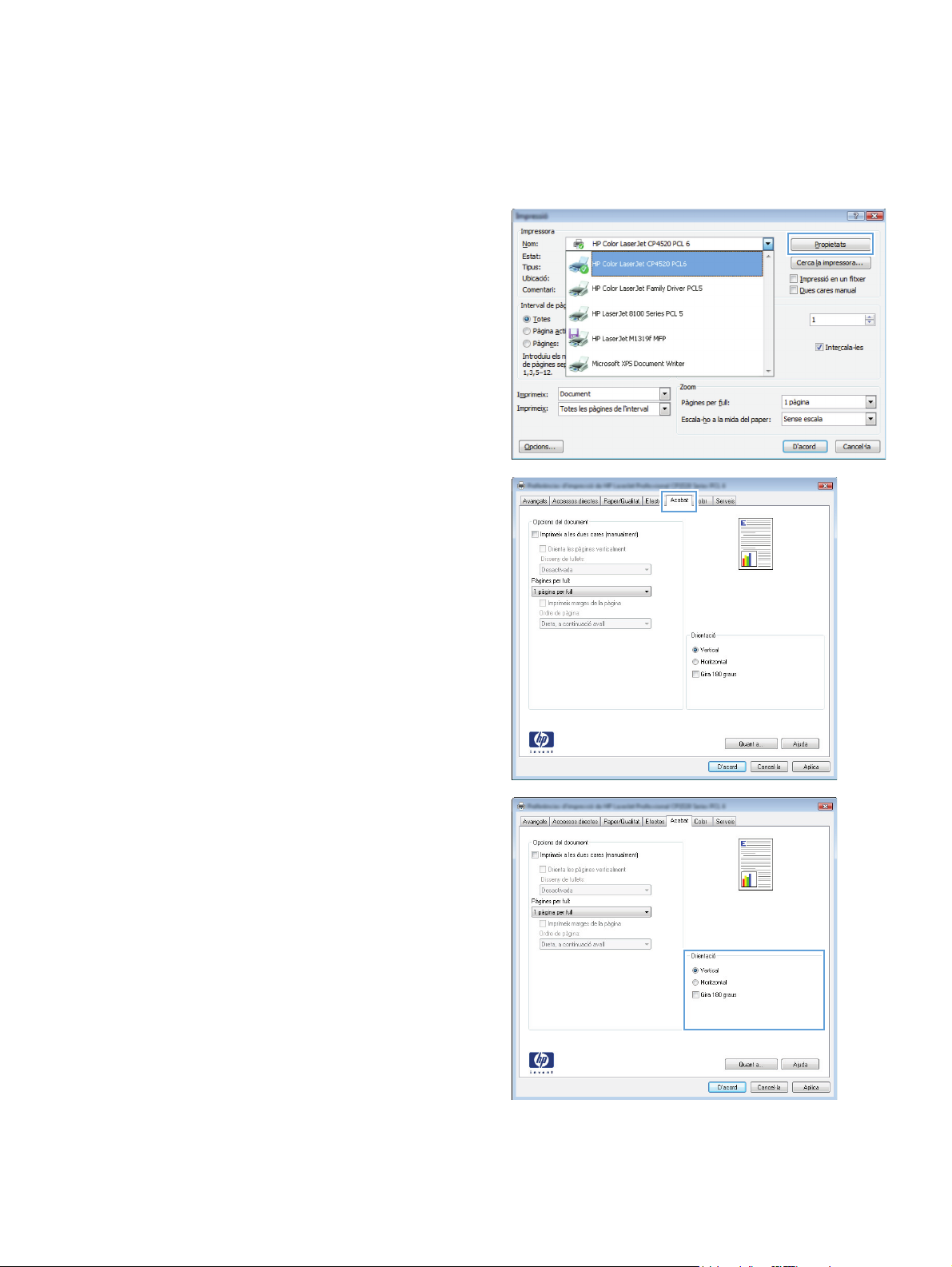
Selecció de l'orientació de la pàgina (Windows)
1. Des del software, seleccioneu l'opció
Impressió.
2. Seleccioneu el producte i, a continuació, feu
clic al botó Propietats o al botó
Preferències.
3. Feu clic a la fitxa Acabat.
4. A l'àrea Orientació, seleccioneu l'opció
Vertical o Horitzontal.
Per imprimir la pàgina al revés, seleccioneu
l'opció Gira 180 graus.
CAWW
Selecció de l'orientació de la pàgina (Windows)
39
Page 50
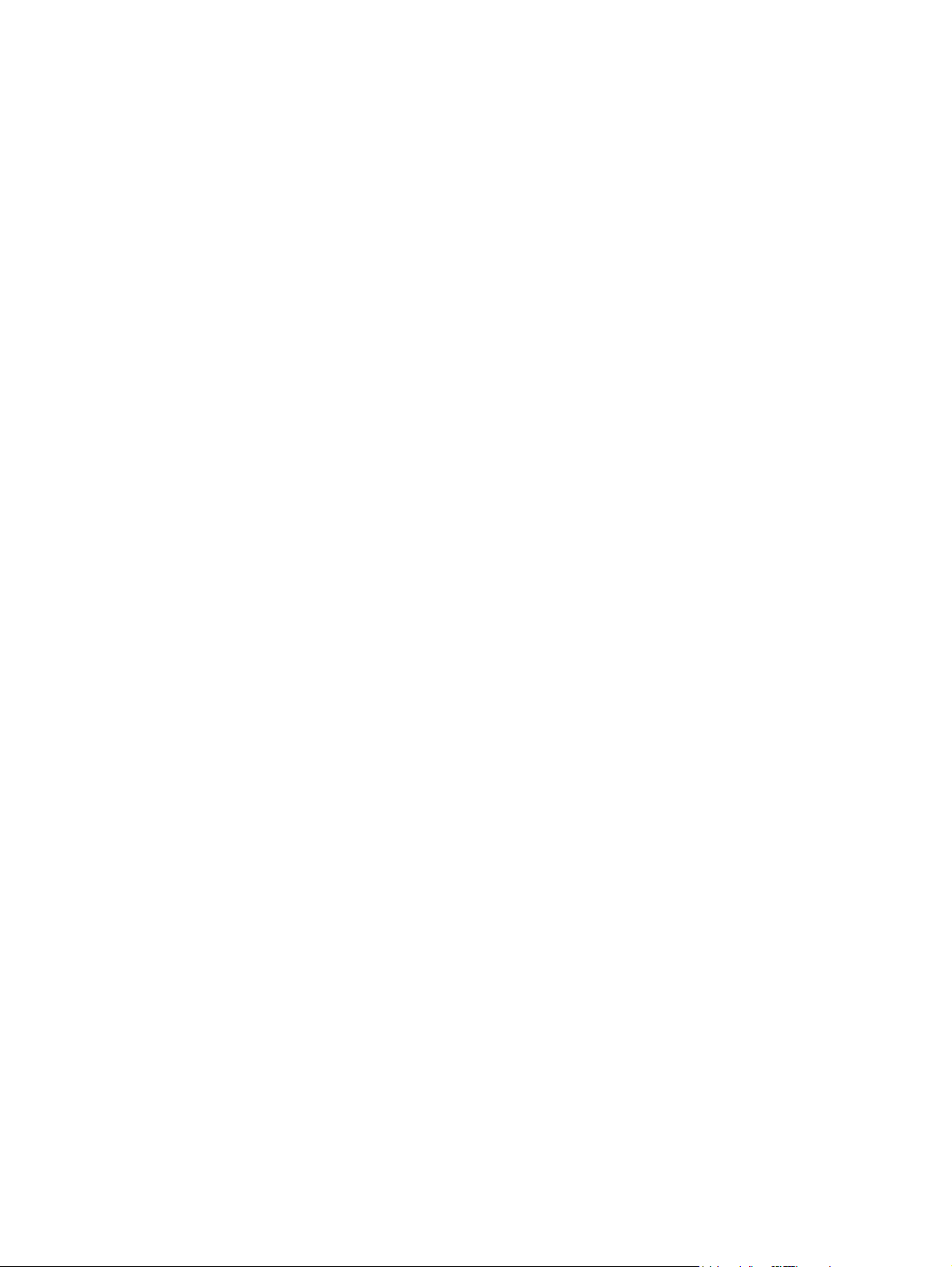
Selecció de l'orientació de la pàgina (Mac OS X)
1. Al menú File (Fitxer), feu clic a l'opció Print (Imprimeix).
2. Al menú Impressora, seleccioneu aquest producte.
3. Al menú Copies & Pages (Còpies i pàgines), feu clic al botó Page Setup (Format de
pàgina).
4. Feu clic a la icona que representa l'orientació de la pàgina que voleu fer servir i després feu clic
al botó OK.
40 Capítol 4 Impressió CAWW
Page 51
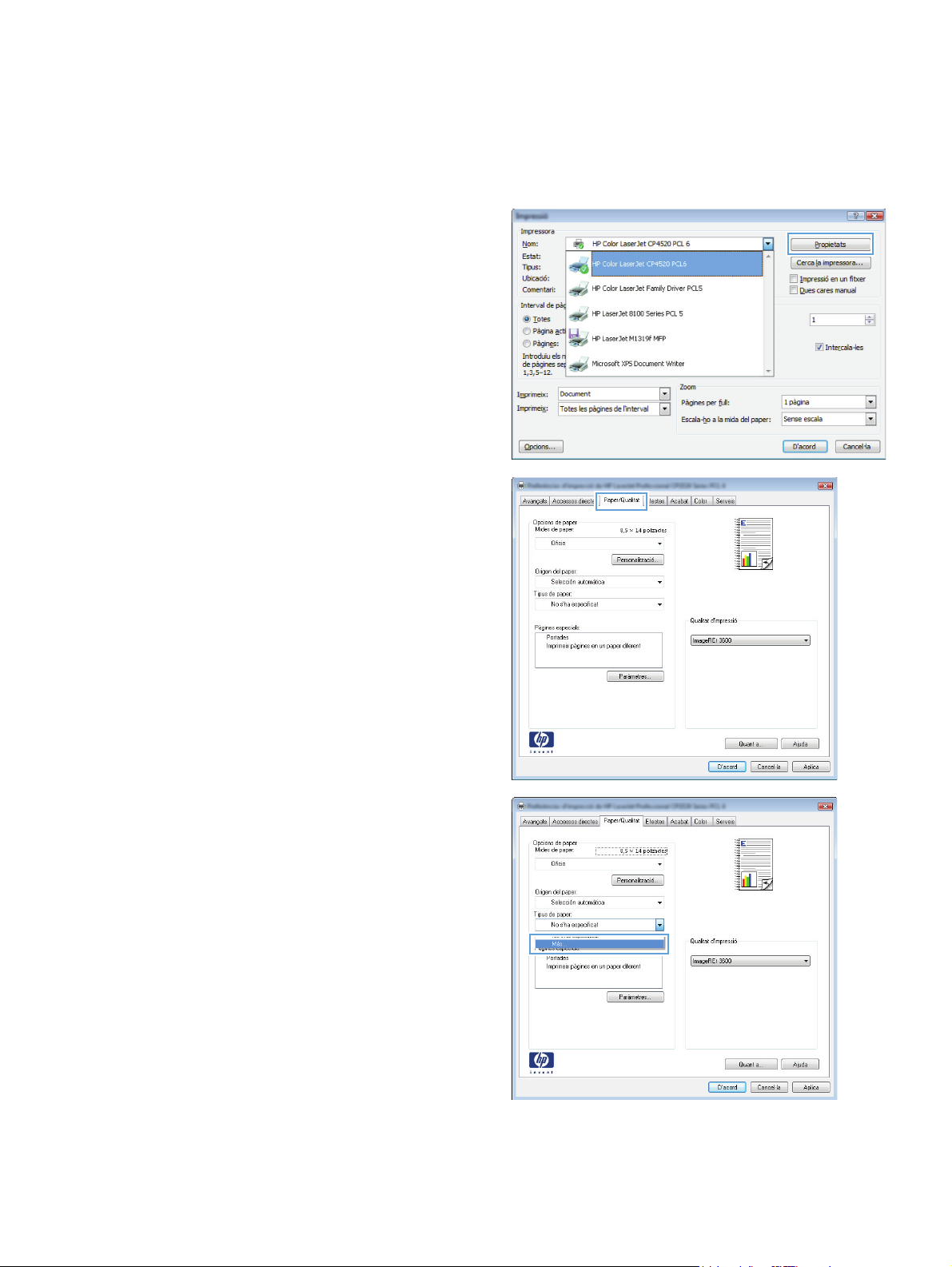
Selecció del tipus de paper (Windows)
1. Des del software, seleccioneu l'opció
Impressió.
2. Seleccioneu el producte i feu clic al botó
Propietats o Preferències.
3. Feu clic a la fitxa Paper/Qualitat.
4. A la llista desplegable Tipus de paper, feu
clic a l'opció Més....
CAWW
Selecció del tipus de paper (Windows)
41
Page 52
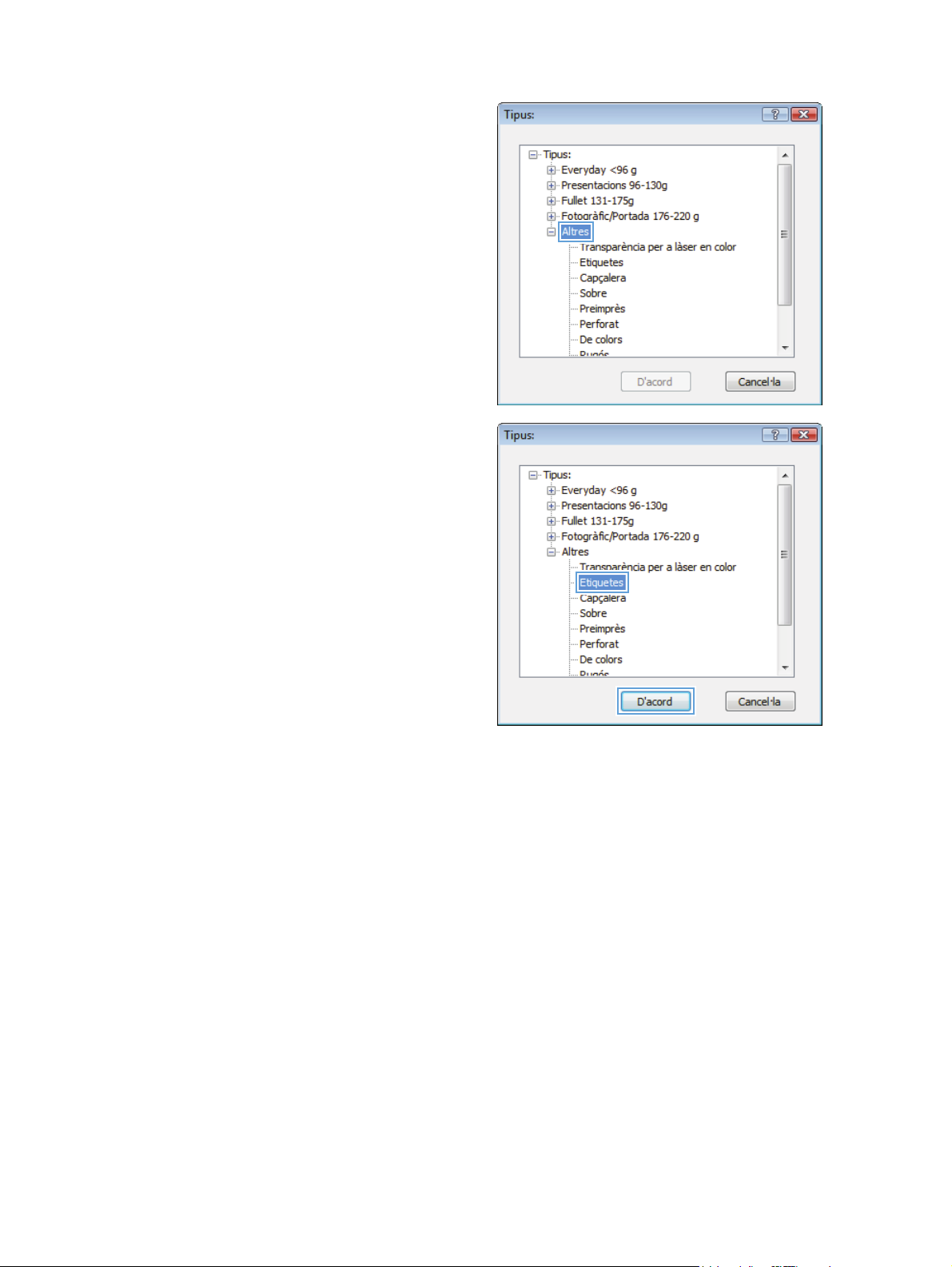
5. Seleccioneu la categoria de tipus de paper
que s'apropi més al vostre paper.
6. Seleccioneu l'opció corresponent al tipus de
paper que esteu utilitzant i feu clic al botó
D'acord.
42 Capítol 4 Impressió CAWW
Page 53

Selecció del tipus de paper (Mac OS X)
1. Al menú File (Fitxer), feu clic a l'opció Print (Imprimeix).
2. Al menú Impressora, seleccioneu aquest producte.
3. Obriu el menú Finishing (Acabat).
4. Seleccioneu un tipus a la llista desplegable Media-type (Tipus de material).
5. Feu clic al botó Print (Imprimeix).
CAWW
Selecció del tipus de paper (Mac OS X)
43
Page 54
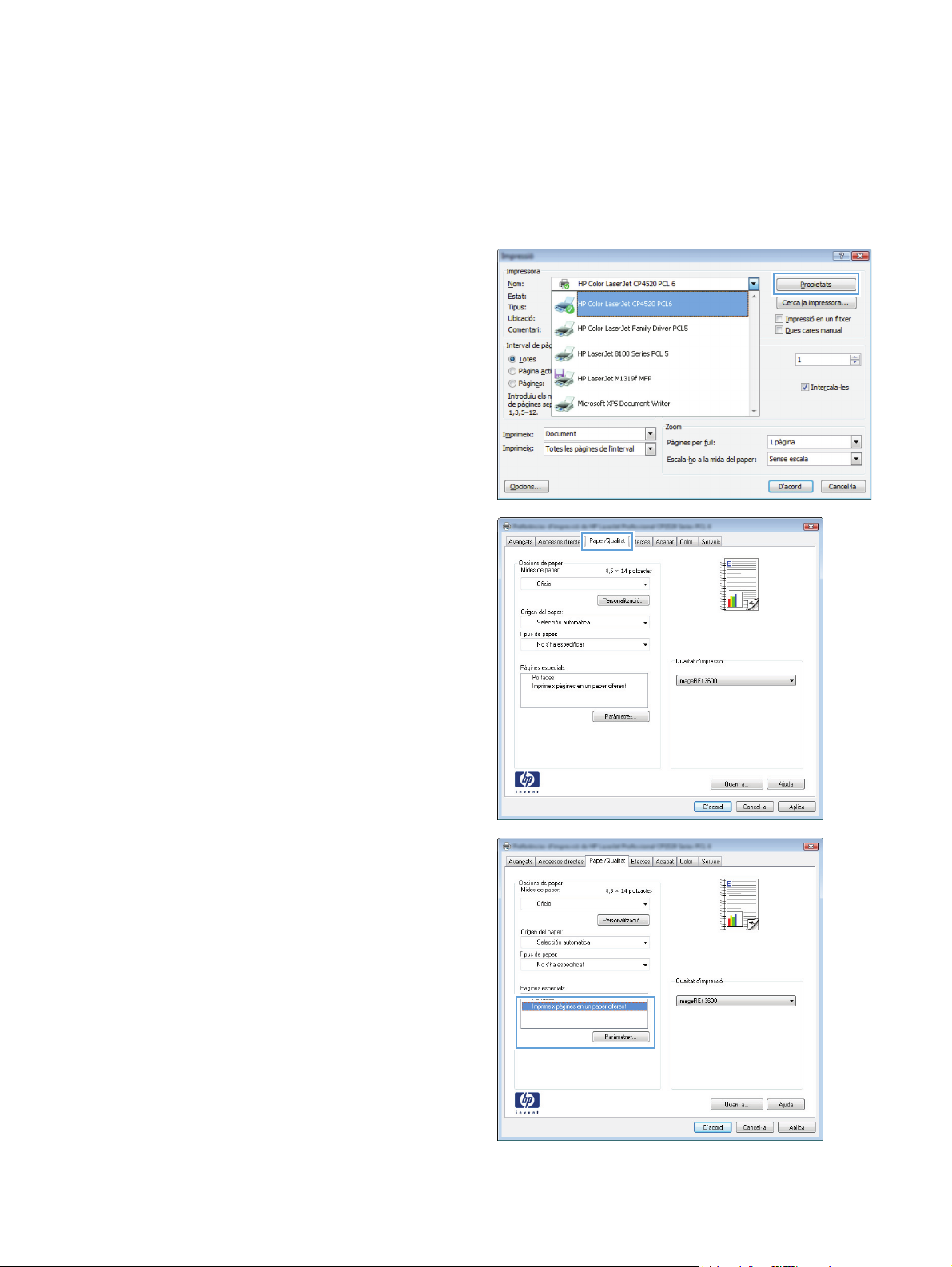
Impressió de la primera o l'última pàgina amb un paper diferent (Windows)
1. Des del software, seleccioneu l'opció
Impressió.
2. Seleccioneu el producte i, a continuació, feu
clic al botó Propietats o al botó
Preferències.
3. Feu clic a la fitxa Paper/Qualitat.
4. Feu clic al quadre de verificació Imprimeix
pàgines en un paper diferent i, a
continuació, seleccioneu els paràmetres
necessaris per a la portada, altres pàgines i la
contraportada.
44 Capítol 4 Impressió CAWW
Page 55
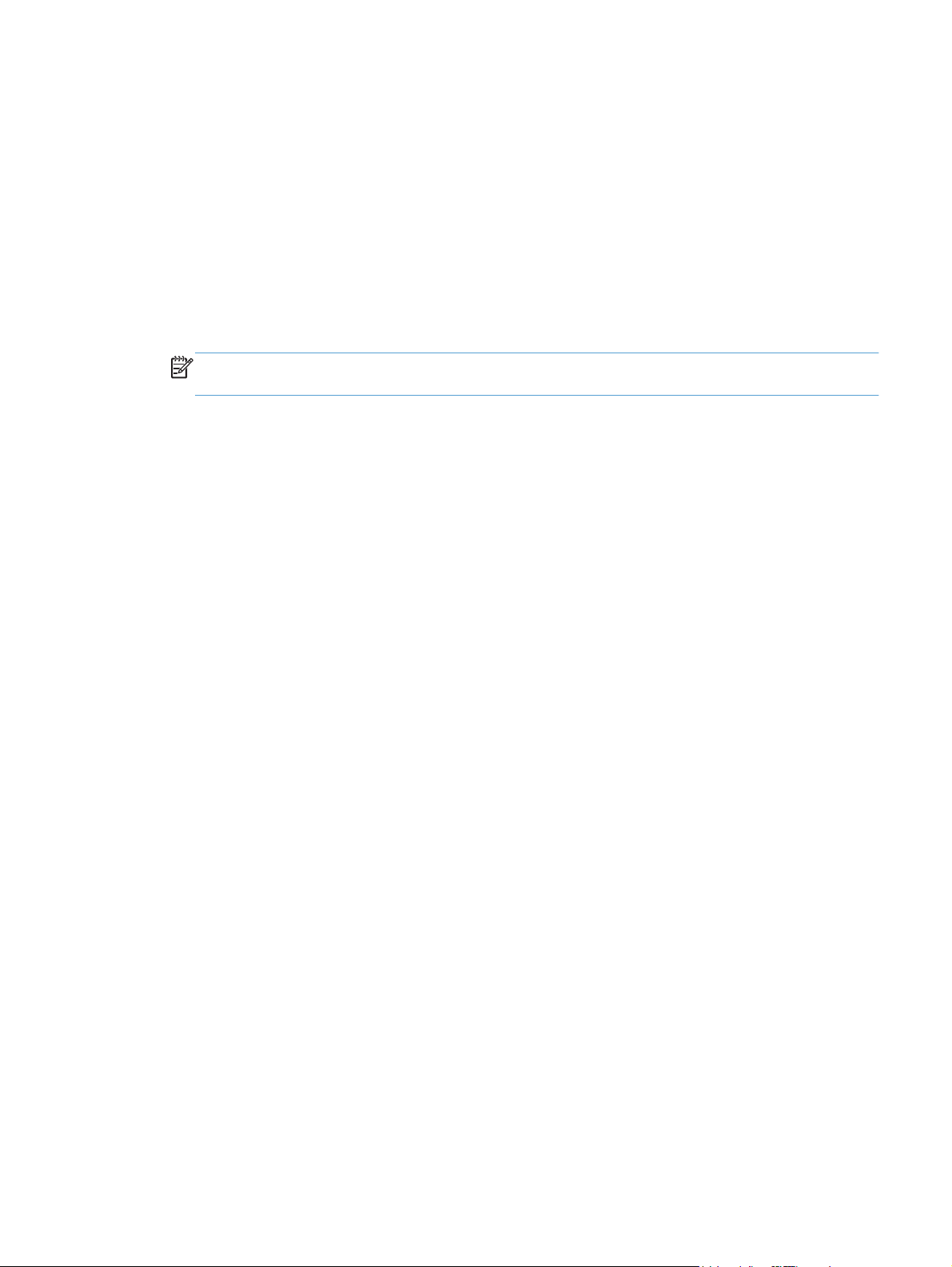
Impressió d'una portada (Mac OS X)
1. Al menú File (Fitxer), feu clic a l'opció Print (Imprimeix).
2. Al menú Impressora, seleccioneu aquest producte.
3. Obriu el menú Cover Page (Portada) i, a continuació, seleccioneu on voleu imprimir la
portada. Feu clic al botó Before Document (Abans del document) o al botó After
Document (Després del document).
4. Al menú Cover Page Type (Tipus de portada), seleccioneu el missatge que voleu imprimir a
la portada.
NOTA: Per imprimir una portada en blanc, seleccioneu l'opció Estàndard al menú Cover
Page Type (Tipus de portada).
CAWW
Impressió d'una portada (Mac OS X)
45
Page 56
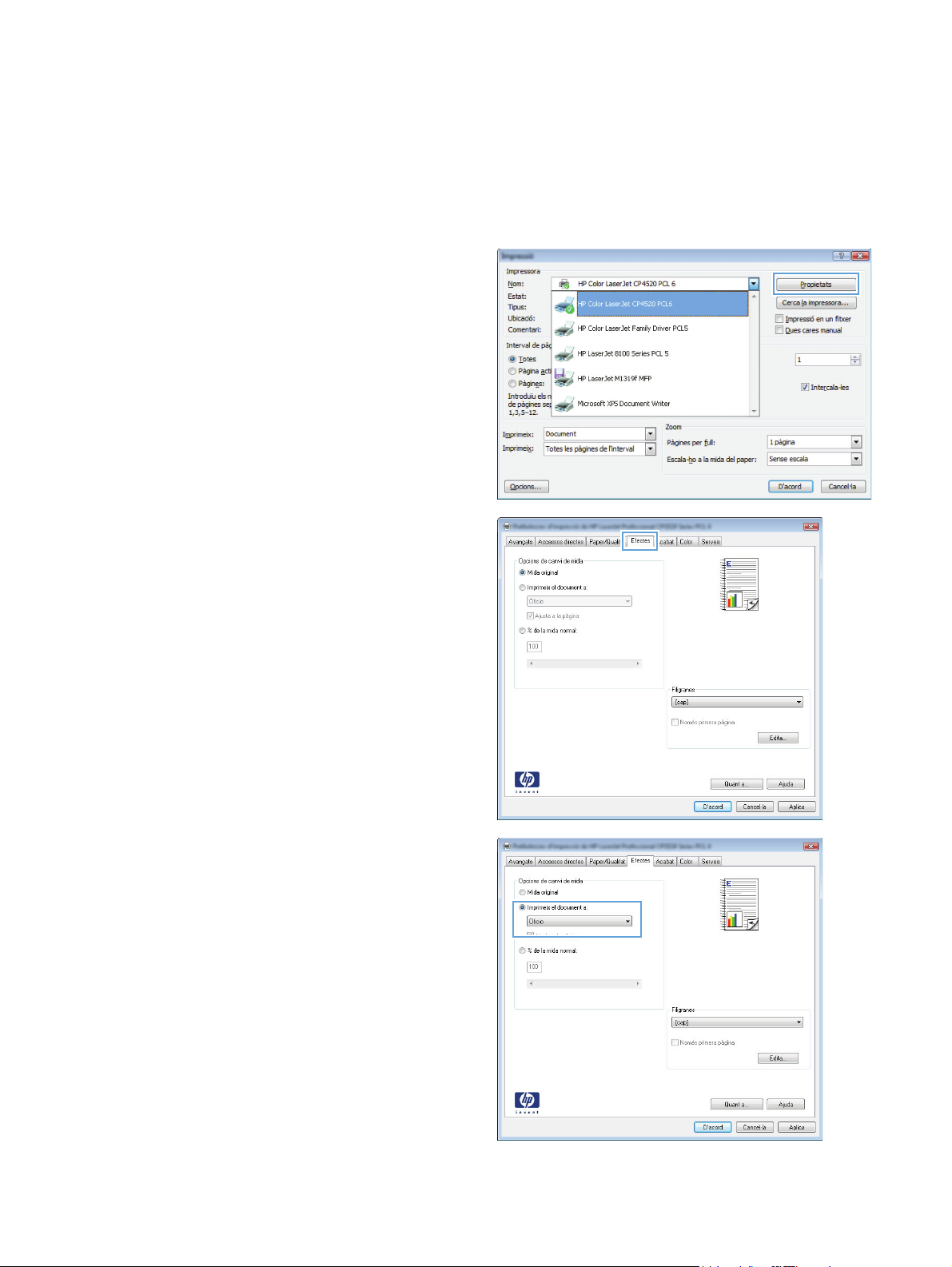
Ajustament d'un document perquè s'adeqüi a la mida de la pàgina (Windows)
1. Des del software, seleccioneu l'opció
Impressió.
2. Seleccioneu el producte i feu clic al botó
Propietats o Preferències.
3. Feu clic a la fitxa Efectes.
4. Seleccioneu l'opció Imprimeix el
document a i, tot seguit, seleccioneu una
mida a la llista desplegable.
46 Capítol 4 Impressió CAWW
Page 57
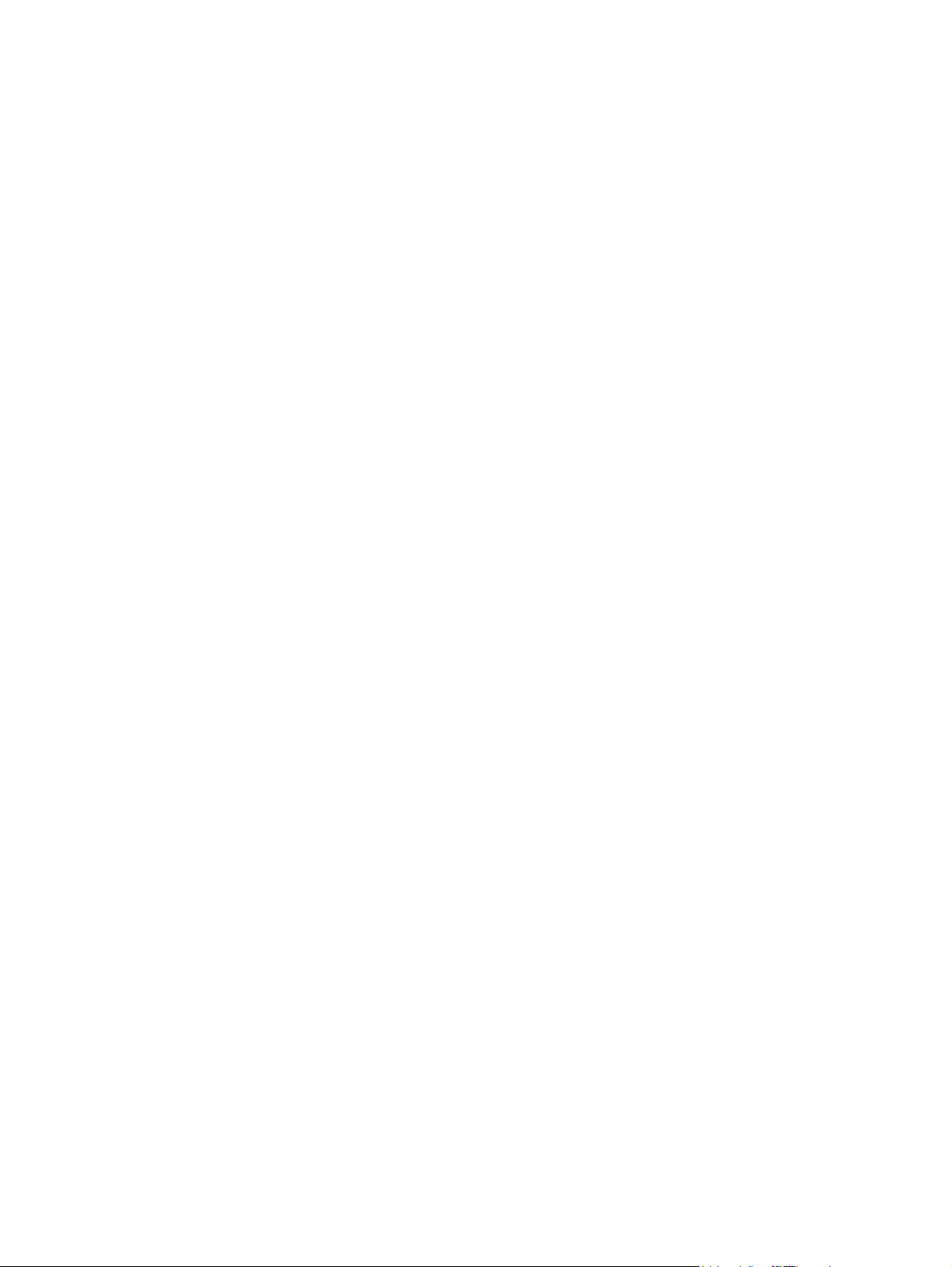
Ajustament d'un document perquè s'adeqüi a la mida de la pàgina (Mac OS X)
1. Al menú File (Fitxer), feu clic a l'opció Print (Imprimeix).
2. Al menú Impressora, seleccioneu aquest producte.
3. Obriu el menú Paper Handling (Manipulació del paper).
4. A la secció Destination Paper Size (Mida de paper de destinació), feu clic al requadre
Scale to fit paper size (Ajusta per adequar a la mida del paper) i, a continuació,
seleccioneu la mida a la llista desplegable.
CAWW
Ajustament d'un document perquè s'adeqüi a la mida de la pàgina (Mac OS X)
47
Page 58
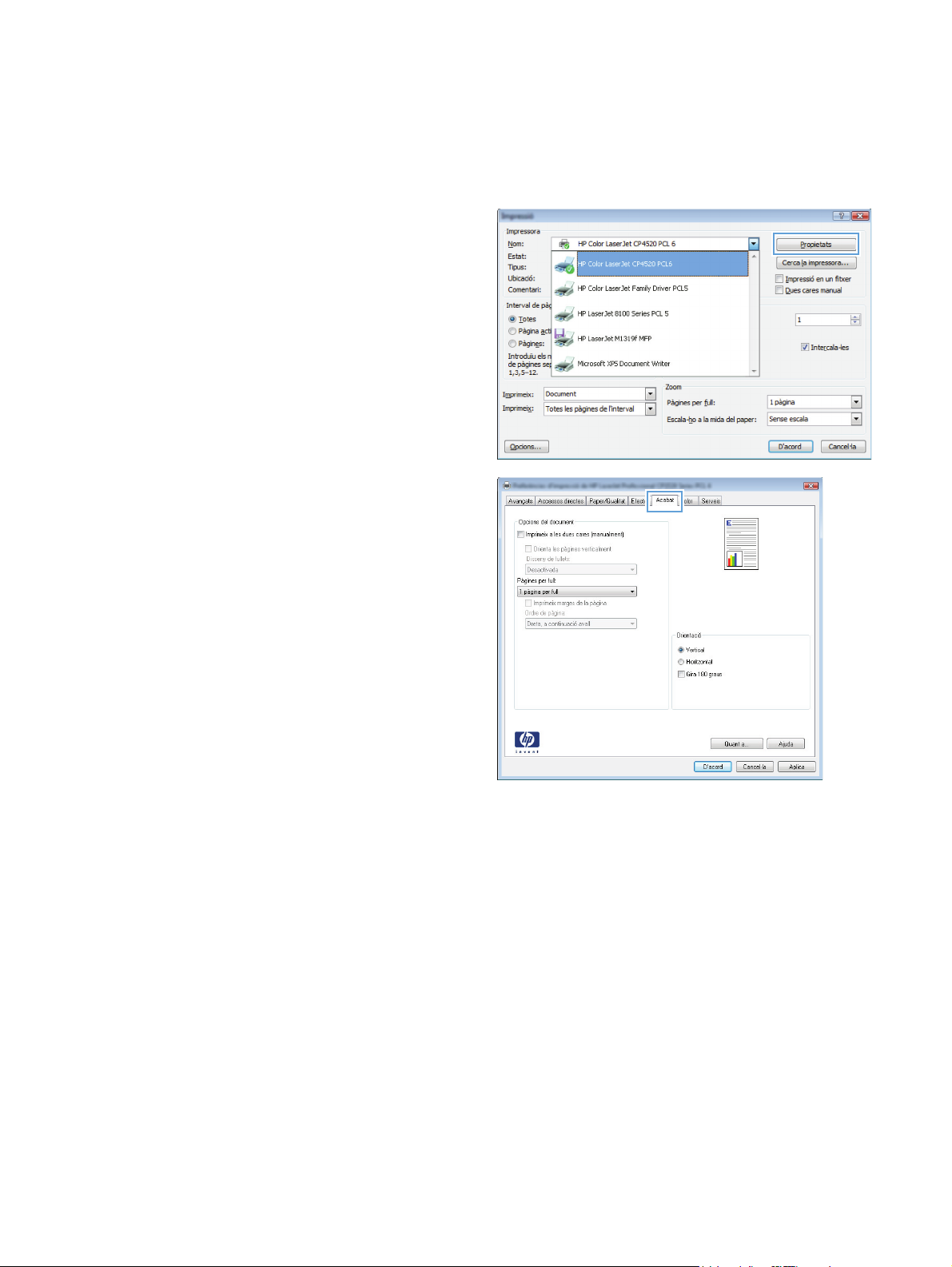
Creació d'un fullet (Windows)
1. Des del software, seleccioneu l'opció
Impressió.
2. Seleccioneu el producte i després feu clic al
botó Propietats o Preferències.
3. Feu clic a la fitxa Acabat.
48 Capítol 4 Impressió CAWW
Page 59
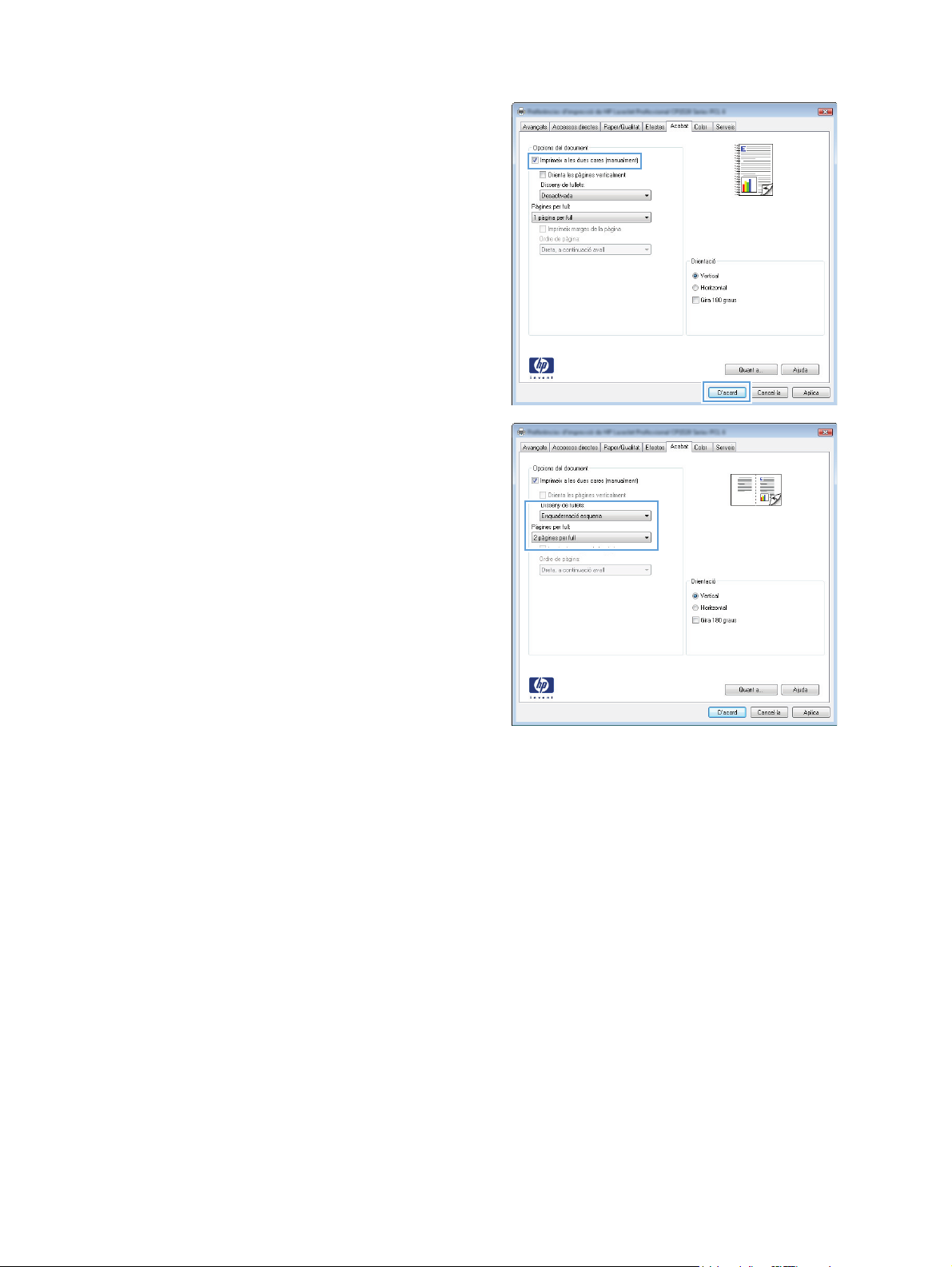
4. Feu clic al quadre de verificació Imprimeix
a les dues cares (manualment).
5. A la llista desplegable Disseny de fullets,
seleccioneu una opció d'enquadernació.
L'opció Pàgines per full canvia
automàticament a 2 pàgines per full.
CAWW
Creació d'un fullet (Windows)
49
Page 60

Creació d'un fullet (Mac OS X)
1. Al menú File (Fitxer), feu clic a l'opció Print (Imprimeix).
2. Al menú Impressora, seleccioneu aquest producte.
3. Obriu el menú Dúplex manual.
4. Feu clic al quadre Dúplex manual.
5. Obriu el menú Impressió de fullets.
6. Feu clic al requadre Formatejar sortida com fullet i seleccioneu una opció d'enquadernació.
7. Seleccioneu la mida del paper.
50 Capítol 4 Impressió CAWW
Page 61

Canvi de les opcions de color (Windows)
1. Des del software, seleccioneu l'opció
Impressió.
2. Seleccioneu el producte i després feu clic al
botó Propietats o Preferències.
3. Feu clic a la fitxa Color.
4. Feu clic al paràmetre Automàtic o Manual.
Paràmetre Automàtic: Seleccioneu
●
aquest paràmetre per a la majoria de
tasques d'impressió en color.
Paràmetre Manual: Seleccioneu aquest
●
paràmetre per ajustar els paràmetres de
color independentment d'altres.
NOTA: Un canvi manual dels
paràmetres de color pot afectar la sortida.
HP recomana que els canvis d'aquests
paràmetres només els facin experts en
color.
5. Feu clic a l'opció Imprimeix en escala de
grisos per imprimir en negre i tonalitats de
gris un document en color. Utilitzeu aquesta
opció per imprimir documents en color per fer
fotocòpies o enviar faxos. També podeu fer
servir aquesta opció per imprimir esborranys o
estalviar tòner de color.
6. Feu clic al botó D'acord.
CAWW
Canvi de les opcions de color (Windows)
51
Page 62

Canvi de les opcions de color (Mac OS X)
1. Al menú File (Fitxer), feu clic a l'opció Print (Imprimeix).
2. Al menú Impressora, seleccioneu aquest producte.
3. Obriu el menú Color/Opcions de color.
4. Obriu el menú Advanced (Avançades).
5. Ajusteu els paràmetres individuals al text, als gràfics i a les fotografies.
52 Capítol 4 Impressió CAWW
Page 63

Utilització de l'opció HP EasyColor
Si feu servir el controlador d'impressora HP PCL 6 per al Windows, la tecnologia HP EasyColor
millora automàticament els documents amb continguts mixtes que s'imprimeixen des dels programes de
Microsoft Office. Aquesta tecnologia escaneja documents i ajusta automàticament imatges
fotogràfiques en format .JPEG o .PNG.La tecnologiaHP EasyColor realça tota la imatge d'una sola
vegada enlloc de dividir-la en diverses peces. Per això millora la coherència del color, els detalls són
més precisos i la impressió és més ràpida.
Si feu servir el controlador d'impressora HP PostScript per a Mac, la tecnologia HP EasyColor
escaneja tots els documents i ajusta automàticament totes les imatges fotogràfiques amb els mateixos
resultats fotogràfics millorats.
En l'exemple següent, les imatges de l'esquerra s'han creat sense utilitzar l'opció HP EasyColor. Les
imatges de la dreta mostren les millores que resulten de la utilització de l'opció HP EasyColor.
L'opció HP EasyColor està habilitada de forma predeterminada al controlador d'impressora HP PCL
6 i al controlador d'impressora HP Mac PostScript, de manera que no cal que feu cap ajustament de
color manual. Per a desactivar l'opció i poder ajustar manualment els paràmetres de color, obriu la
fitxa Color al controlador de Windows o la fitxa Color/Opcions de color al controlador de Mac i,
a continuació, feu clic al quadre de verificació HP EasyColor per a desmarcar-lo.
CAWW
Utilització de l'opció HP EasyColor
53
Page 64
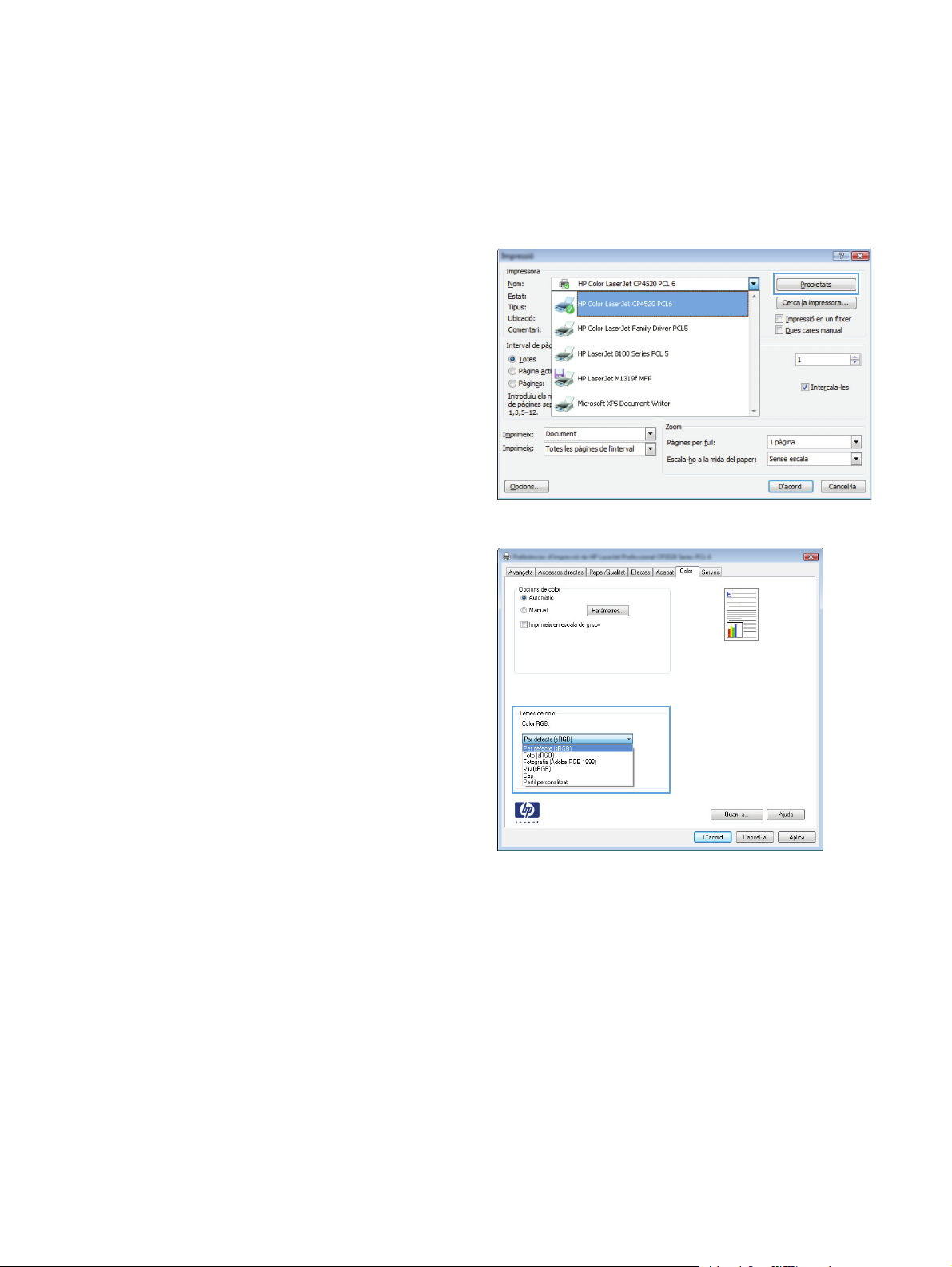
Canvi del tema de color per a una tasca d'impressió (Windows)
1. Des del software, seleccioneu l'opció
Impressió.
2. Seleccioneu el producte i després feu clic al
botó Propietats o Preferències.
3. Feu clic a la pestanya Color.
4. Seleccioneu un tema de color de la llista
desplegable Temes de color.
Per defecte (sRGB): Amb aquest tema
●
es configura el producte per imprimir
dades RGB en mode de dispositiu sense
format. En utilitzar aquest tema, gestioneu
el color al programa o al sistema operatiu
per a una representació correcta.
Viu (sRGB): El producte augmenta la
●
saturació del color als tons mitjans.
Utilitzeu aquest tema en imprimir gràfics
comercials.
Foto (sRGB): El producte interpreta el
●
color RGB com si s'imprimís com a
fotografia mitjançant un minilaboratori
digital. El producte permet obtenir colors
més intensos i saturats, de manera diferent
del mode per defecte (sRBG). Utilitzeu
aquest tema en imprimir fotografies.
Fotografia (Adobe RGB 1998):
●
Utilitzeu aquest tema en imprimir
fotografies digitals que no utilitzen sRGB,
sinó l'espai de color AdobeRGB.
Desactiveu la gestió del color al programa
en utilitzar aquest tema.
Cap: No s'utilitza cap tema de color.
●
54 Capítol 4 Impressió CAWW
Page 65
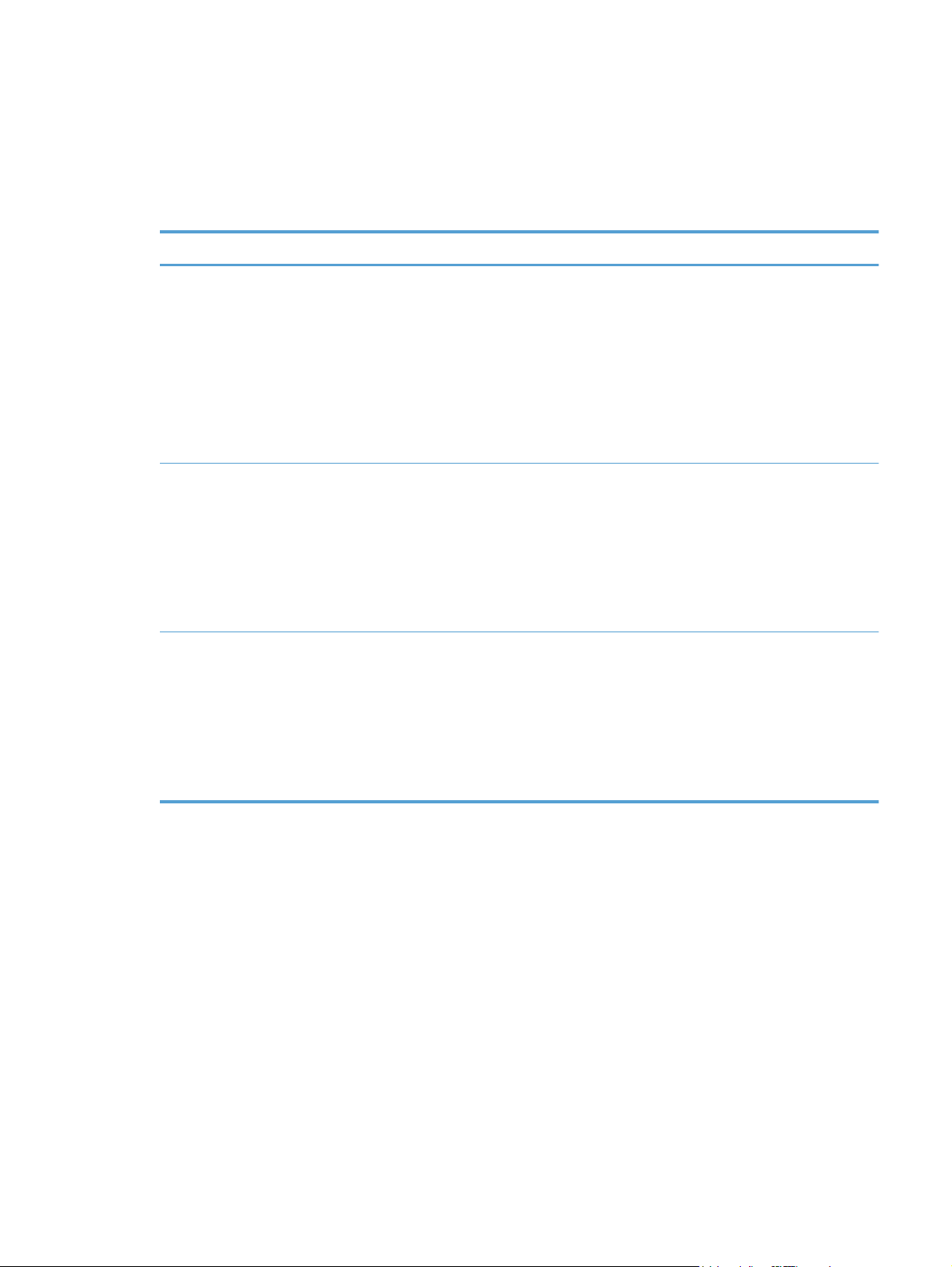
Opcions manuals de color
Utilitzeu les opcions manuals de color per ajustar les opcions dels Grisos neutres, dels Tons
mitjans i del Control de marges per a textos, gràfics i fotografies.
Taula 4-1 Opcions manuals de color
Descripció de l'opció Opcions
Control de marges
El paràmetre Control de marges determina la
representació dels marges. El control de marges té
dos components: tons mitjans adaptatius i
superposició. L'opció de tons mitjans adaptatius
augmenta la precisió dels marges. L'opció de
superposició redueix l'efecte de registre erroni de
planxa de color superposant lleugerament els
marges dels objectes adjacents.
Tons mitjans
Les opcions de tons mitjans afecten la claredat
de la sortida en color i la resolució.
Grisos neutres
L'opció Grisos neutres estableix el mètode per
crear els colors grisos que s'utilitzaran en els textos,
gràfics i fotografies.
Desactivat desactiva l'opció de superposició i tons mitjans
●
adaptatius.
Mínim és el nivell mínim de superposició. L'opció de tons mitjans
●
adaptatius està activada.
Normal aplica una superposició mitjana. L'opció de tons mitjans
●
adaptatius està activada.
Màxim és l'opció de superposició més agressiva. L'opció de
●
tons mitjans adaptatius està activada.
Suau ofereix millors resultats a les zones grans i uniformes, i
●
millora les fotografies suavitzant les gradacions de color.
Seleccioneu aquesta opció si és important aconseguir àrees
uniformes i suaus.
Detall és útil per als textos i gràfics que necessiten distincions
●
ben definides entre línies i colors, o imatges que contenen un
patró o un alt nivell de detall. Seleccioneu aquesta opció si la
definició dels marges i els petits detalls són importants.
Només negre genera colors neutres (grisos i negre) utilitzant
●
només tòner negre. Aquesta opció garanteix colors neutres sense
errors de matís de color. Aquest paràmetre és recomanable per a
documents i gràfics de visualització en escala de grisos.
4 colors genera colors neutres (grisos i negre) combinant els
●
quatre colors de tòner. Aquest mètode produeix gradients i
transicions més suaus cap als altres colors, així com el negre més
fosc.
CAWW
Opcions manuals de color
55
Page 66
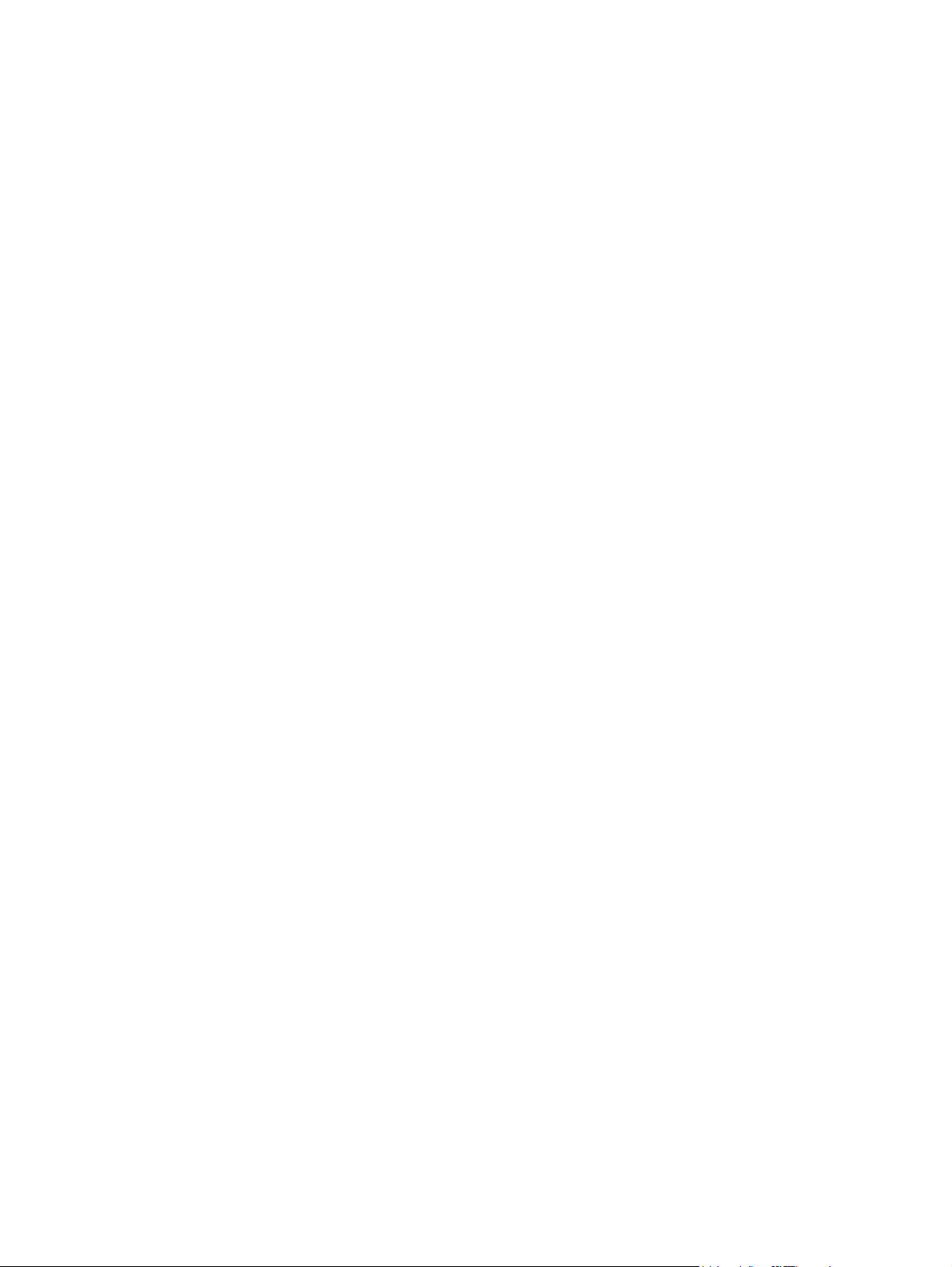
Fer coincidir els colors
Per a la majoria d'usuaris, el millor mètode per fer que els colors coincideixin és imprimir colors sRGB.
El procés de fer coincidir els colors de sortida de la impressora amb els que es veuen al monitor és
complicat perquè les impressores i els monitors produeixen els colors amb mètodes diferents. Els
monitors mostren els colors mitjançant píxels de llum que utilitzen un esquema RGB (vermell, verd i
blau), mentre que les impressores imprimeixen els colors amb un procés CMYK (turquesa, magenta,
groc i negre).
Diversos factors poden influir en la capacitat de fer coincidir els colors impresos amb els del monitor:
El material d'impressió
●
Els colorants d'impressora (tintes o tòners, per exemple)
●
El procés d'impressió (injecció de tinta, tecnologia d'impremta o làser, per exemple)
●
Els llums de sostre
●
Diferències personals en la percepció dels colors
●
Els programes
●
Controladors de la impressora
●
Els sistemes operatius
●
Els monitors
●
Les targetes de vídeo i controladors
●
L'entorn de treball (la humitat, per exemple)
●
Tingueu en compte aquests factors si noteu que els colors de la pantalla no coincideixen del tot amb els
impresos.
56 Capítol 4 Impressió CAWW
Page 67
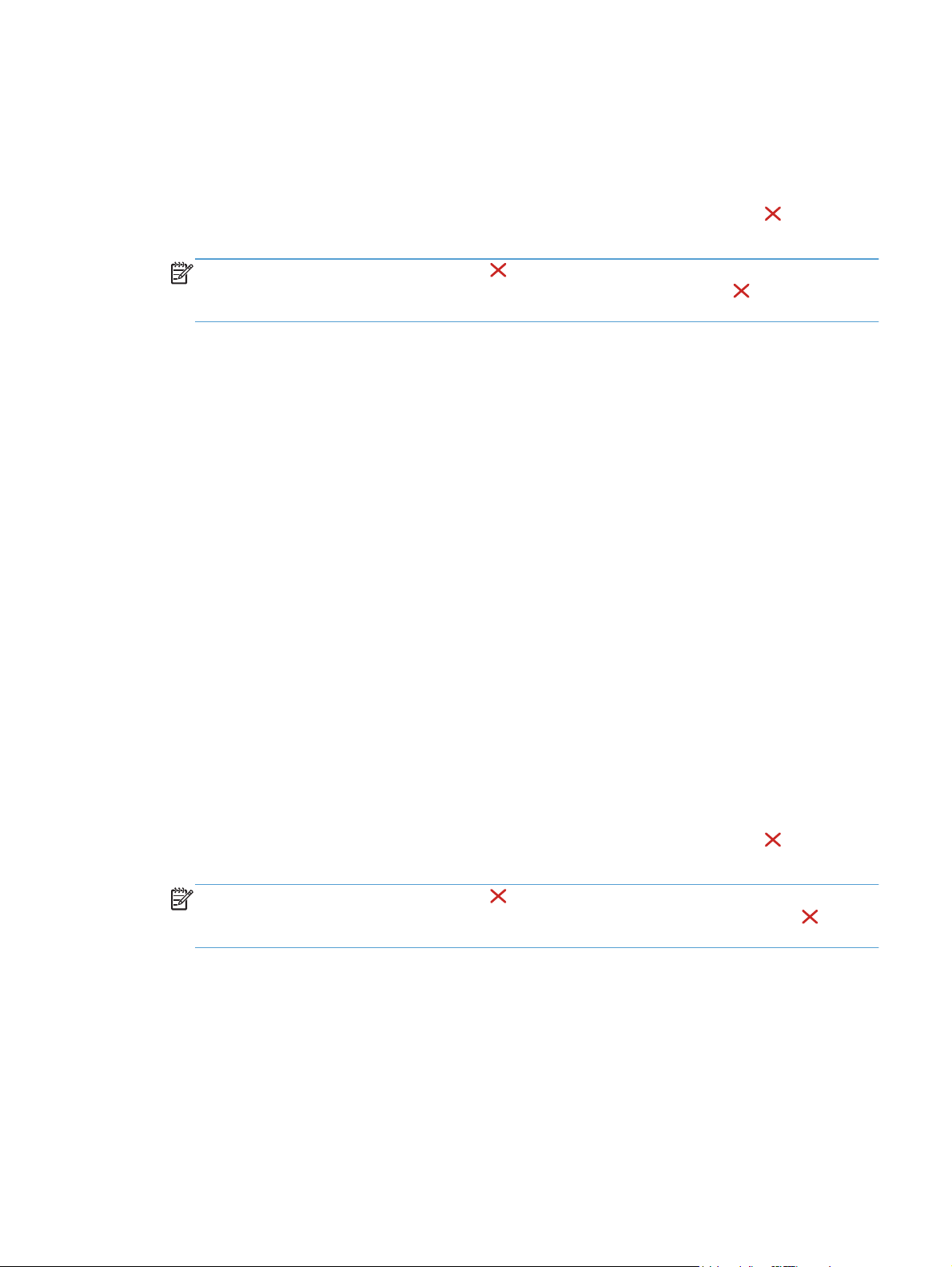
Tasques d'impressió addicionals
Cancel·lació d'una tasca d'impressió (Windows)
1. Per cancel·lar la tasca d'impressió que s'està imprimint, premeu el botó Cancel·la al tauler de
control del producte.
NOTA: Quan premeu el botó Cancel·la , s'esborra la tasca que el producte processa
actualment. Si hi ha més d'un procés executant-se i premeu el botó Cancel·la
procés que aparegui actualment al tauler de control del producte.
2. També podeu cancel·lar una tasca d'impressió des d'un programa o una cua d'impressió.
Programa: Normalment, apareix un quadre de diàleg durant un moment a la pantalla que
●
us permet cancel·lar la tasca d'impressió.
Cua d'impressió del Windows: si hi ha un treball d'impressió esperant en una cua
●
d'impressió (memòria de l'ordinador) o a la gestió de cues de la impressora, suprimiu-lo.
Windows XP, Windows Server 2003 o Windows Server 2008: Premeu
◦
Inici, Configuració i Impressores i faxos. Feu doble clic a la icona del producte
per obrir la finestra, feu clic amb el botó dret a la tasca d'impressió que voleu
cancel·lar i feu clic a Atura la impressió.
, s'esborrarà el
Windows Vista: Feu clic a Inicia, a Tauler de control i, sota Maquinari i so,
◦
feu clic a Impressora. Feu doble clic a la icona del producte per obrir la finestra, feu
clic amb el botó dret a la tasca d'impressió que voleu cancel·lar i feu clic a Atura la
impressió.
Windows 7: Feu clic a Inicia i, a continuació, feu clic a Dispositius i
◦
impressores. Feu doble clic a la icona del producte per obrir la finestra, feu clic amb
el botó dret a la tasca d'impressió que voleu cancel·lar i feu clic a Atura la
impressió.
Cancel·lació d'una tasca d'impressió (Mac OS X)
1. Per cancel·lar la tasca d'impressió que s'està imprimint, premeu el botó Cancel·la al tauler de
control del producte.
NOTA: Quan premeu el botó Cancel·la , s'esborra la tasca que el producte processa
actualment. Si hi ha més d'una tasca d'impressió en espera i premeu el botó Cancel·la
s'esborrarà la tasca d'impressió que aparegui actualment al tauler de control del producte.
2. També podeu cancel·lar una tasca d'impressió des d'un programa o una cua d'impressió.
Programa: Normalment, apareix un quadre de diàleg durant un moment a la pantalla que
●
us permet cancel·lar la tasca d'impressió.
,
CAWW
Cua d'impressió del Mac: Obriu la cua d'impressió fent doble clic a la icona del
●
producte al Dock. Seleccioneu la tasca d'impressió i feu clic a Suprimeix.
Tasques d'impressió addicionals
57
Page 68
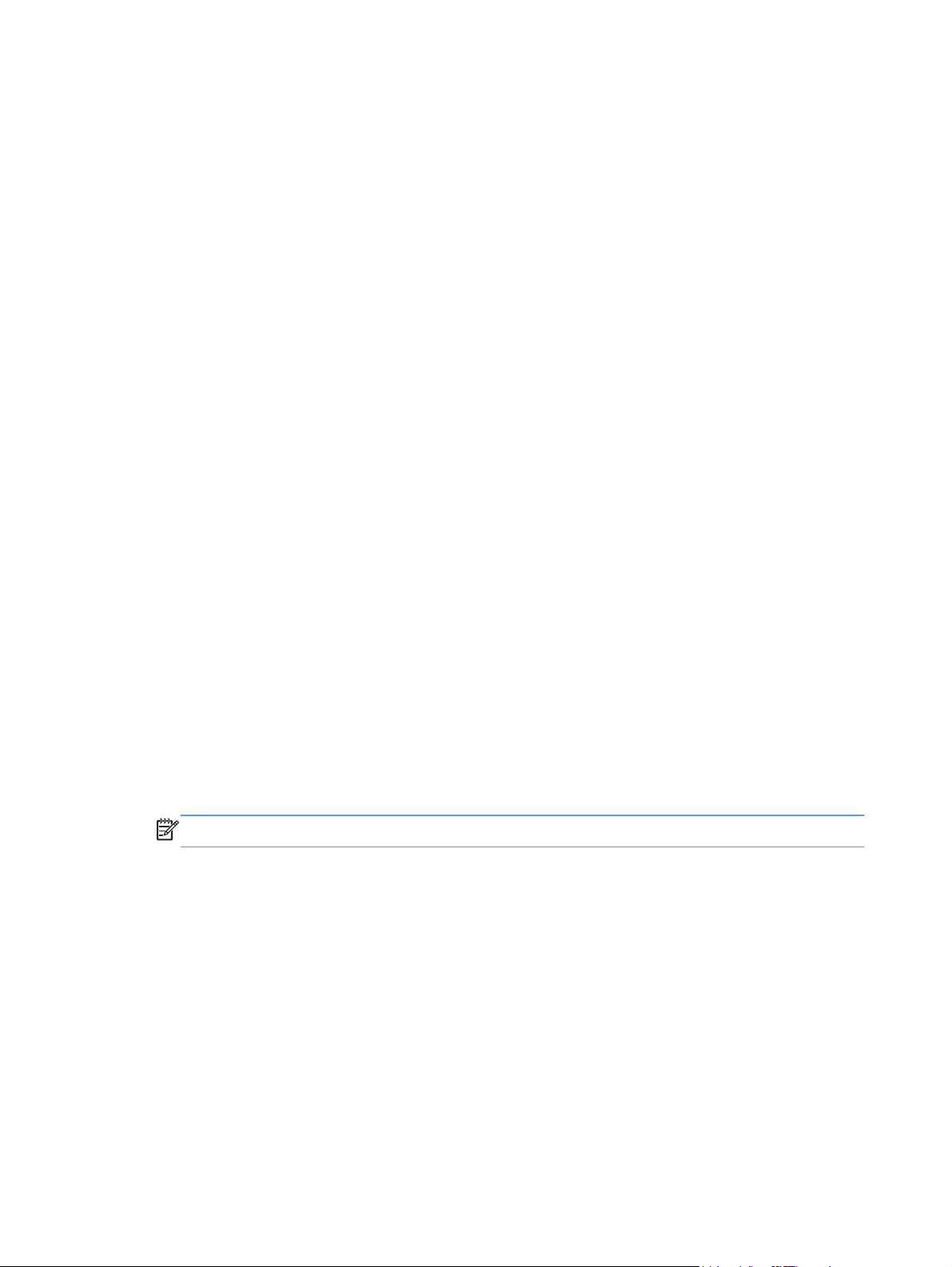
Selecció de la mida de paper (Windows)
1. Des del software, seleccioneu l'opció Impressió.
2. Seleccioneu el producte i feu clic al botó Propietats o Preferències.
3. Feu clic a la pestanya Paper/Qualitat.
4. Seleccioneu una mida a la llista desplegable Mida.
Selecció de la mida de paper (Mac)
1. Al menú File (Fitxer), feu clic a l'opció Print (Imprimeix).
2. Al menú Impressora, seleccioneu aquest producte.
3. Al menú Copies & Pages (Còpies i pàgines), feu clic al botó Page Setup (Format de
pàgina).
4. Seleccioneu una mida a la llista desplegable Paper Size (Mida del paper) i, tot seguit, feu
clic al botó OK (D'acord).
Selecció d'una mida de pàgina personalitzada (Windows)
1. Des del software, seleccioneu l'opció Impressió.
2. Seleccioneu el producte i feu clic al botó Propietats o Preferències.
3. Feu clic a la pestanya Paper/Qualitat.
4. Feu clic al botó Personalitzat.
5. Escriviu un nom per a la mida personalitzada i indiqueu-ne les dimensions.
L'amplada correspon al marge curt del paper.
●
La longitud correspon al marge llarg del paper.
●
NOTA: Carregueu sempre el paper a les safates amb el marge curt en primer lloc.
6. Feu clic al botó Desa i, a continuació, al botó Tanca.
Selecció d'una mida de pàgina personalitzada (Mac OS X)
1. Al menú File (Fitxer), feu clic a l'opció Print (Imprimeix).
2. Al menú Impressora, seleccioneu aquest producte.
3. Al menú Copies & Pages (Còpies i pàgines), feu clic al botó Page Setup (Format de
pàgina).
58 Capítol 4 Impressió CAWW
Page 69
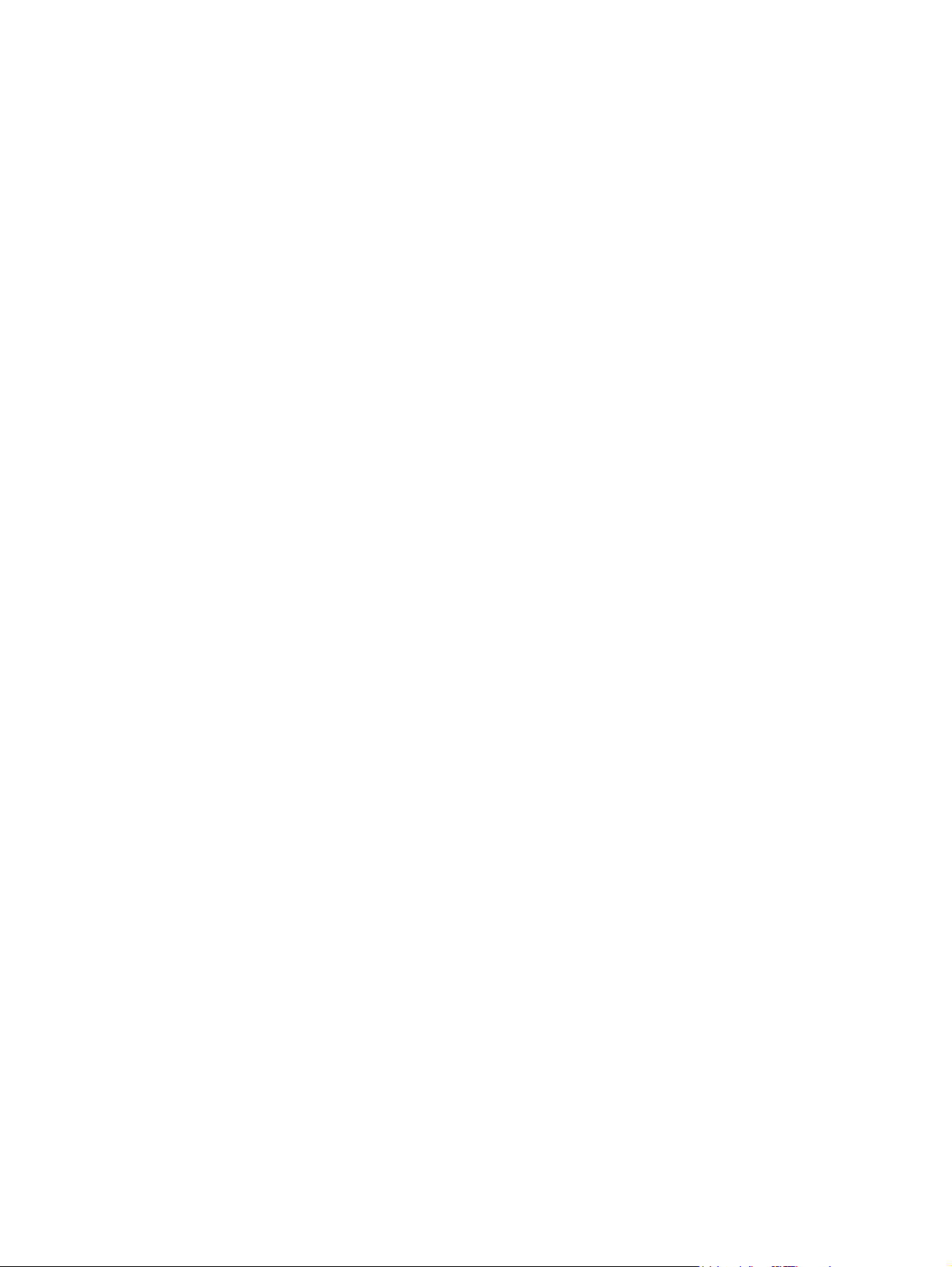
4. A la llista desplegable Paper Size (Mida del paper), seleccioneu l'opció Gestionar mides
personalitzades.
5. Especifiqueu les dimensions de la mida de paper i, a continuació, feu clic al botó OK (D'acord).
Impressió de text de color en negre (Windows)
1. Des del software, seleccioneu l'opció Impressió.
2. Seleccioneu el producte i, a continuació, feu clic al botó Propietats o al botó Preferències.
3. Feu clic a la pestanya Paper/Qualitat.
4. Feu clic al quadre de verificació Imprimeix tot el text en negre. Feu clic al botó D'acord.
Impressió de marques d'aigua (Windows)
1. Des del software, seleccioneu l'opció Impressió.
2. Seleccioneu el producte i feu clic al botó Propietats o Preferències.
3. Feu clic a la fitxa Efectes.
4. Seleccioneu una filigrana de la llista desplegable Marques d'aigua.
O bé, per afegir una filigrana nova a la llista, feu clic al botó Edita. Especifiqueu els paràmetres
de la filigrana i, a continuació, feu clic al botó D'acord.
5. Per a que la filigrana només s'imprimeixi a la primera pàgina, seleccioneu al quadre de
verificació Només la primera pàgina. Si no, la filigrana s'imprimirà a totes les pàgines.
Impressió de marques d'aigua (Mac OS X)
1. Al menú File (Fitxer), feu clic a l'opció Print (Imprimeix).
2. Al menú Impressora, seleccioneu aquest producte.
3. Obriu el menú Filigranes.
4. Al menú Mode, seleccioneu el tipus de filigrana que voleu utilitzar. Seleccioneu l'opció
Filigrana per imprimir un missatge semitransparent. Seleccioneu l'opció Overlay (Plantilla)
per imprimir un missatge que no sigui transparent.
5. Al menú Pages (Pàgines), seleccioneu si voleu imprimir la filigrana a totes les pàgines o només
a la primera.
6. Al menú Text, seleccioneu un dels missatges estàndard o seleccioneu l'opció Custom
(Personalitzat) i escriviu un missatge nou al requadre.
7. Seleccioneu opcions per als paràmetres restants.
CAWW
Tasques d'impressió addicionals
59
Page 70
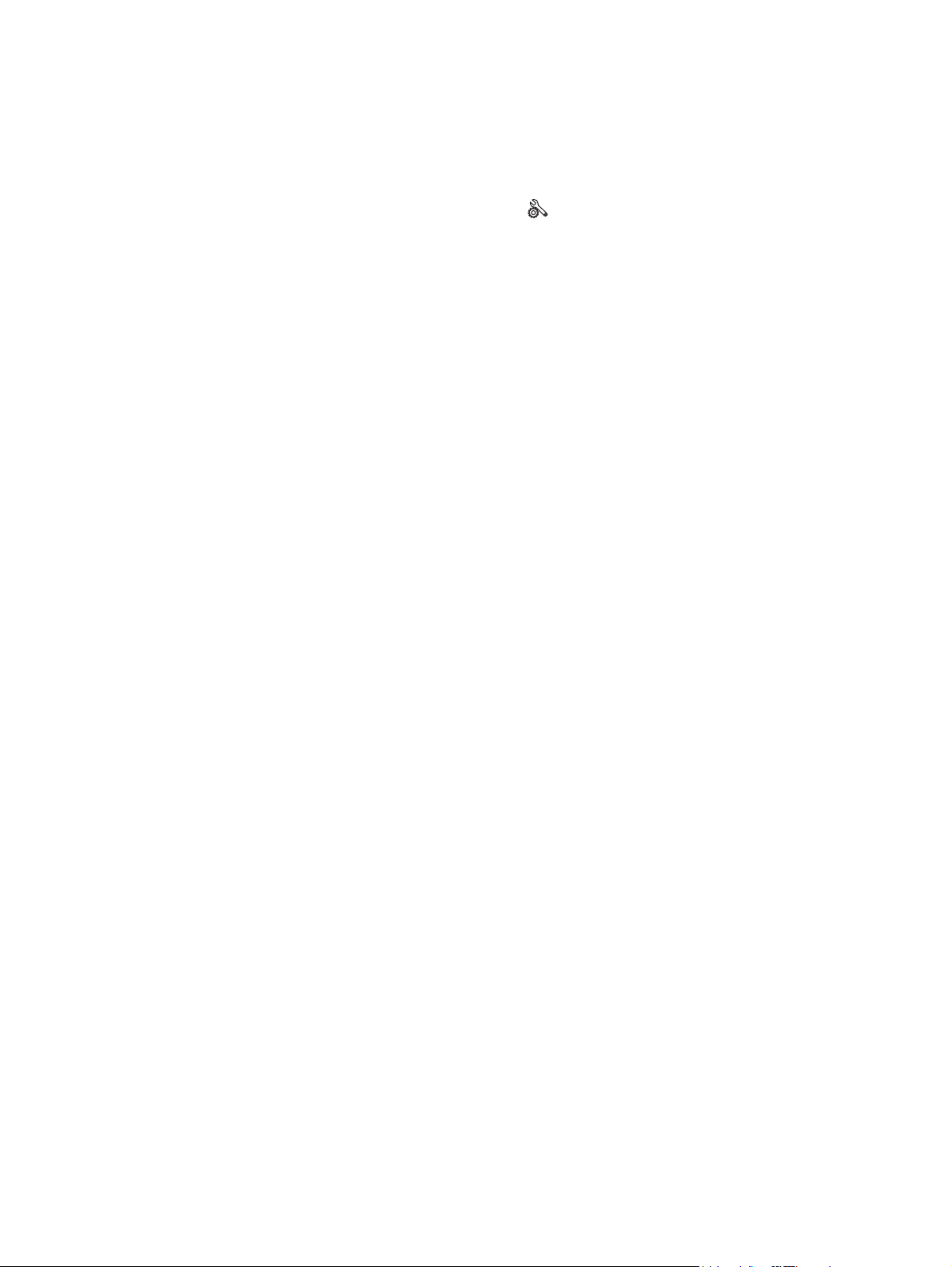
Creació d'impressions de qualitat d'arxiu
Amb Archive print (Imprimeix per a arxiu) els resultats no són tan susceptibles de tenir problemes de
taques de tòner i pols. Utilitzeu aquesta opció per crear documents que voleu conservar o arxivar.
1.
A la pantalla d'inici, toqueu el botó Configuració
2. Toqueu el menú Servei.
3. Toqueu el botó Impress. arxiu i, a continuació, toqueu el botó Activat.
.
60 Capítol 4 Impressió CAWW
Page 71
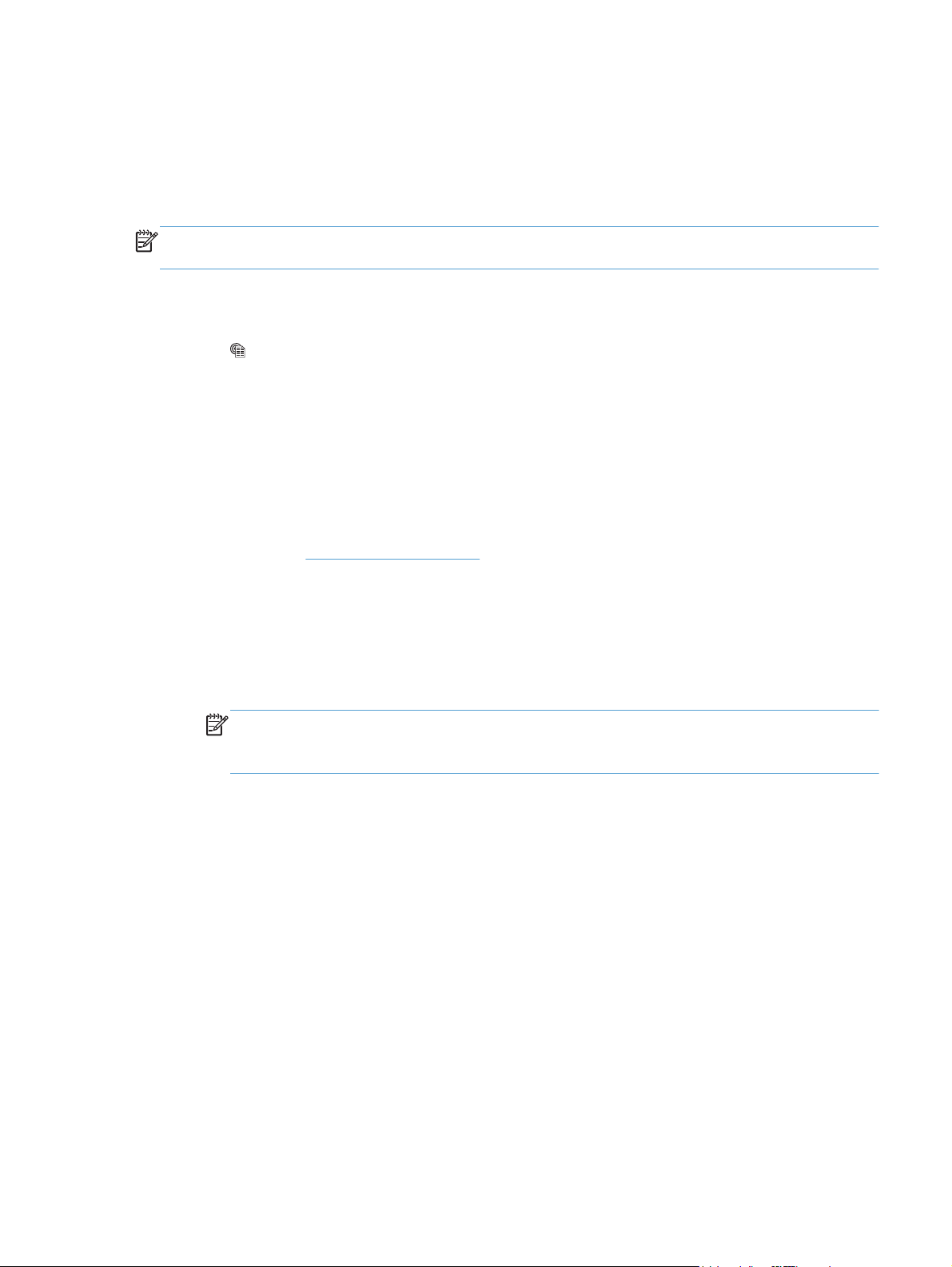
Utilització d'HP ePrint
Podeu fer servir HP ePrint per a imprimir documents enviant-los com a annexos de correus electrònics a
l'adreça de correu electrònic del producte mitjançant qualsevol dispositiu habilitat per a correu
electrònic.
NOTA: Per fer servir HP ePrint, cal que el producte estigui connectat a una xarxa i que tingui accés
a Internet.
1. Per a fer servir HP ePrint, primer cal activar els serveis web d'HP.
a. Des de la pantalla d’inici del tauler de control del producte, toqueu el botó Serveis web d'HP
.
b. Toqueu el botó Habilita serveis web.
2. Des del menú Serveis web d'HP, toqueu el botó Mostrar adreça de correu electrònic per mostrar
l'adreça de correu electrònic del producte al tauler de control.
3. Feu servir el lloc web d'HP ePrintCenter per a definir els paràmetres de seguretat i per a
configurar els paràmetres d'impressió predeterminats per a totes les tasques d'HP ePrint que
s'enviïn a aquest producte.
a. Accediu a
b. Feu clic a Inicia sessió i introduïu les vostres credencials d'HP ePrintCenter o registreu-vos
per a obtenir un compte nou.
c. Seleccioneu el vostre producte de la llista o feu clic a + Afegeix impressora per a afegir-
lo. Per a afegir el producte, necessiteu el codi de la impressora, que és el segment de
l'adreça de correu electrònic del producte que apareix abans del símbol @.
NOTA: Aquest codi només és vàlid durant 24 hores després d'activar els serveis web
d'HP. Si caduca, seguiu les instruccions per a activar novament els serveis web d'HP i
obtenir un codi nou.
d. Per a evitar que el producte imprimeixi documents inesperats, feu clic a Paràmetres
d'ePrint i, a continuació, feu clic a la fitxa Remitents permesos. Feu clic a Només
remitents permesos i afegiu les adreces de correu electrònic de les quals accepteu
tasques d'ePrint.
e. Per a configurar els paràmetres predeterminats per a totes les tasques d'ePrint que s'enviïn a
aquest producte, feu clic a Paràmetres d'ePrint, després a Opcions d'impressió i, a
continuació, seleccioneu els paràmetres que vulgueu fer servir.
4. Per a imprimir un document, adjunteu-lo a un missatge de correu electrònic enviat a l'adreça de
correu electrònic del producte.
www.hpeprintcenter.com.
CAWW
Utilització d'HP ePrint
61
Page 72
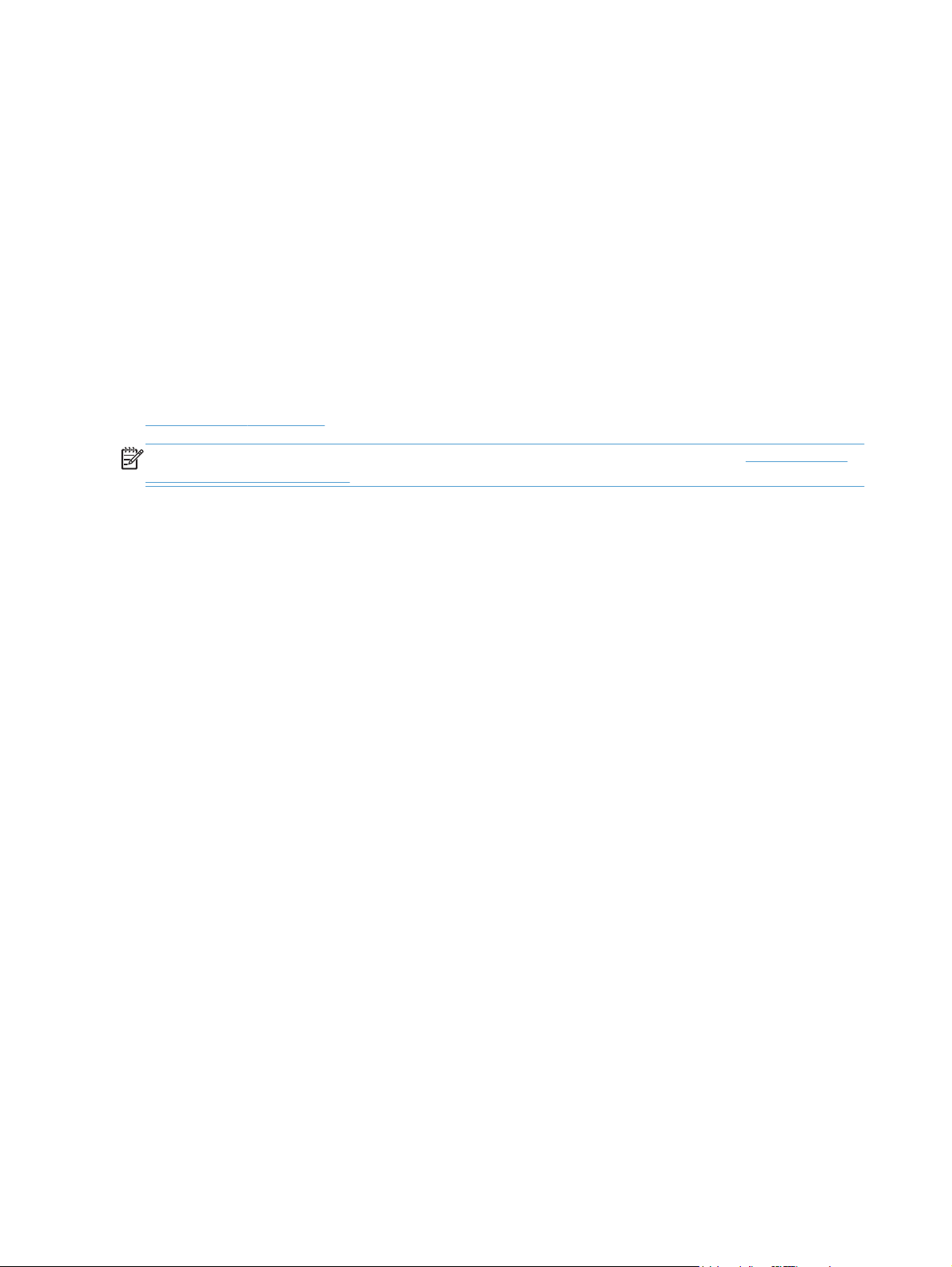
Utilitzeu AirPrint
La impressió directa mitjançant AirPrint d'Apple és compatible amb iOS 4.2 o superior. Feu servir
AirPrint per a imprimir directament al producte mitjançant la pantalla tàctil d'un iPad (iOS 4.2), iPhone
(3GS o superior) o iPod (tercera generació o superior) a les següents aplicacions:
Correu electrònic
●
Fotos
●
Safari
●
Aplicacions externes seleccionades
●
Per a utilitzar AirPrint, cal que el producte estigui connectat a una xarxa. Per a obtenir més informació
sobre l'ús d'AirPrint i sobre els productes d'HP que són compatibles amb AirPrint, accediu a
www.hp.com/go/airprint.
NOTA: Potser caldrà actualitzar el codi del producte per a utilitzar AirPrint. Aneu a www.hp.com/
support/LJColorMFPM275nw.
62 Capítol 4 Impressió CAWW
Page 73
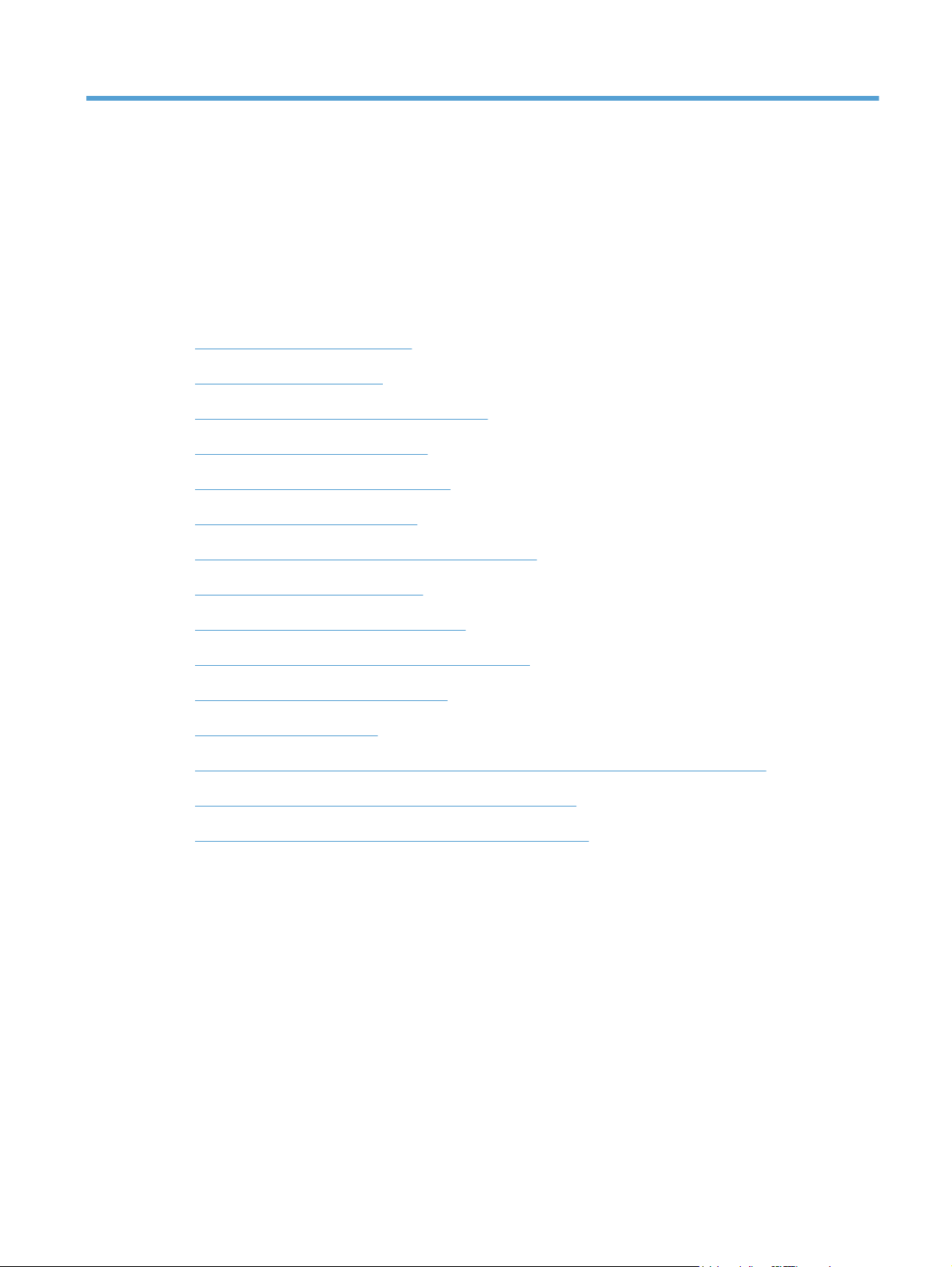
5Còpia
Creació d'una còpia individual
●
Creació de diverses còpies
●
Còpia d'un original amb diverses pàgines
●
Intercalació d'una tasca de còpia
●
Impressió per les dues cares (dúplex)
●
Reducció o ampliació de còpies
●
Realització de còpies en color o en blanc i negre
●
Còpia de targetes d'identificació
●
Optimització de la qualitat de la còpia
●
Ajustament de la claror o la foscor de les còpies
●
Ajustament de la imatge de la còpia
●
Còpia en mode esborrany
●
Ajustament de la mida i el tipus de paper per a realitzar còpies en paper especial
●
Configuració de nous paràmetres de còpia per defecte
●
Restauració de la configuració predeterminada de còpia
●
CAWW 63
Page 74

Creació d'una còpia individual
1. Pugeu el braç de la càmera a la posició
oberta.
2. Poseu el document o l'objecte a l'escenari de
captura, mirant cap amunt. Alineeu el cantó
superior esquerre dels documents amb les
guies de les vores dreta i posterior de
l'escenari de captura.
3. A la pantalla d'inici, toqueu el botó Copia.
64 Capítol 5 Còpia CAWW
Page 75

4. Toqueu les fletxes per desplaçar-vos i
seleccioneu una de les opcions Captura.
Auto: El producte detecta automàticament
●
si l'element de l'escenari de captura és un
document o un objecte.
Document: El producte utilitza paràmetres
●
de captura optimitzats per als documents.
Objecte 3D: El producte utilitza
●
paràmetres de captura optimitzats per als
objectes tridimensionals.
5. Toqueu el botó Negre o Color per començar
la còpia.
6. Quan acabeu, baixeu el braç de la càmera.
NOTA: Baixeu el braç de la càmera per
protegir la coberta de la lent.
CAWW
Creació d'una còpia individual
65
Page 76

Creació de diverses còpies
1. Pugeu el braç de la càmera a la posició
oberta.
2. Poseu el document o l'objecte a l'escenari de
captura, mirant cap amunt. Alineeu el cantó
superior esquerre dels documents amb les
guies de les vores dreta i posterior de
l'escenari de captura.
3. A la pantalla d'inici, toqueu el botó Copia.
66 Capítol 5 Còpia CAWW
Page 77

4. Toqueu les fletxes per desplaçar-vos i
seleccioneu una de les opcions Captura.
Auto: El producte detecta automàticament
●
si l'element de l'escenari de captura és un
document o un objecte.
Document: El producte utilitza paràmetres
●
de captura optimitzats per als documents.
Objecte 3D: El producte utilitza
●
paràmetres de captura optimitzats per als
objectes tridimensionals.
5. Toqueu les fletxes per canviar el nombre de
còpies o toqueu el nombre actual i escriviu el
nombre de còpies.
CAWW
Creació de diverses còpies
67
Page 78

6. Toqueu el botó Negre o Color per començar
la còpia.
7. Quan acabeu, baixeu el braç de la càmera.
NOTA: Baixeu el braç de la càmera per
protegir la coberta de la lent.
68 Capítol 5 Còpia CAWW
Page 79

Còpia d'un original amb diverses pàgines
1. Pugeu el braç de la càmera a la posició
oberta.
2. Poseu el document o l'objecte a l'escenari de
captura, mirant cap amunt. Alineeu el cantó
superior esquerre dels documents amb les
guies de les vores dreta i posterior de
l'escenari de captura.
3. A la pantalla d'inici, toqueu el botó Copia.
CAWW
Còpia d'un original amb diverses pàgines
69
Page 80
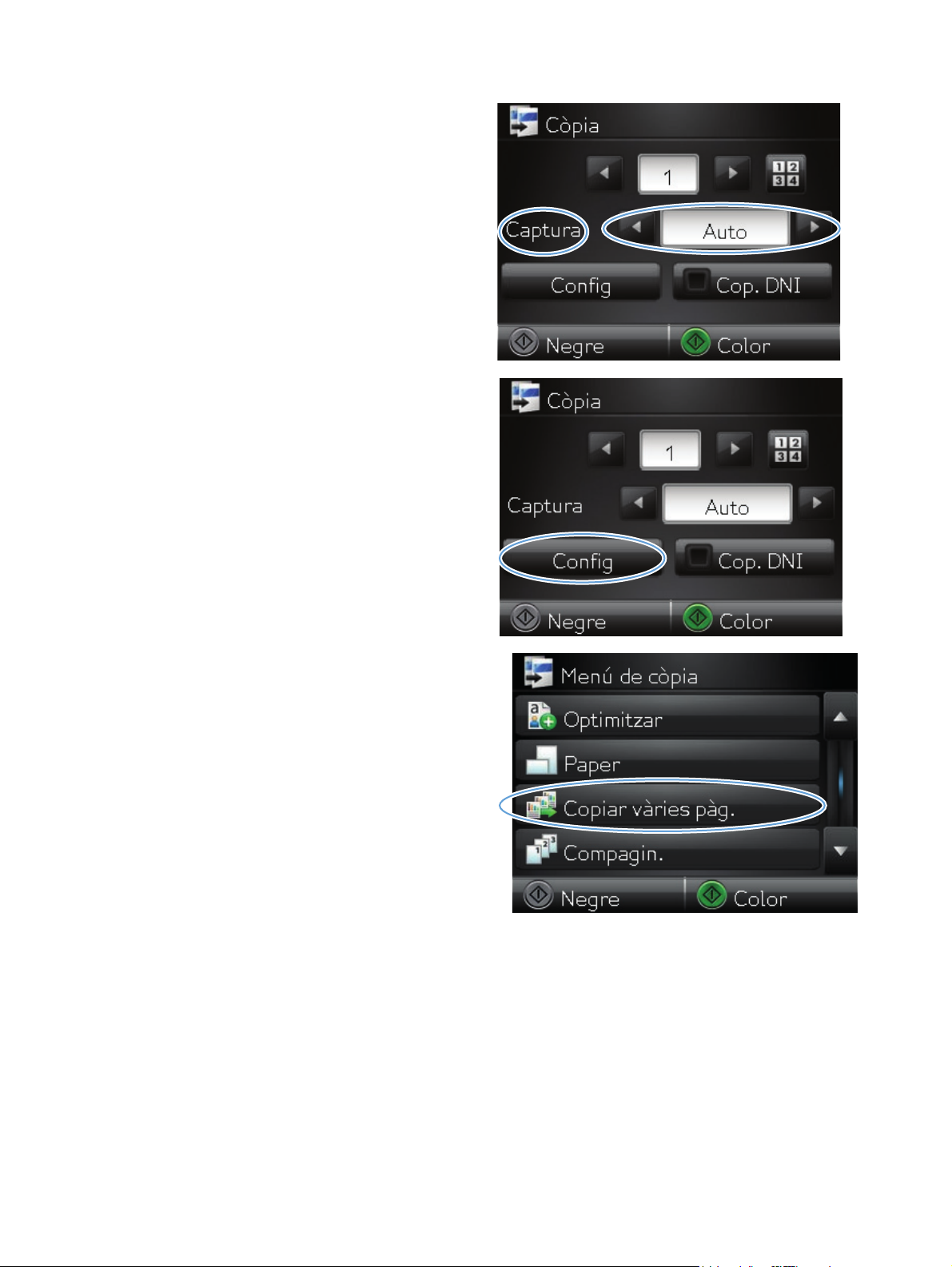
4. Toqueu les fletxes per desplaçar-vos i
seleccioneu una de les opcions Captura.
Auto: El producte detecta automàticament
●
si l'element de l'escenari de captura és un
document o un objecte.
Document: El producte utilitza paràmetres
●
de captura optimitzats per als documents.
Objecte 3D: El producte utilitza
●
paràmetres de captura optimitzats per als
objectes tridimensionals.
5. Toqueu el botó Config.
6. Desplaceu-vos i toqueu el botó Copiar vàries
pàg..
70 Capítol 5 Còpia CAWW
Page 81
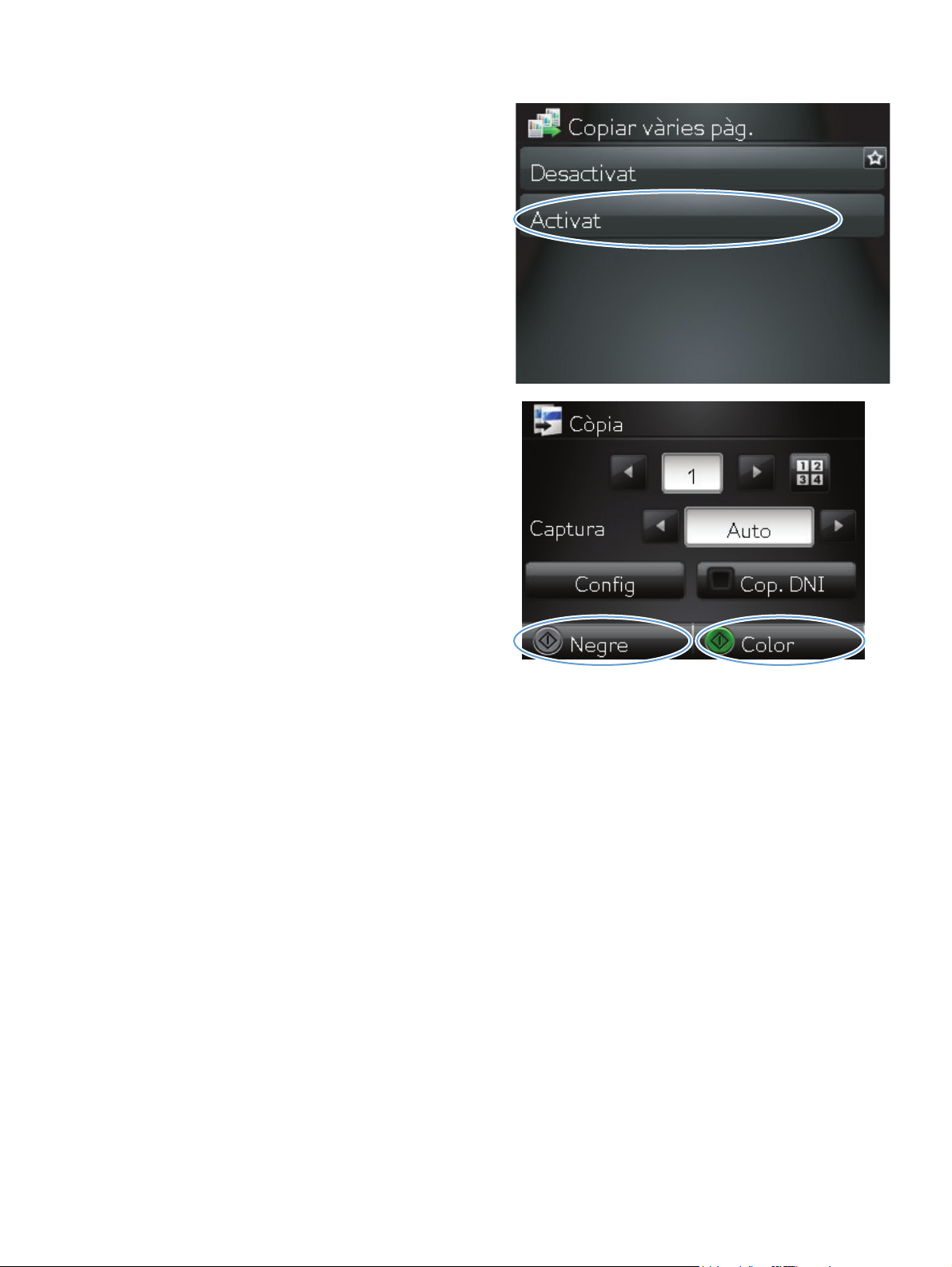
7. Toqueu el botó Activat.
8. Toqueu el botó Negre o Color per començar
la còpia.
CAWW
Còpia d'un original amb diverses pàgines
71
Page 82

9. El producte us demanarà que carregueu la
següent pàgina. Quan estigueu preparat,
toqueu el botó OK.
Repetiu aquest pas fins que hàgiu copiat totes
les pàgines. Quan hàgiu acabat, toqueu el
botó Fet.
10. Quan acabeu, baixeu el braç de la càmera.
NOTA: Baixeu el braç de la càmera per
protegir la coberta de la lent.
NOTA: L'ús d'aquesta funció pot estalviar temps quan s'han de copiar documents amb diverses
pàgines. Tanmateix, quan aquesta funció està activada, el producte us sol·licitarà que carregueu la
següent pàgina fins i tot si només teniu una pàgina per copiar. Si habitualment copieu una sola pàgina
i voleu evitar la sol·licitud, desactiveu la funció.
72 Capítol 5 Còpia CAWW
Page 83
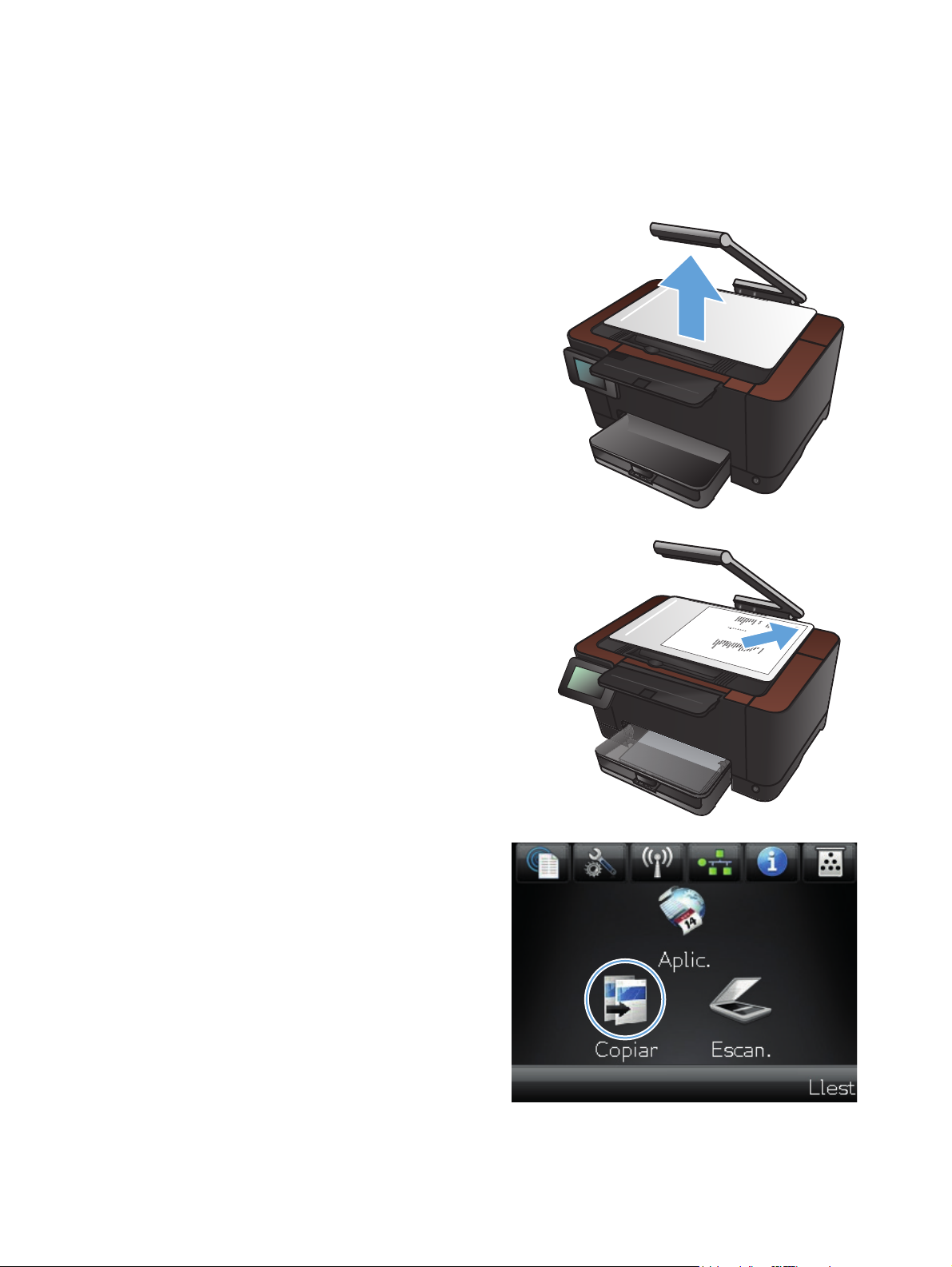
Intercalació d'una tasca de còpia
Feu servir la funció Compagin. junt amb Copiar vàries pàg. per intercalar fàcilment copies de diverses
pàgines en conjunts de documents.
1. Pugeu el braç de la càmera a la posició
oberta.
2. Poseu el document o l'objecte a l'escenari de
captura, mirant cap amunt. Alineeu el cantó
superior esquerre dels documents amb les
guies de les vores dreta i posterior de
l'escenari de captura.
3. A la pantalla d'inici, toqueu el botó Copia.
CAWW
Intercalació d'una tasca de còpia
73
Page 84
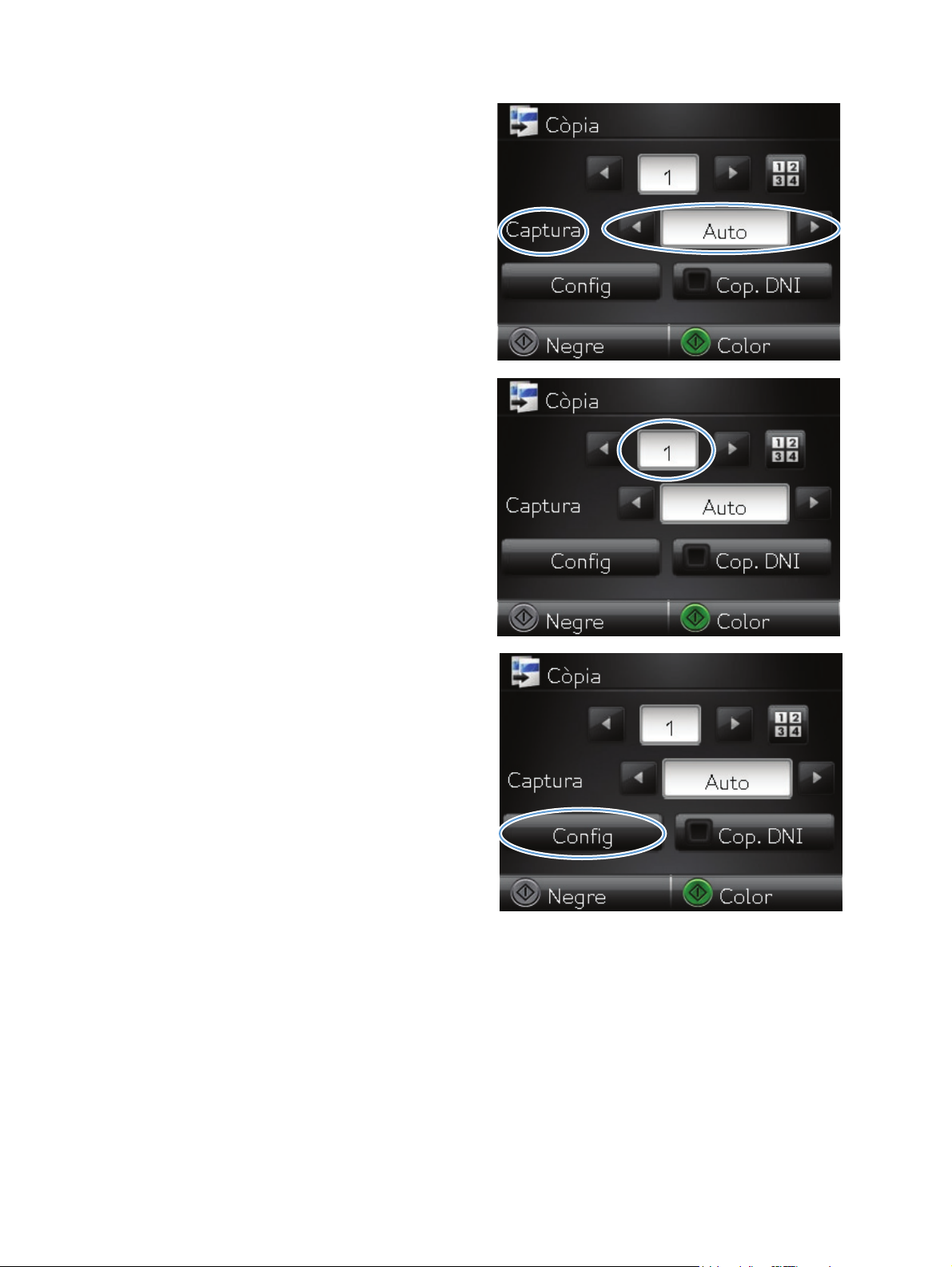
4. Toqueu les fletxes per desplaçar-vos i
seleccioneu una de les opcions Captura.
Auto: El producte detecta automàticament
●
si l'element de l'escenari de captura és un
document o un objecte.
Document: El producte utilitza paràmetres
●
de captura optimitzats per als documents.
Objecte 3D: El producte utilitza
●
paràmetres de captura optimitzats per als
objectes tridimensionals.
5. Toqueu les fletxes per canviar el nombre de
còpies o toqueu el nombre actual i escriviu el
nombre de còpies.
6. Toqueu el botó Config.
74 Capítol 5 Còpia CAWW
Page 85
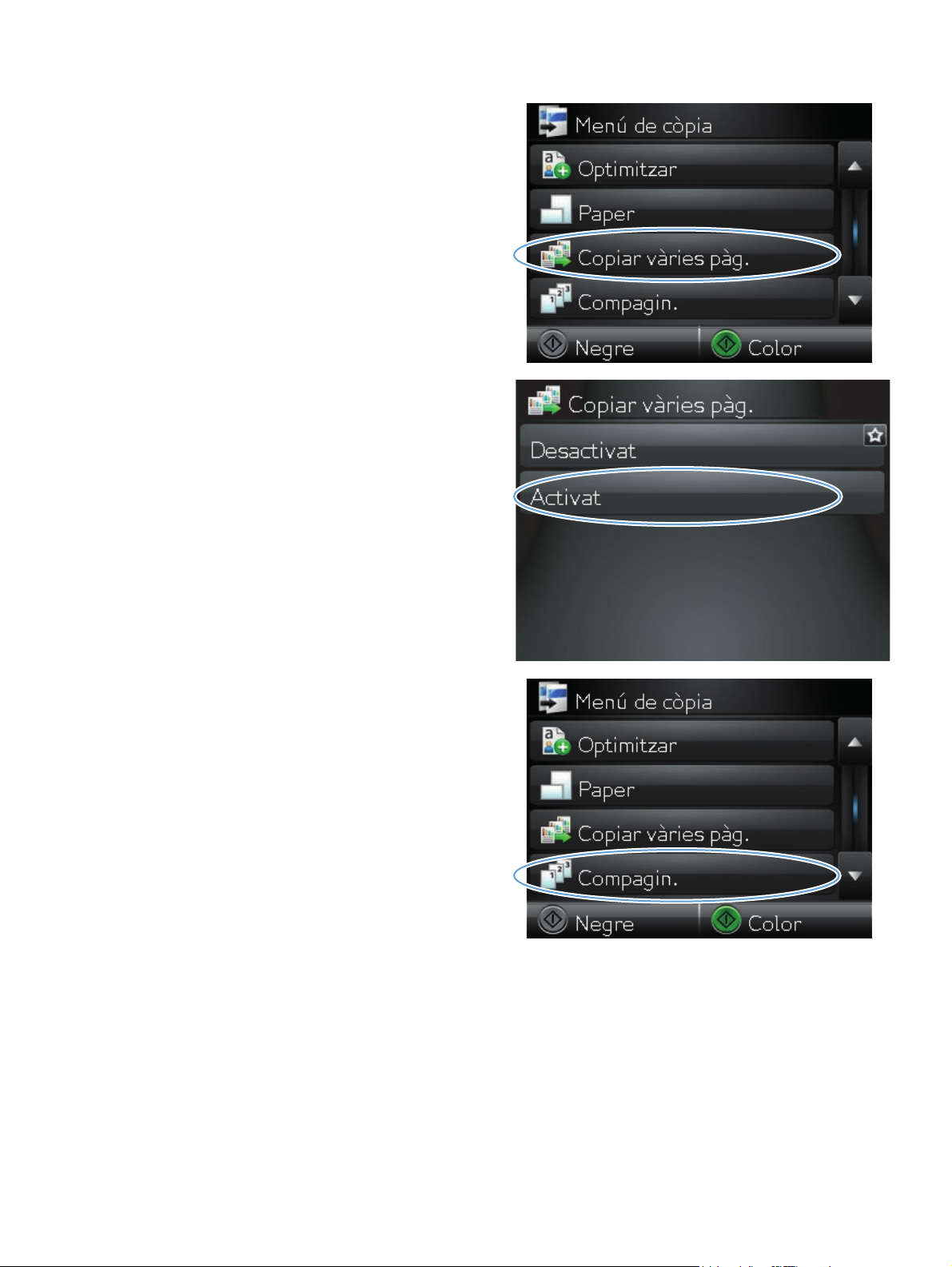
7. Desplaceu-vos i toqueu el botó Copiar vàries
pàg..
8. Toqueu el botó Activat.
9. Toqueu el botó Compagin..
CAWW
Intercalació d'una tasca de còpia
75
Page 86
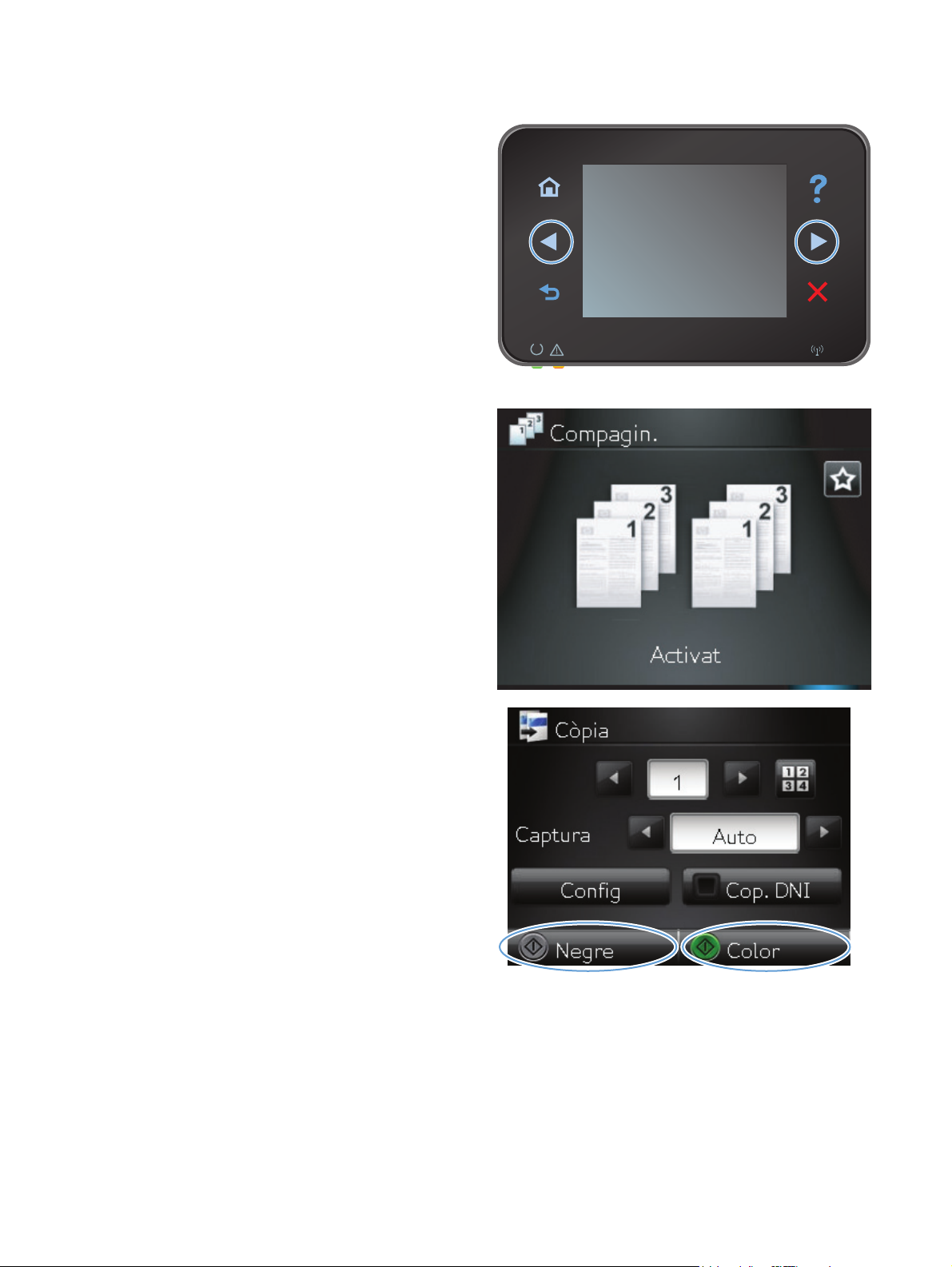
10. Toqueu els botons de fletxa per desplaçar-vos
per les opcions.
11. Toqueu el botó Activat.
12. Toqueu el botó Negre o Color per començar
la còpia.
76 Capítol 5 Còpia CAWW
Page 87
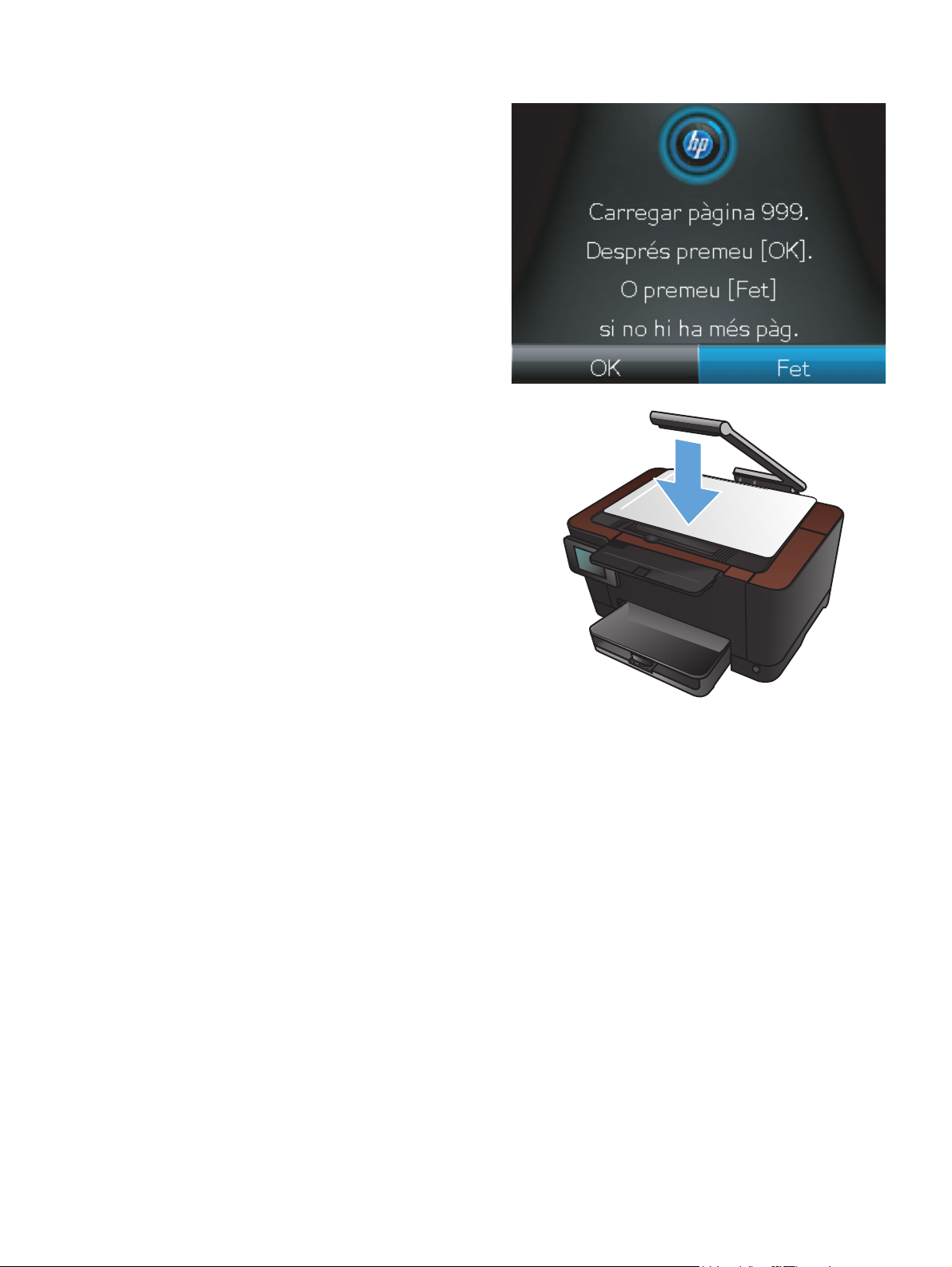
13. El producte us demanarà que carregueu la
següent pàgina. Quan estigueu preparat,
toqueu el botó OK.
Repetiu aquest pas fins que hàgiu copiat totes
les pàgines. Quan hàgiu acabat, toqueu el
botó Fet. El producte conserva les pàgines en
memòria fins que acabeu, i llavors imprimeix
els grups de còpies.
14. Quan acabeu, baixeu el braç de la càmera.
NOTA: Baixeu el braç de la càmera per
protegir la coberta de la lent.
CAWW
Intercalació d'una tasca de còpia
77
Page 88
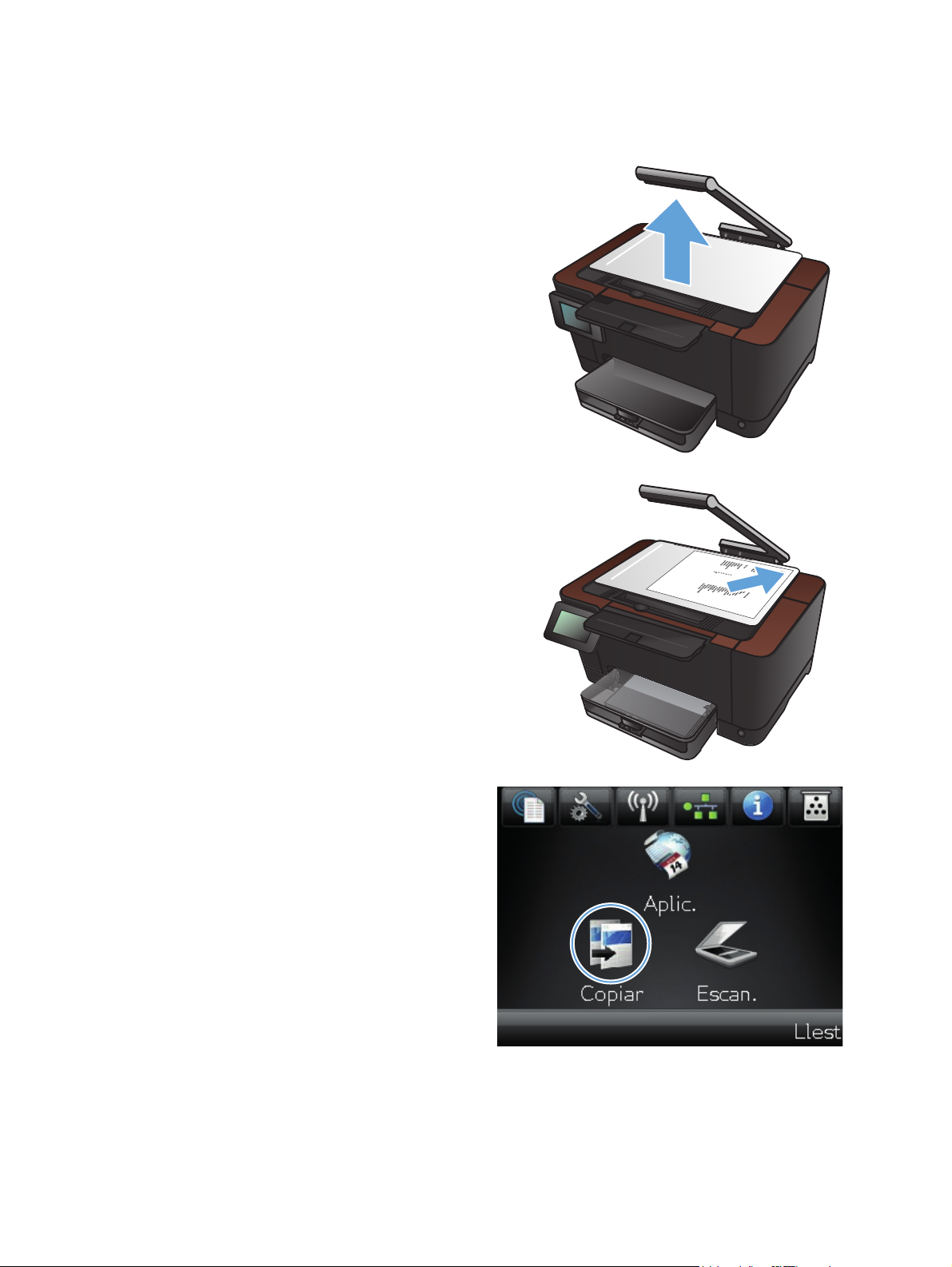
Impressió per les dues cares (dúplex)
1. Pugeu el braç de la càmera a la posició
oberta.
2. Poseu el document o l'objecte a l'escenari de
captura, mirant cap amunt. Alineeu el cantó
superior esquerre dels documents amb les
guies de les vores dreta i posterior de
l'escenari de captura.
3. A la pantalla d'inici, toqueu el botó Copia.
78 Capítol 5 Còpia CAWW
Page 89
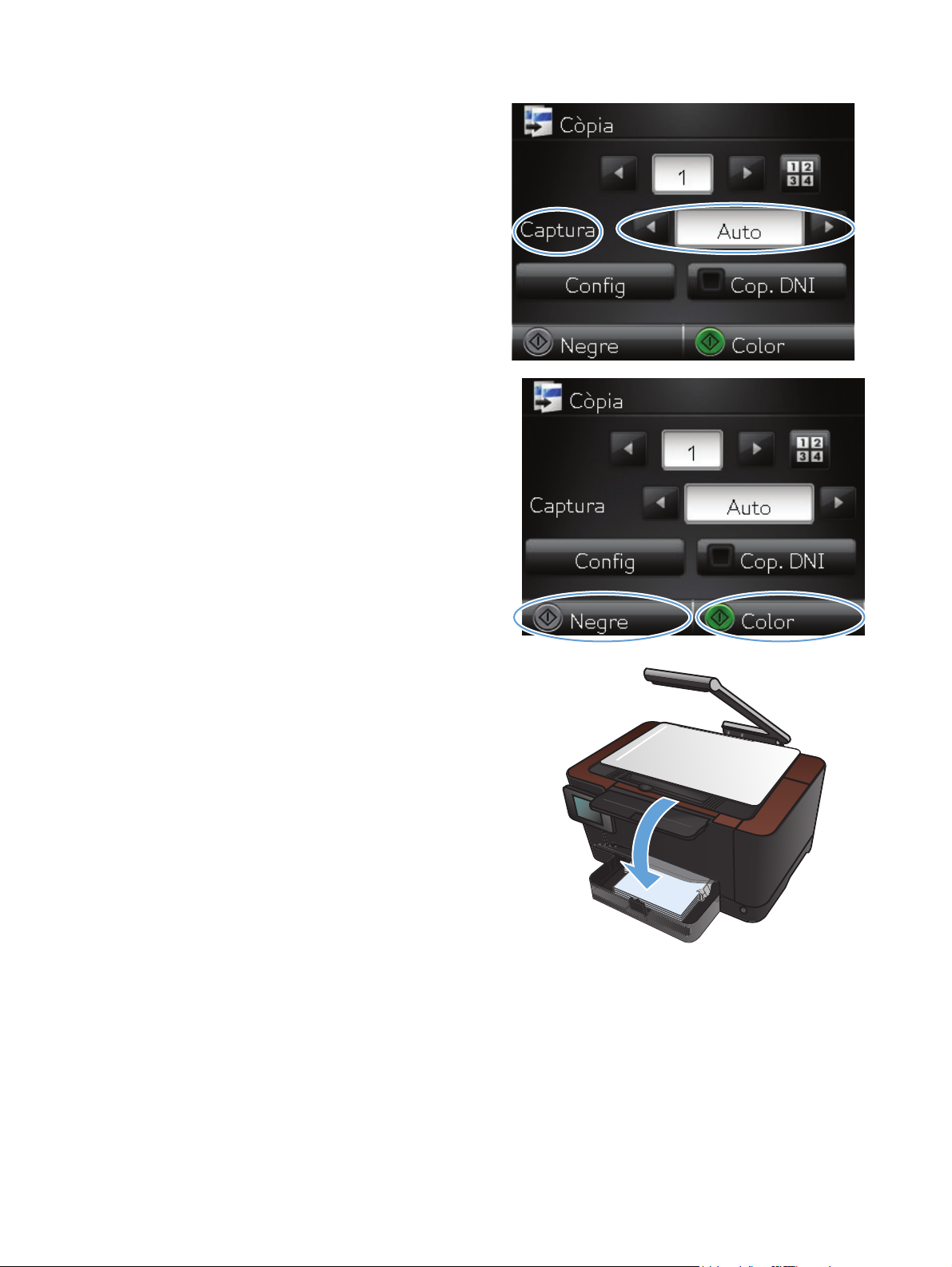
4. Toqueu les fletxes per desplaçar-vos i
seleccioneu una de les opcions Captura.
Auto: El producte detecta automàticament
●
si l'element de l'escenari de captura és un
document o un objecte.
Document: El producte utilitza paràmetres
●
de captura optimitzats per als documents.
Objecte 3D: El producte utilitza
●
paràmetres de captura optimitzats per als
objectes tridimensionals.
5. Toqueu el botó Negre o Color per començar
la còpia.
6. Retireu la còpia impresa de la safata de
sortida, gireu la pila 180 graus i carregueu la
pàgina a la safata 1 amb la cara impresa cap
avall.
CAWW
Impressió per les dues cares (dúplex)
79
Page 90

7. Poseu la següent pàgina del document a
l'escenari de captura.
8. A la pantalla d'inici, toqueu el botó Copia.
9. Toqueu el botó Negre o Color per començar
la còpia.
80 Capítol 5 Còpia CAWW
Page 91
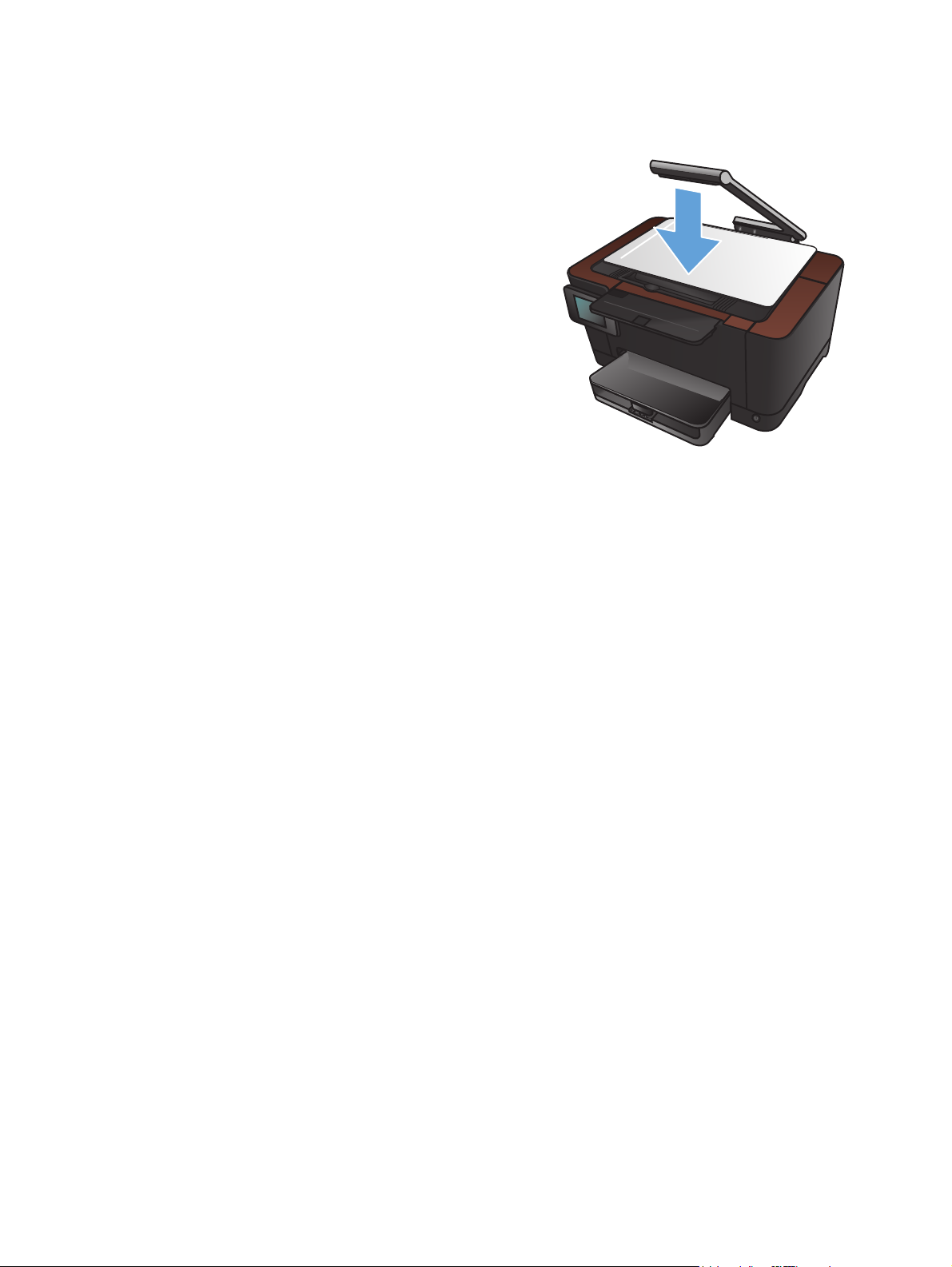
10. Repetiu aquests passos fins que la còpia es
finalitzi.
11. Quan acabeu, baixeu el braç de la càmera.
NOTA: Baixeu el braç de la càmera per
protegir la coberta de la lent.
CAWW
Impressió per les dues cares (dúplex)
81
Page 92

Reducció o ampliació de còpies
1. Pugeu el braç de la càmera a la posició
oberta.
2. Poseu el document o l'objecte a l'escenari de
captura, mirant cap amunt. Alineeu el cantó
superior esquerre dels documents amb les
guies de les vores dreta i posterior de
l'escenari de captura.
3. A la pantalla d'inici, toqueu el botó Copia.
82 Capítol 5 Còpia CAWW
Page 93

4. Toqueu les fletxes per desplaçar-vos i
seleccioneu una de les opcions Captura.
Auto: El producte detecta automàticament
●
si l'element de l'escenari de captura és un
document o un objecte.
Document: El producte utilitza paràmetres
●
de captura optimitzats per als documents.
Objecte 3D: El producte utilitza
●
paràmetres de captura optimitzats per als
objectes tridimensionals.
5. Toqueu el botó Config.
6. Toqueu el botó Redueix/Amplia.
CAWW
Reducció o ampliació de còpies
83
Page 94

7. Toqueu els botons de fletxa per desplaçar-vos
per les opcions i, a continuació, toqueu una
opció per seleccionar-la.
8. Toqueu el botó Negre o Color per començar
la còpia.
9. Quan acabeu, baixeu el braç de la càmera.
NOTA: Baixeu el braç de la càmera per
protegir la coberta de la lent.
84 Capítol 5 Còpia CAWW
Page 95
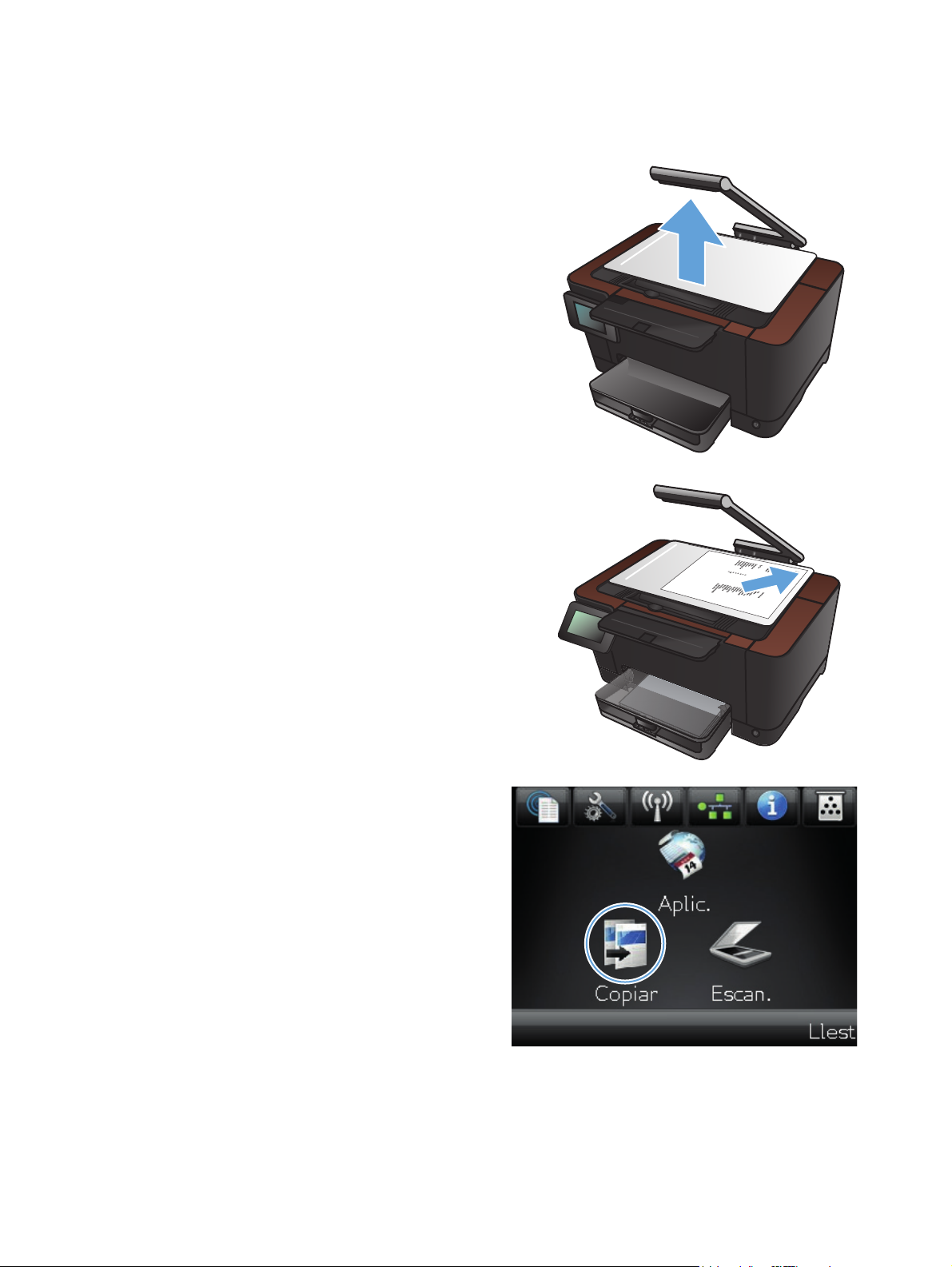
Realització de còpies en color o en blanc i negre
1. Pugeu el braç de la càmera a la posició
oberta.
2. Poseu el document o l'objecte a l'escenari de
captura, mirant cap amunt. Alineeu el cantó
superior esquerre dels documents amb les
guies de les vores dreta i posterior de
l'escenari de captura.
3. A la pantalla d'inici, toqueu el botó Copia.
CAWW
Realització de còpies en color o en blanc i negre
85
Page 96
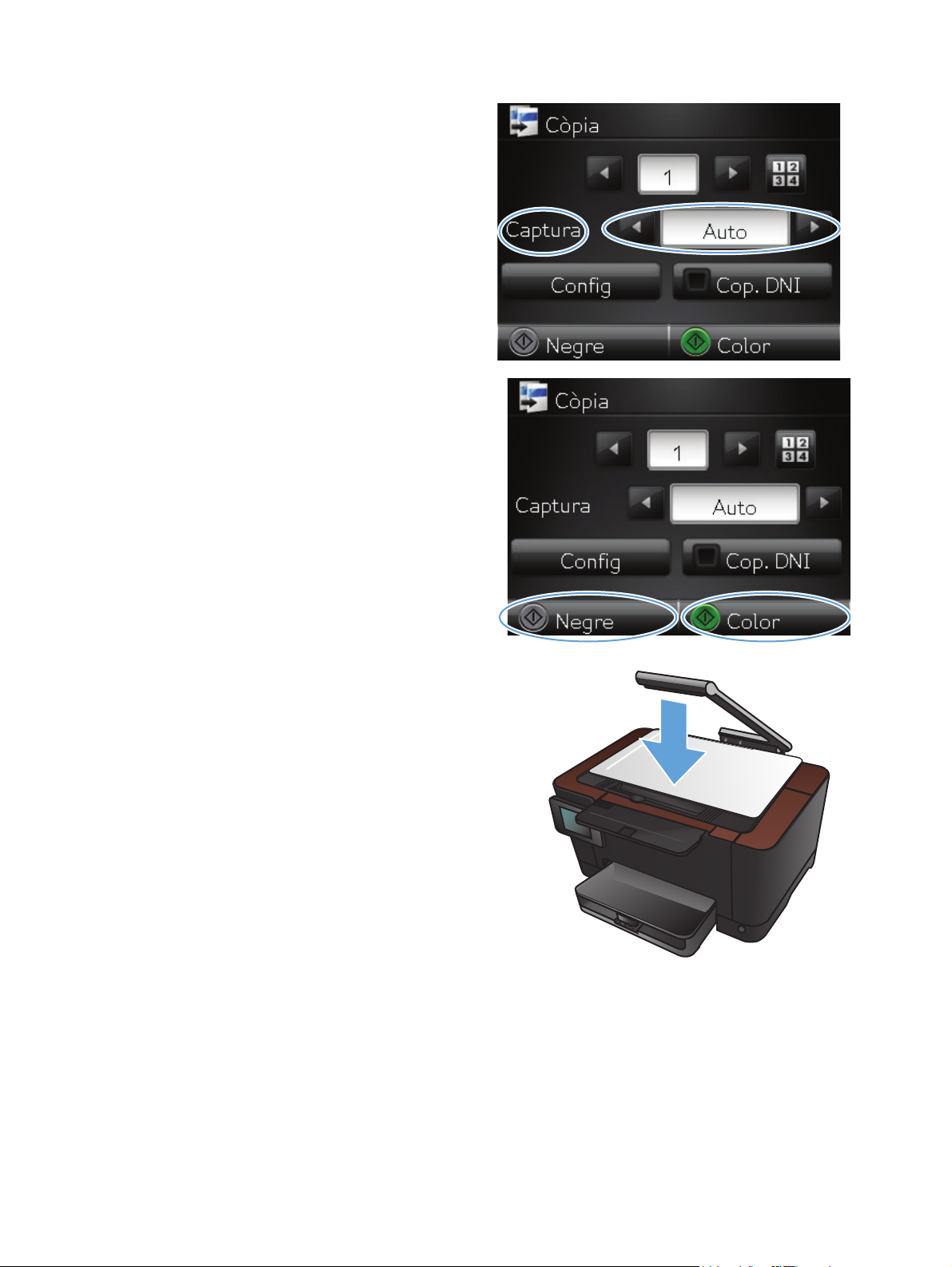
4. Toqueu les fletxes per desplaçar-vos i
seleccioneu una de les opcions Captura.
Auto: El producte detecta automàticament
●
si l'element de l'escenari de captura és un
document o un objecte.
Document: El producte utilitza paràmetres
●
de captura optimitzats per als documents.
Objecte 3D: El producte utilitza
●
paràmetres de captura optimitzats per als
objectes tridimensionals.
5. Toqueu el botó Negre o Color per començar
la còpia.
6. Quan acabeu, baixeu el braç de la càmera.
NOTA: Baixeu el braç de la càmera per
protegir la coberta de la lent.
86 Capítol 5 Còpia CAWW
Page 97
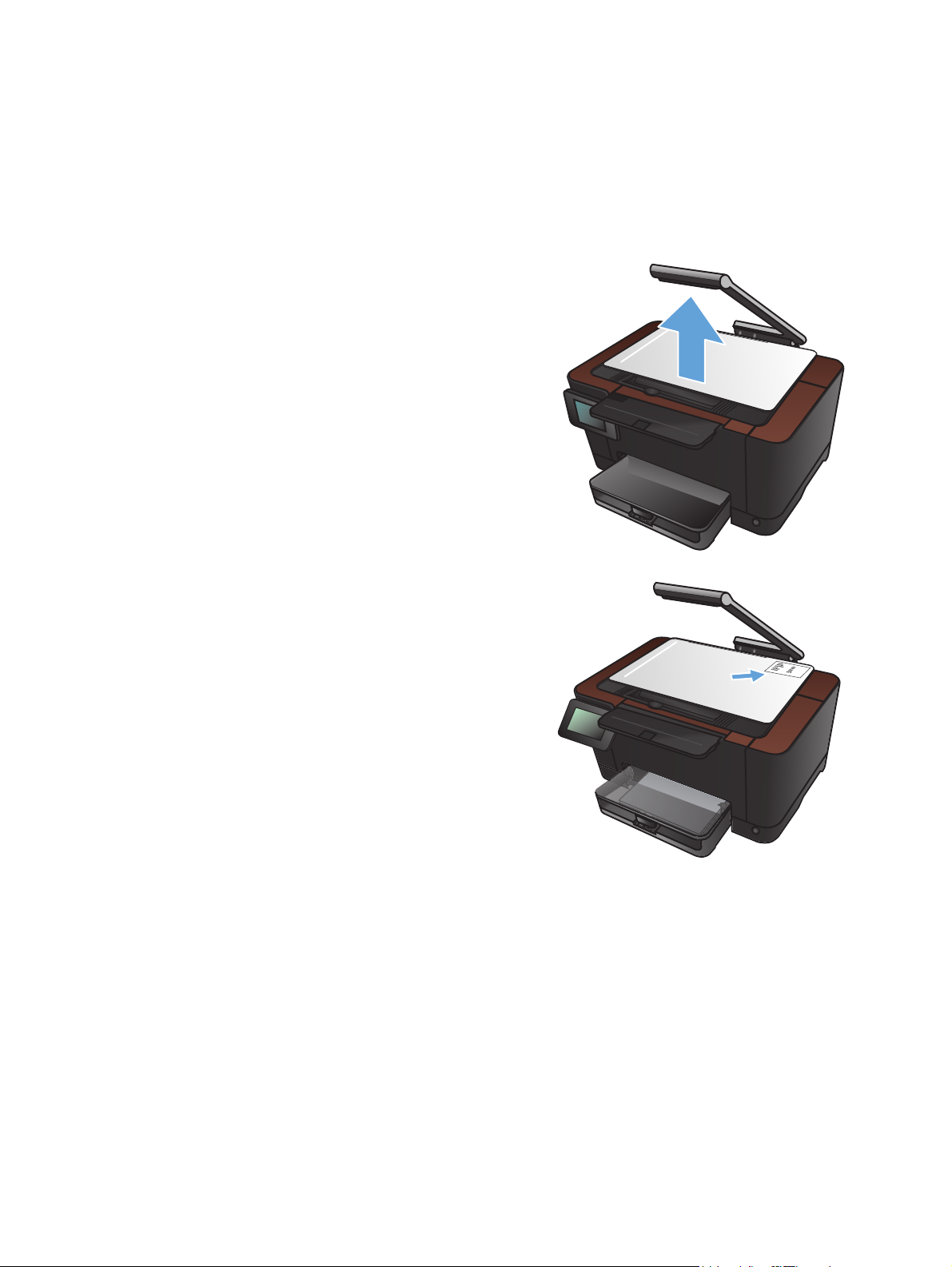
Còpia de targetes d'identificació
Utilitzeu l'opció Cop. DNI per copiar les dues cares de les targetes d'identificació, o altres documents
petits, a la mateixa cara d'un full de paper. El producte us demanarà que copieu la primera cara i
que, a continuació, col·loqueu la segona cara en una zona diferent de l'escenari de captura i torneu a
copiar. El producte imprimeix les dues imatges a la vegada.
1. Pugeu el braç de la càmera a la posició
oberta.
2. Poseu el document a l'escenari de captura,
mirant cap amunt.
CAWW
Còpia de targetes d'identificació
87
Page 98
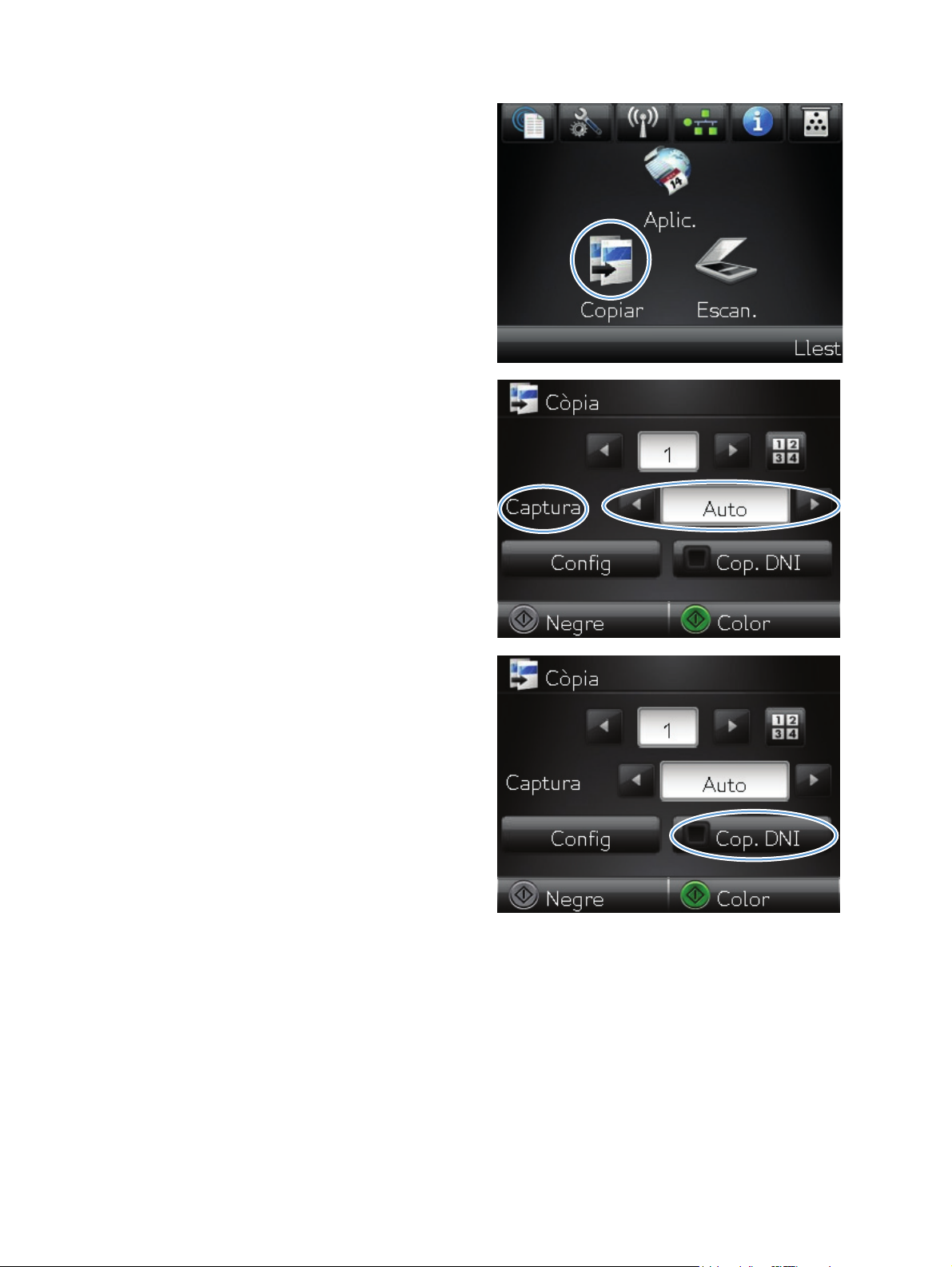
3. A la pantalla d'inici, toqueu el botó Copia.
4. Toqueu les fletxes per desplaçar-vos i
seleccioneu una de les opcions Captura.
Auto: El producte detecta automàticament
●
si l'element de l'escenari de captura és un
document o un objecte.
Document: El producte utilitza paràmetres
●
de captura optimitzats per als documents.
Objecte 3D: El producte utilitza
●
paràmetres de captura optimitzats per als
objectes tridimensionals.
5. Toqueu el botó Cop. DNI. El botó romandrà
il·luminat mentre es completa la tasca de
còpia.
6. Toqueu el botó Negre o Color per començar
la còpia.
88 Capítol 5 Còpia CAWW
Page 99
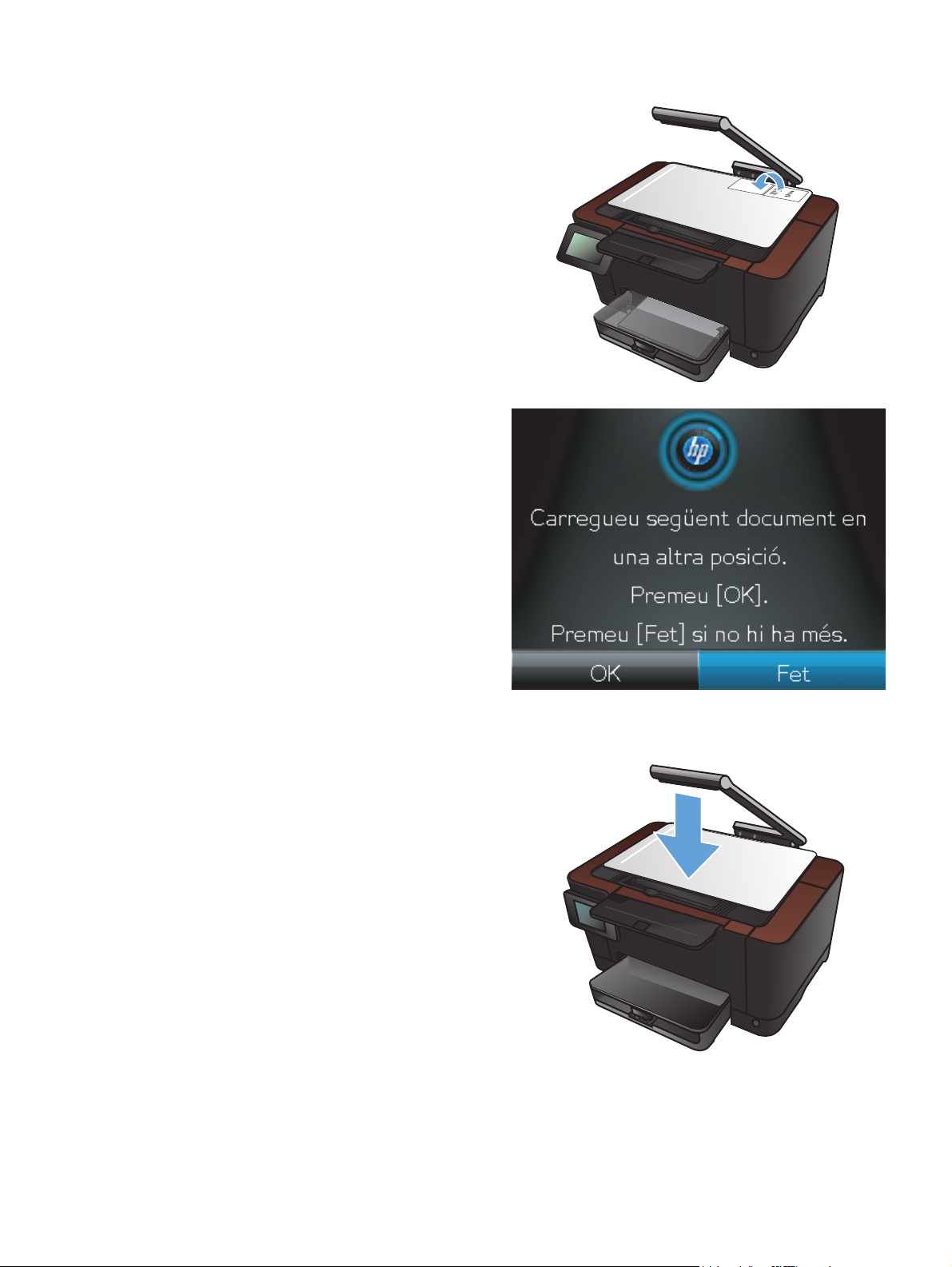
7. El producte us demanarà que col·loqueu la
pàgina següent en una secció diferent de
l'escenari de captura. Quan estigueu preparat,
toqueu el botó OK.
8. Toqueu el botó OK si s'han de copiar més
pàgines, o toqueu el botó Fet si aquesta és
l'última pàgina.
9. El producte copiarà totes les pàgines en una
cara d'un full de paper.
10. Quan acabeu, baixeu el braç de la càmera.
NOTA: Baixeu el braç de la càmera per
protegir la coberta de la lent.
CAWW
Còpia de targetes d'identificació
89
Page 100
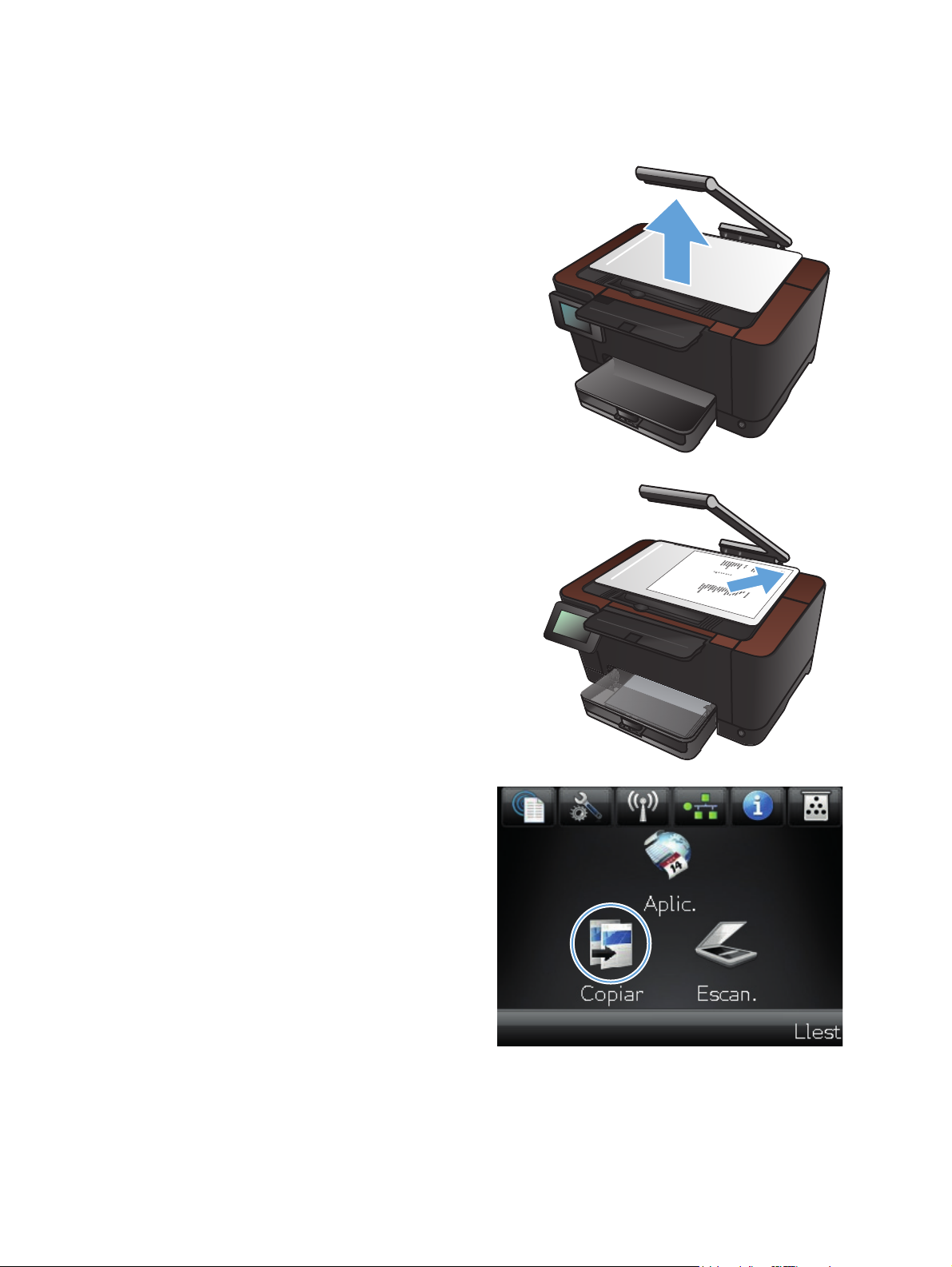
Optimització de la qualitat de la còpia
1. Pugeu el braç de la càmera a la posició
oberta.
2. Poseu el document o l'objecte a l'escenari de
captura, mirant cap amunt. Alineeu el cantó
superior esquerre dels documents amb les
guies de les vores dreta i posterior de
l'escenari de captura.
3. A la pantalla d'inici, toqueu el botó Copia.
90 Capítol 5 Còpia CAWW
